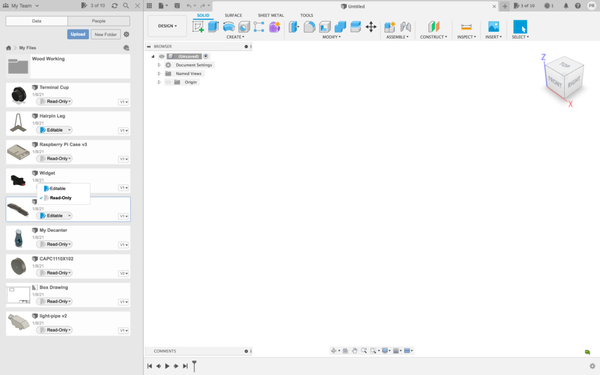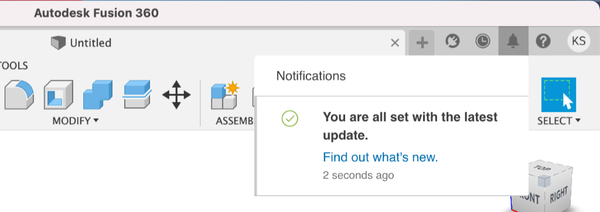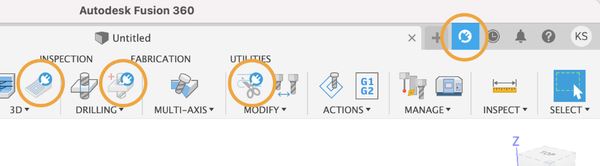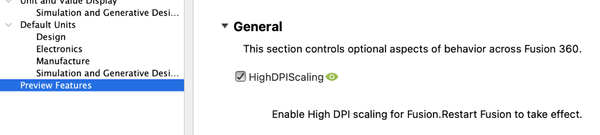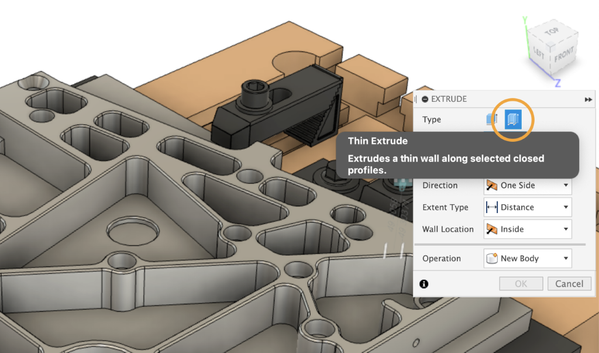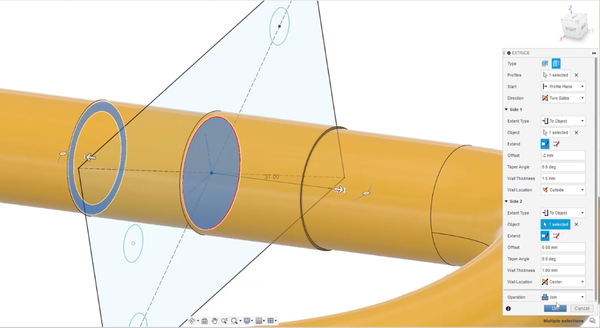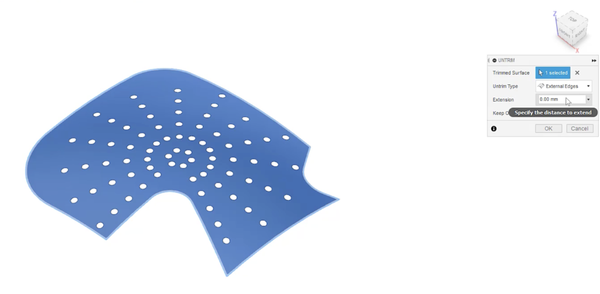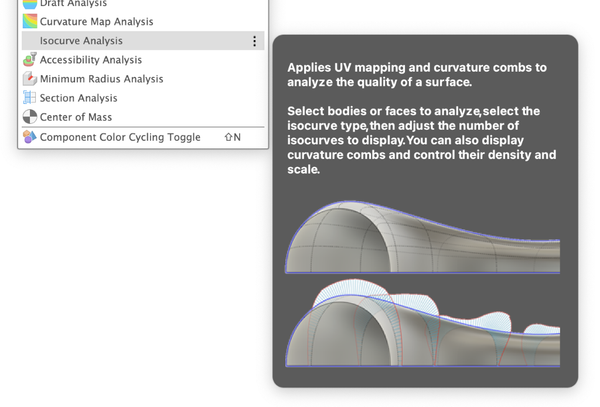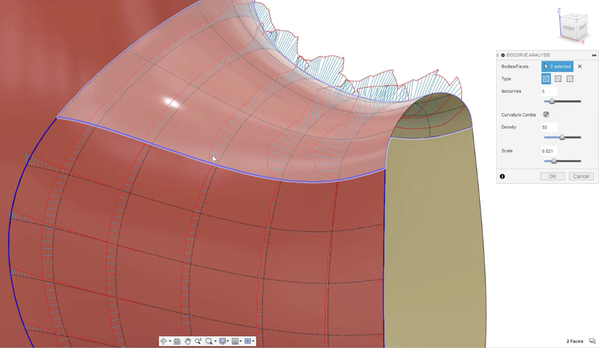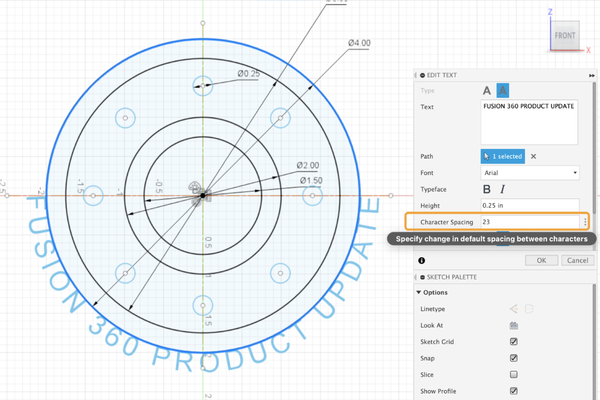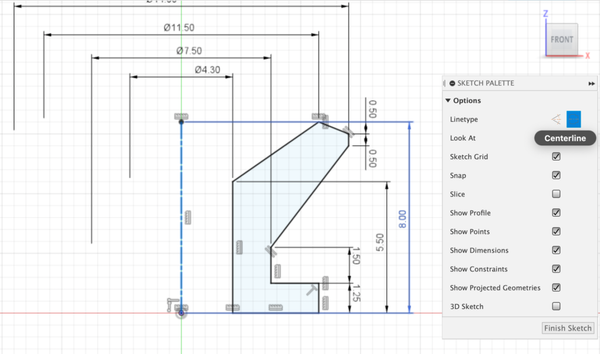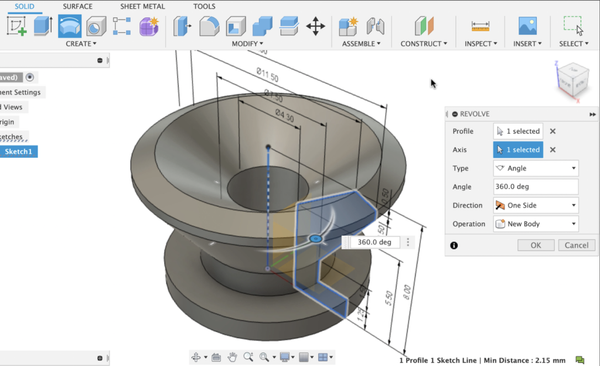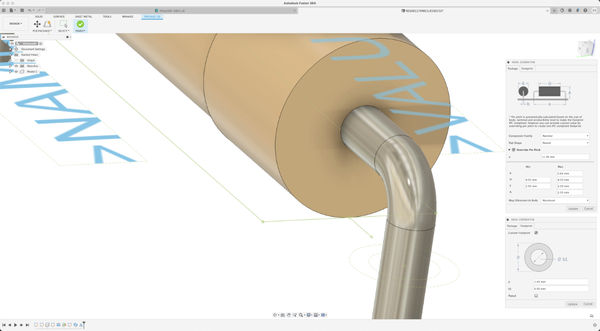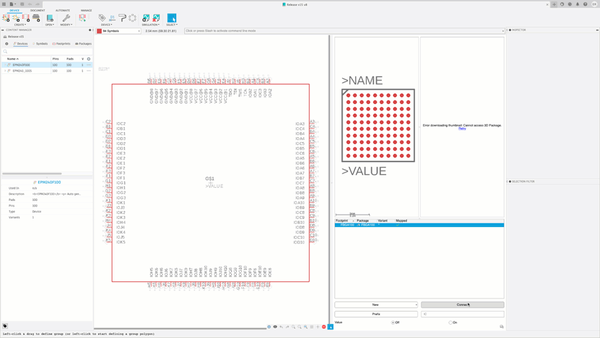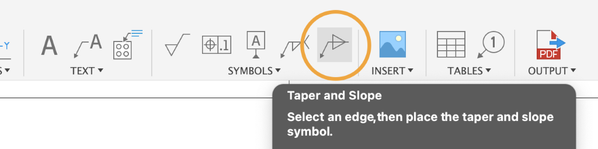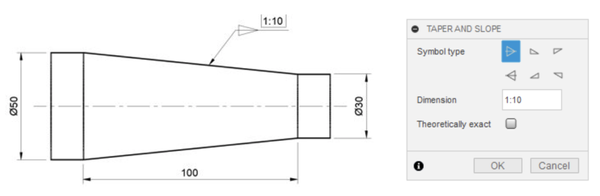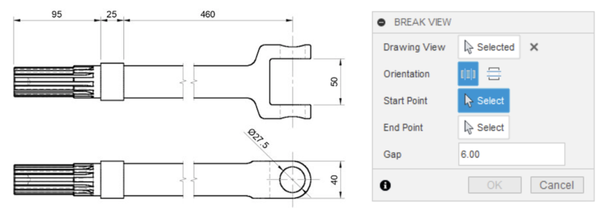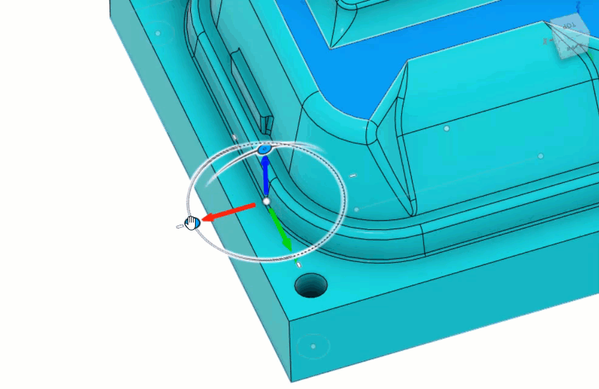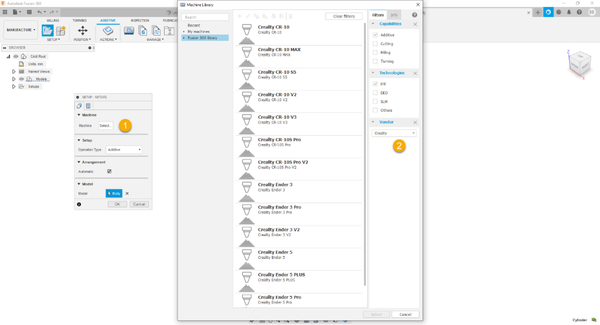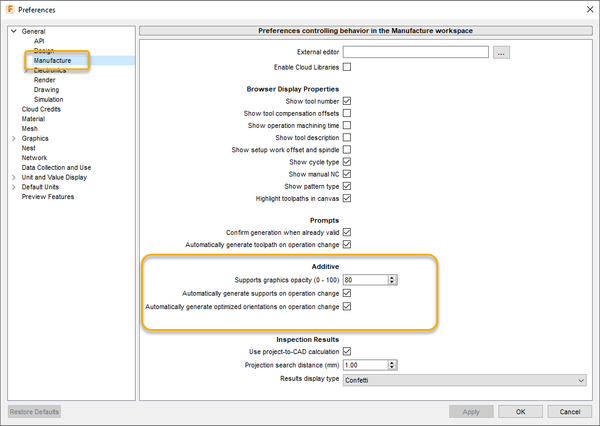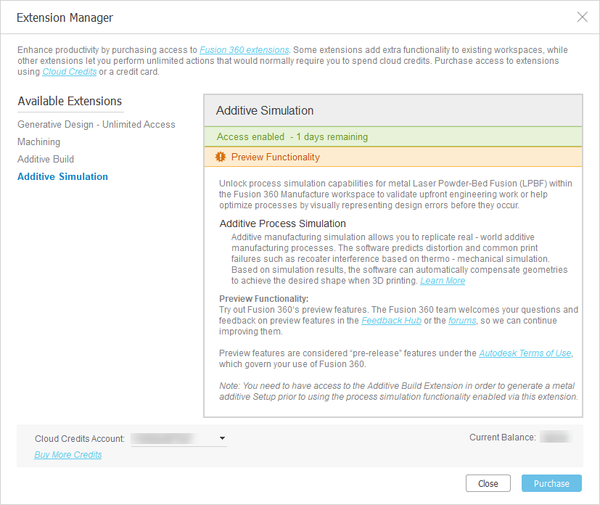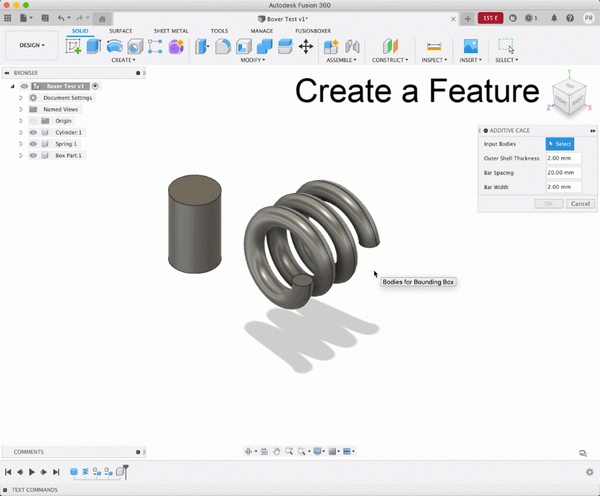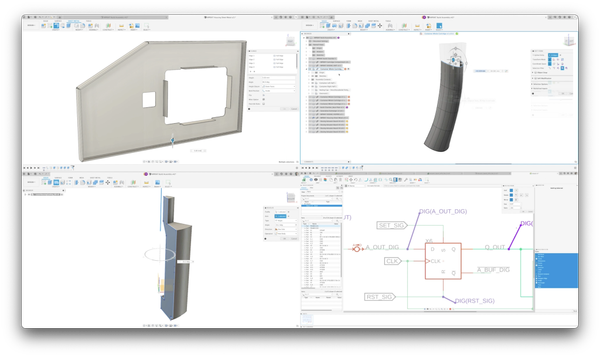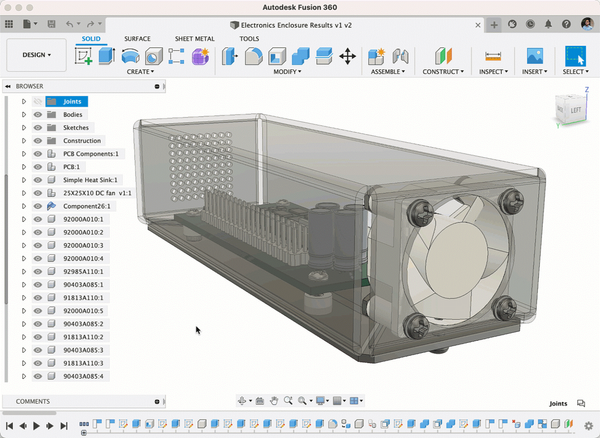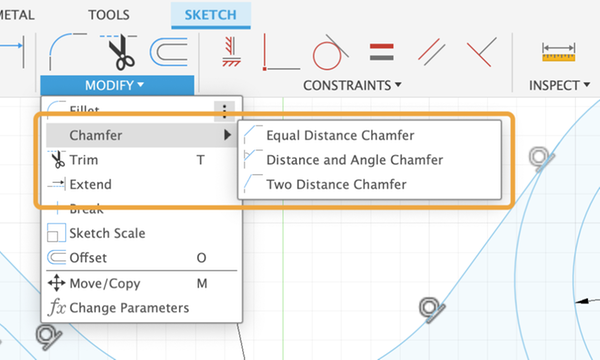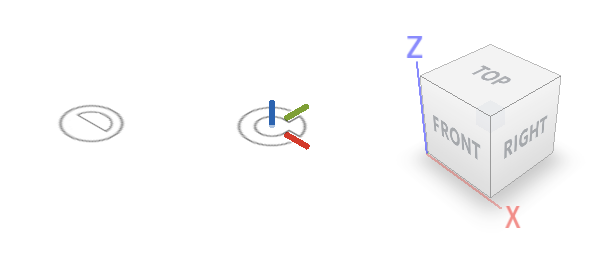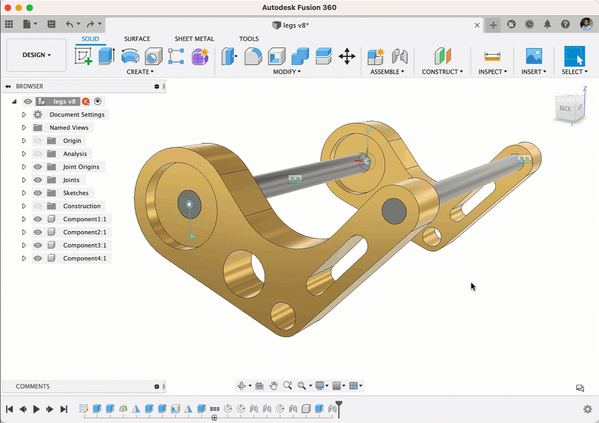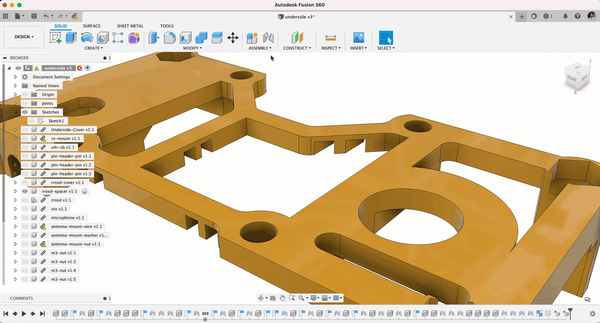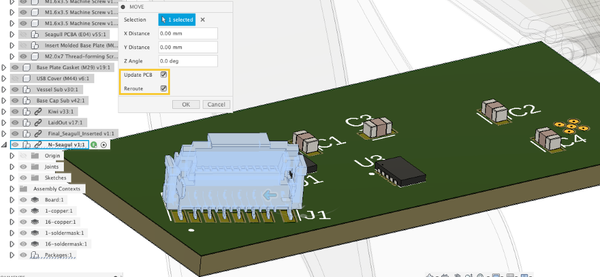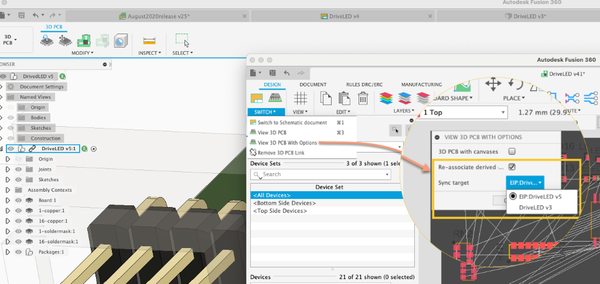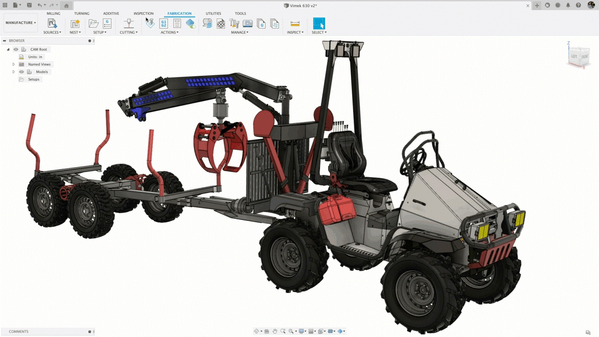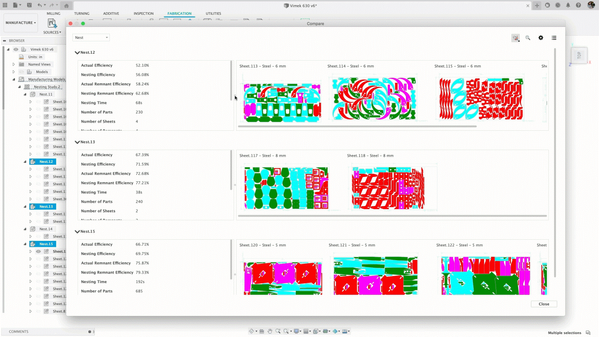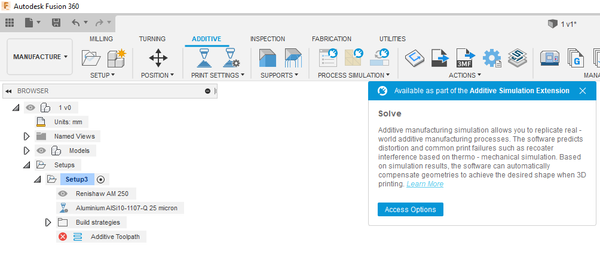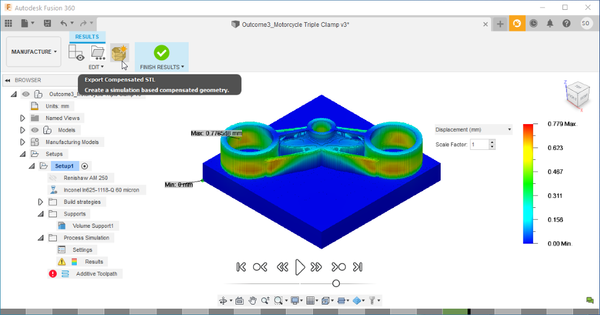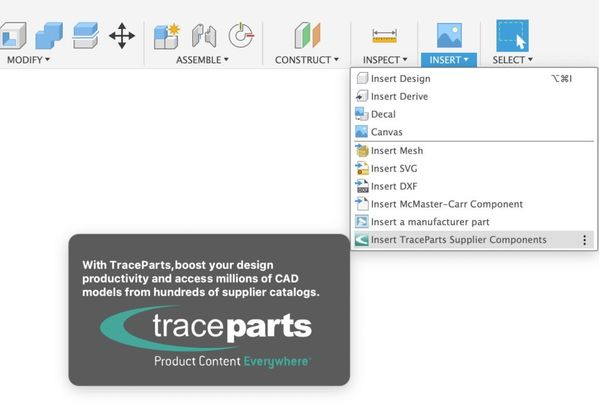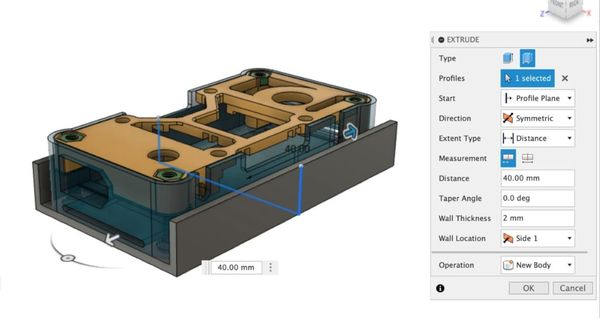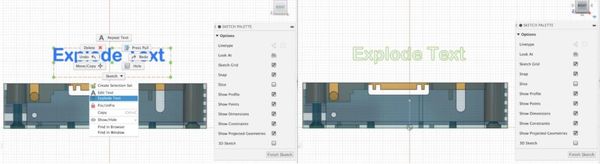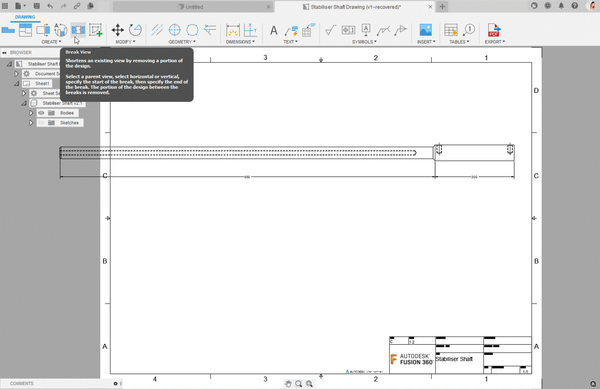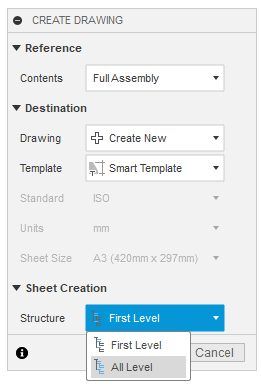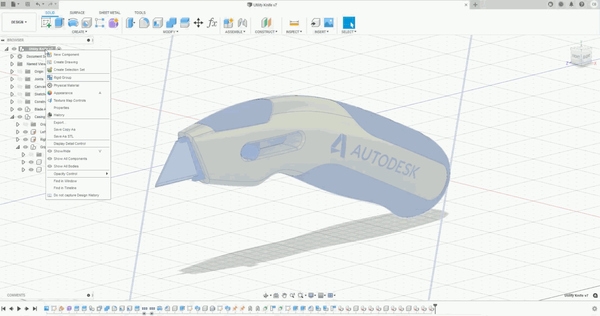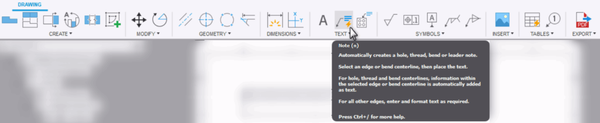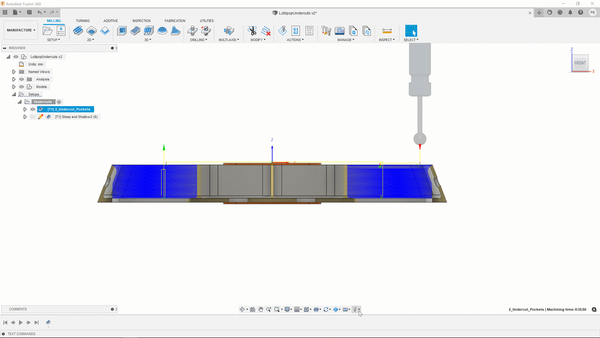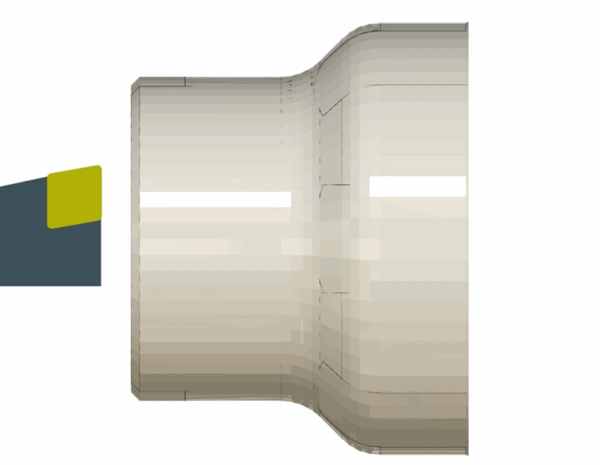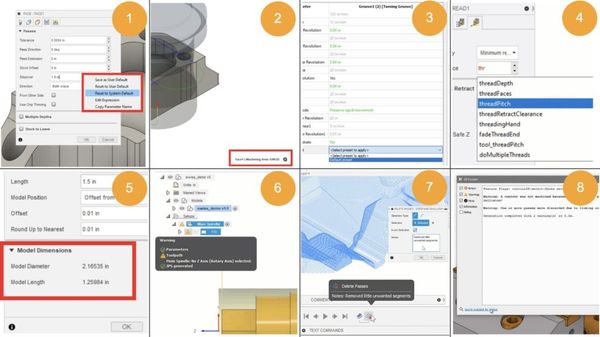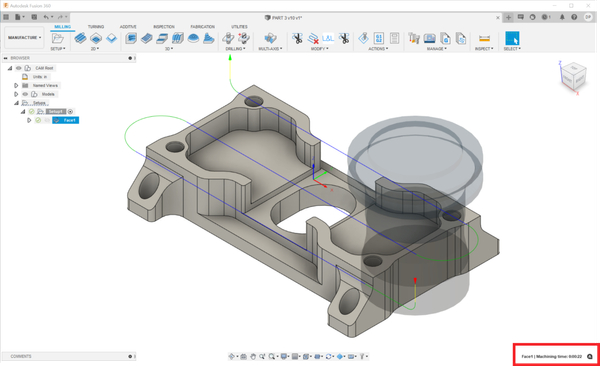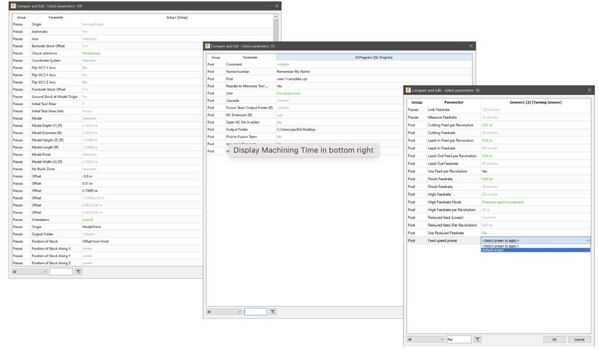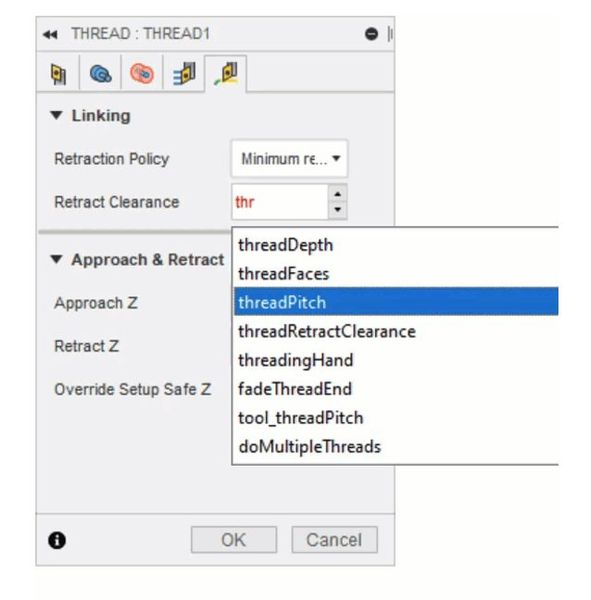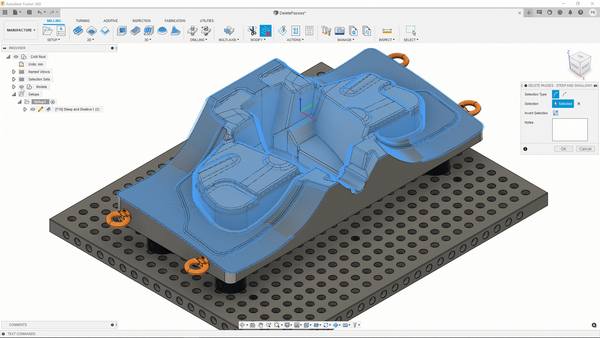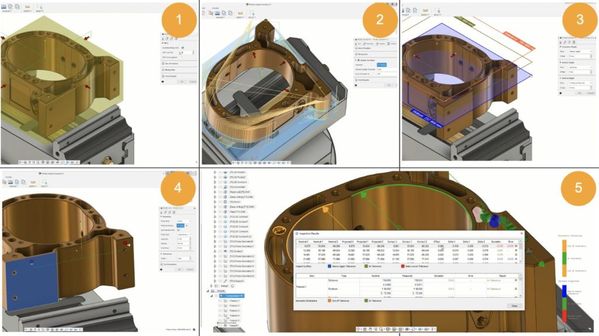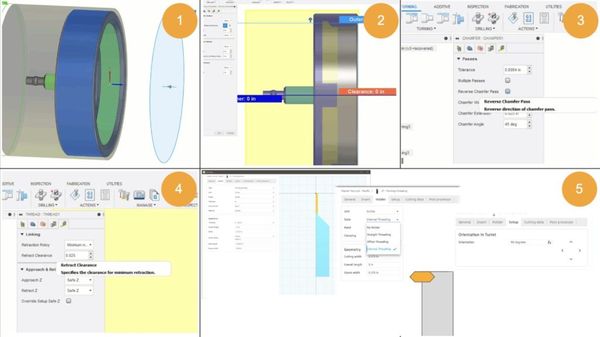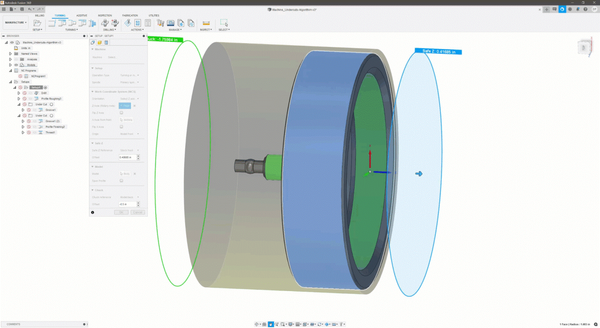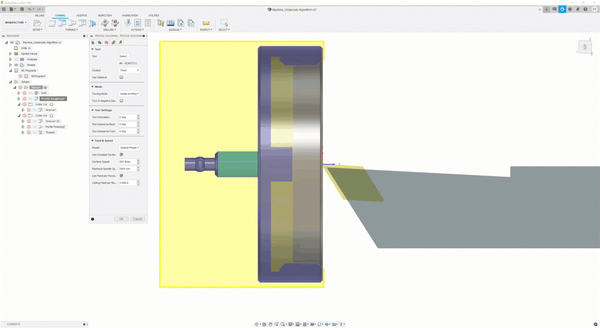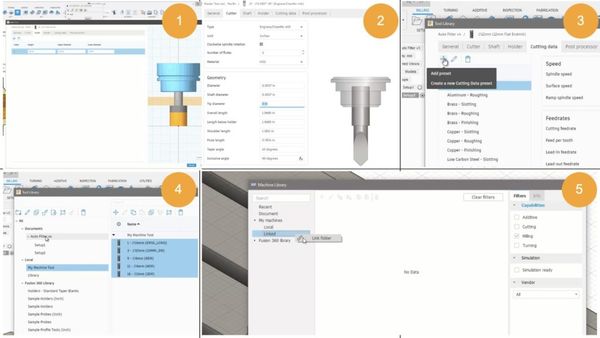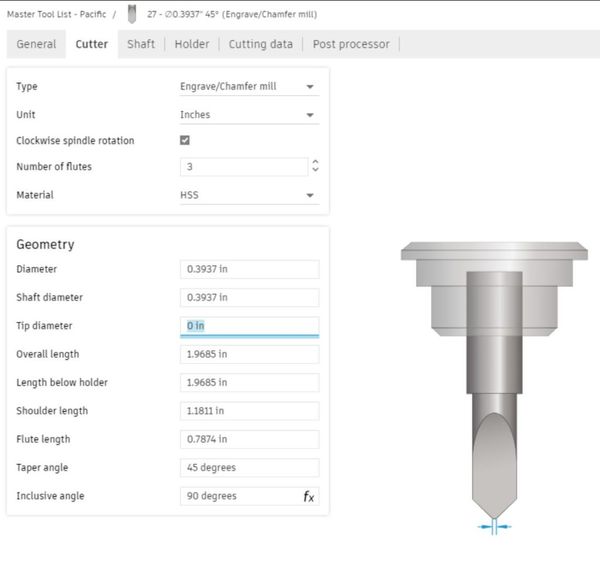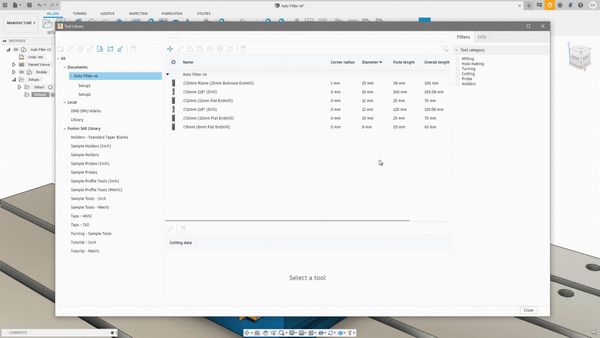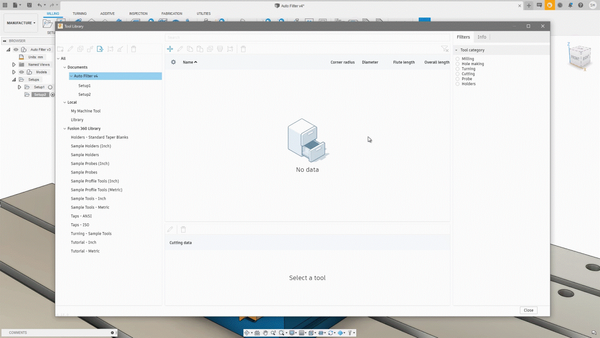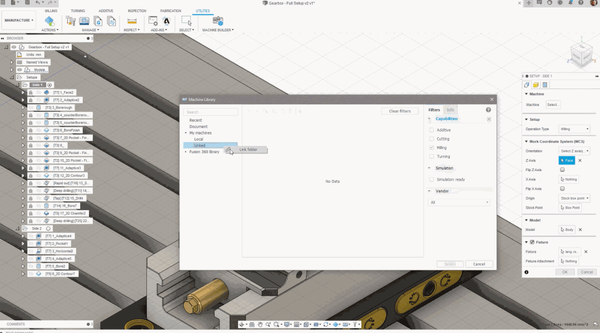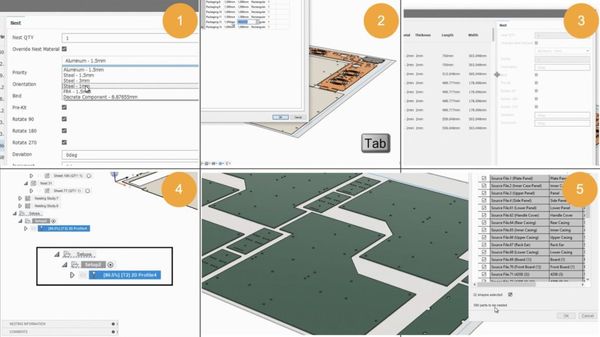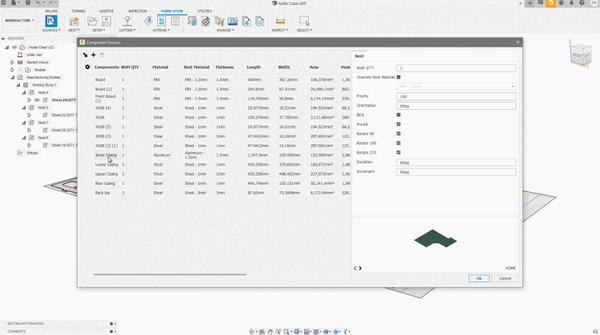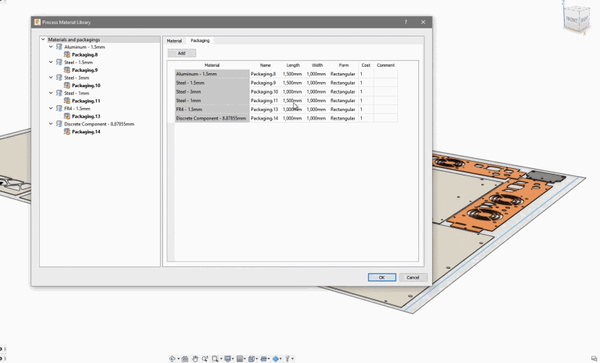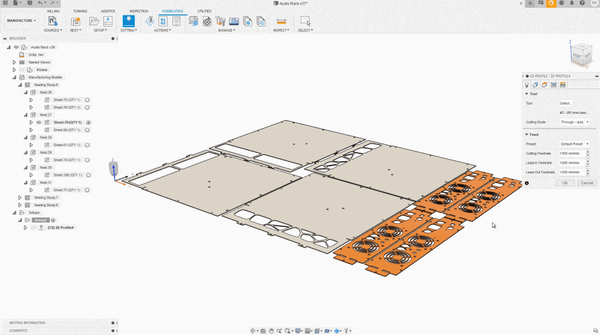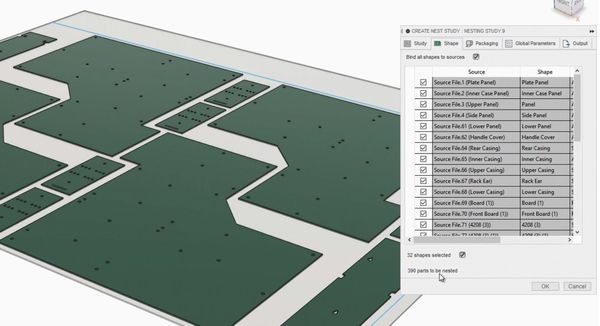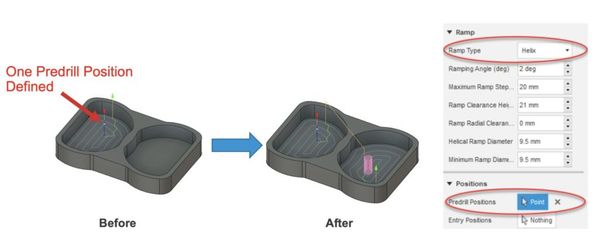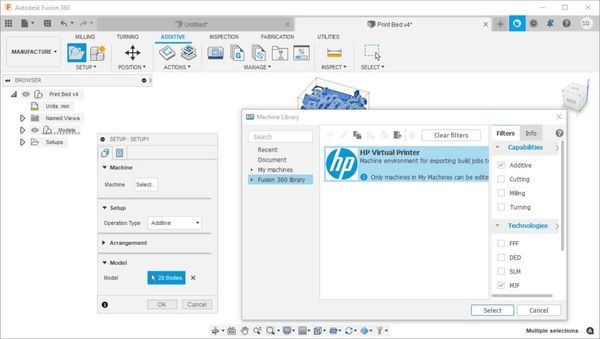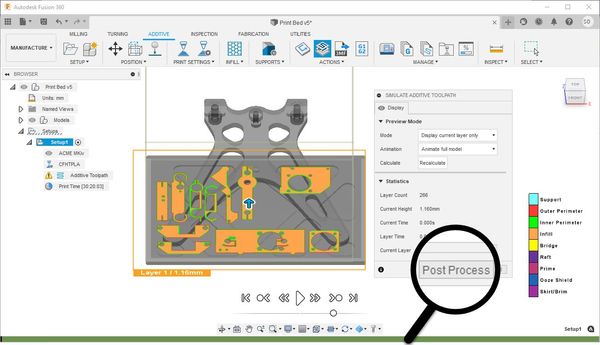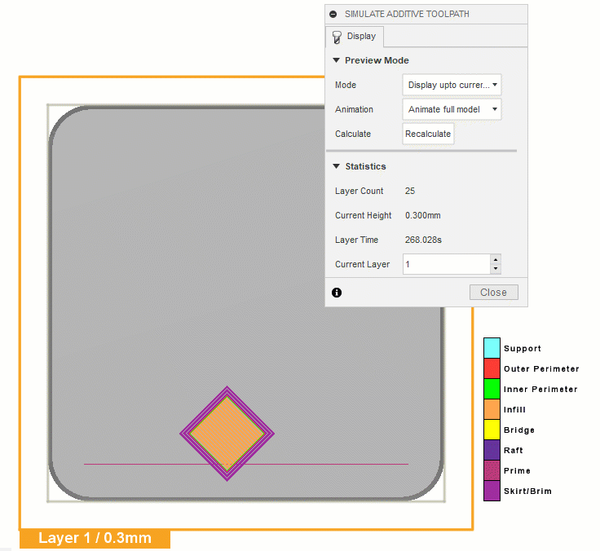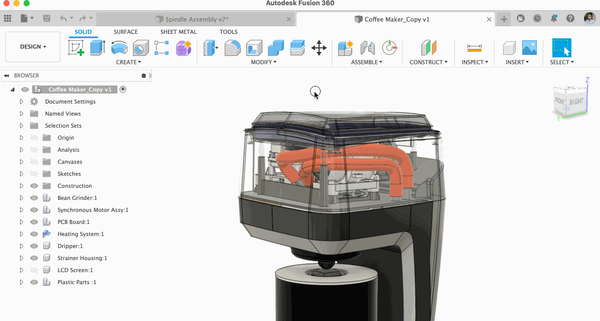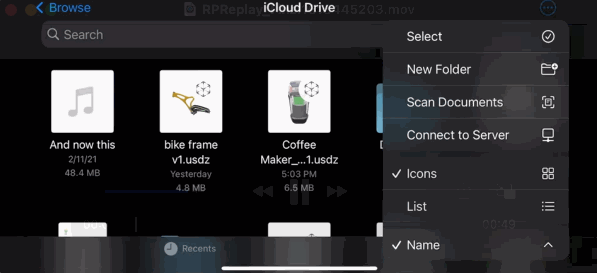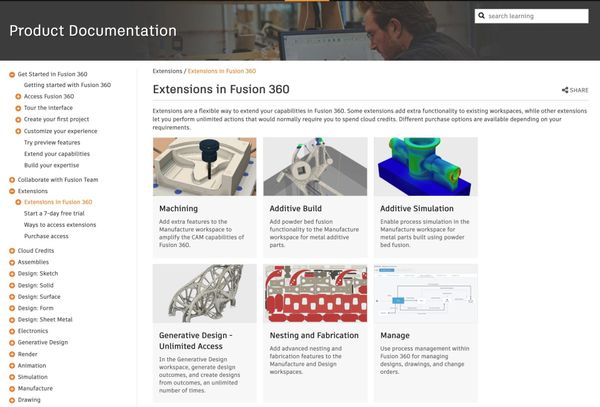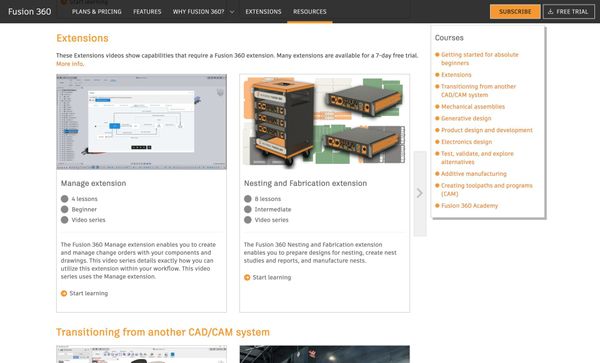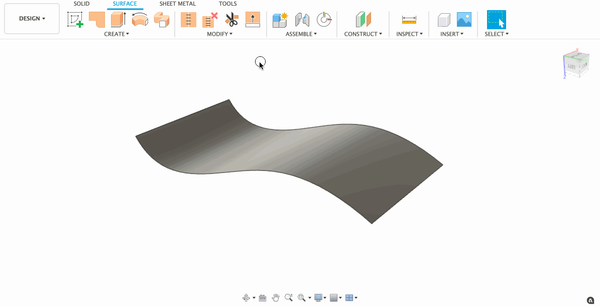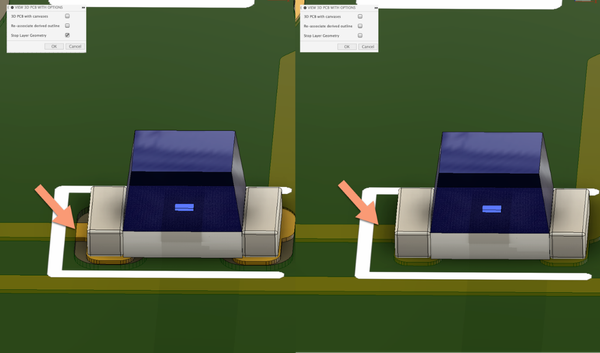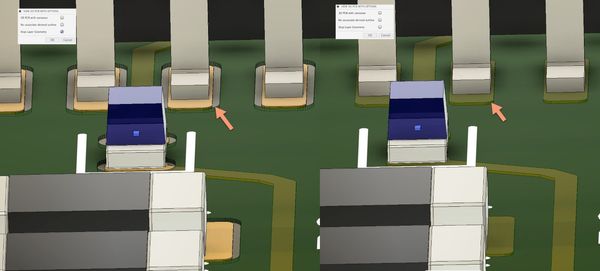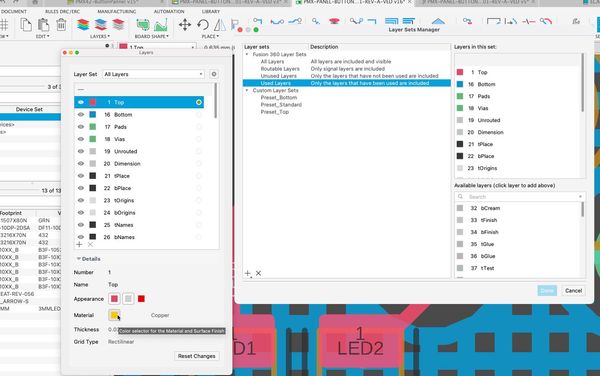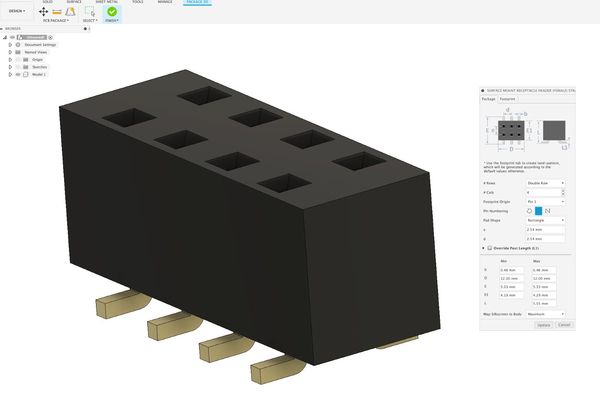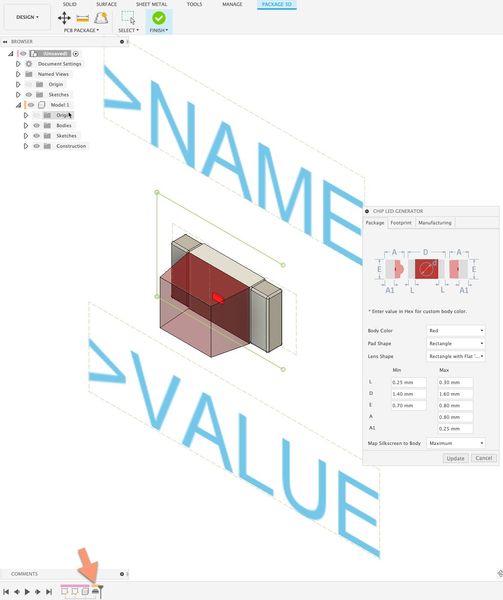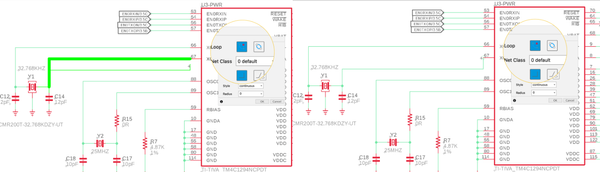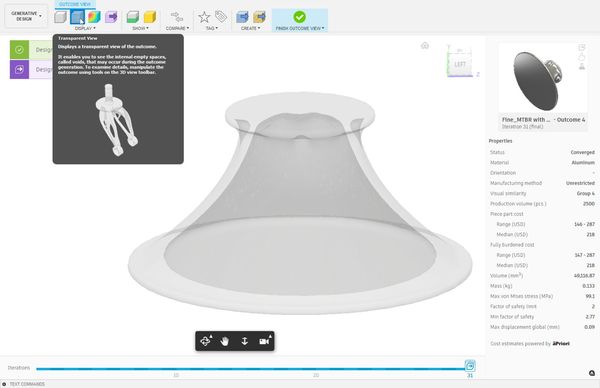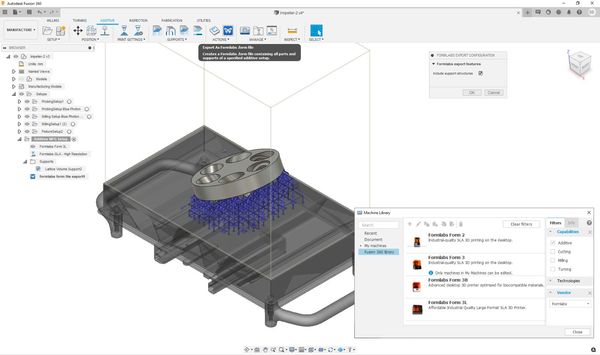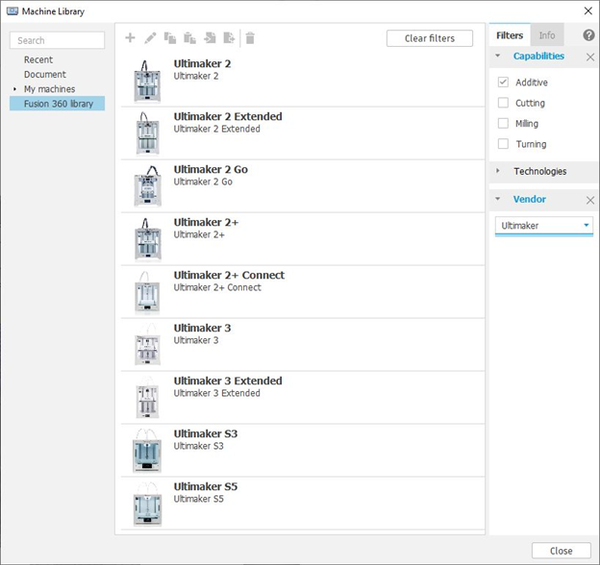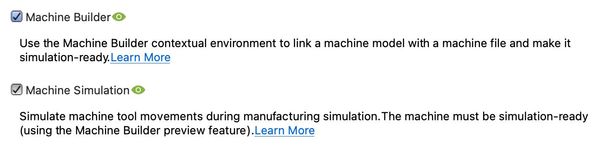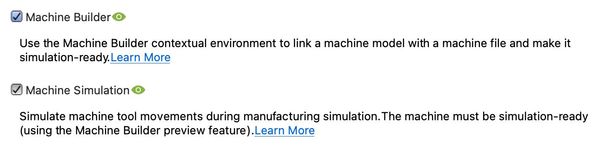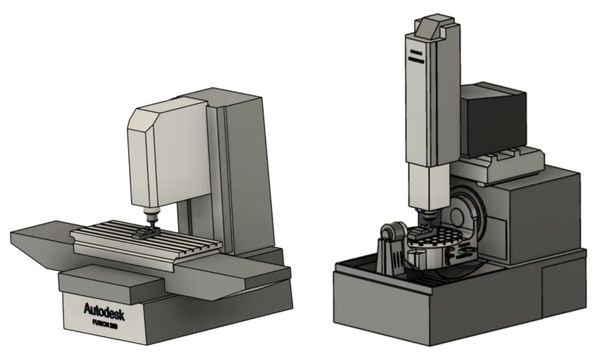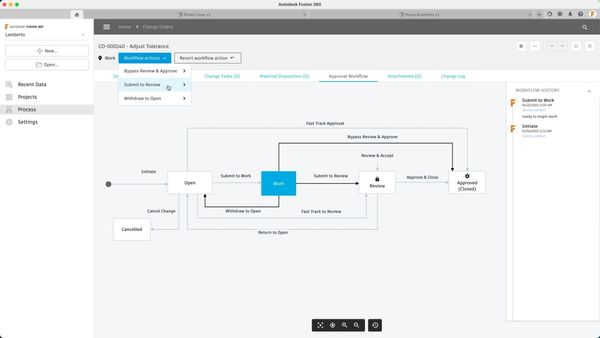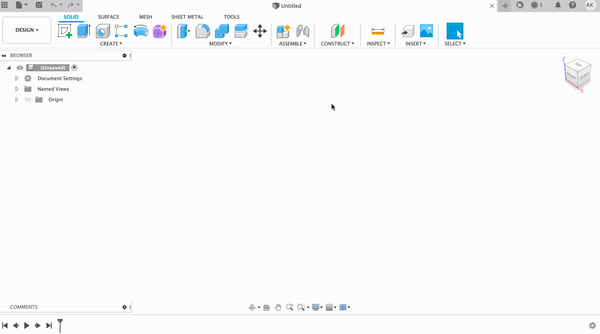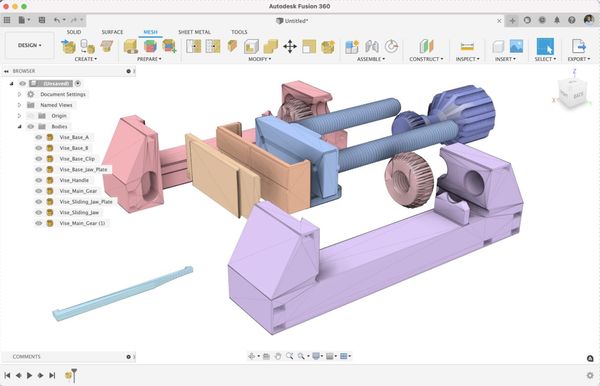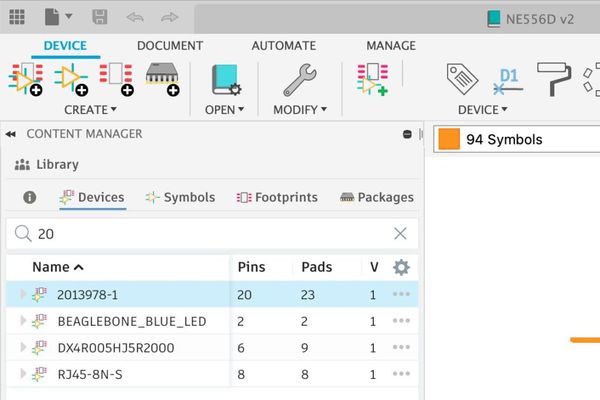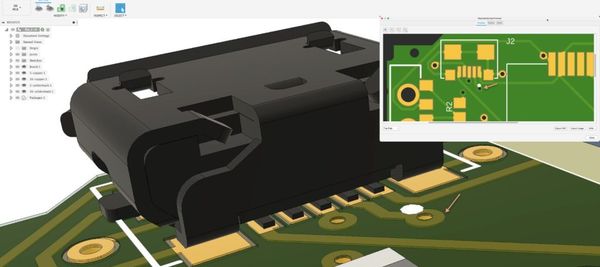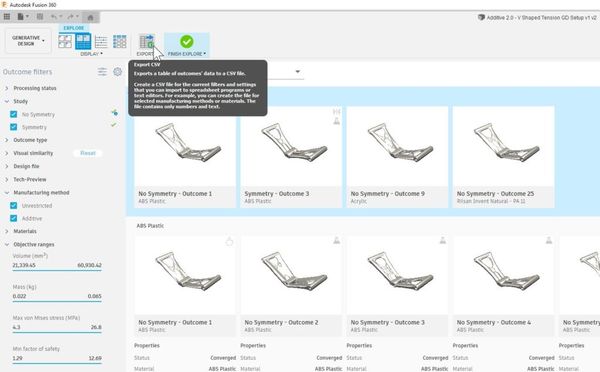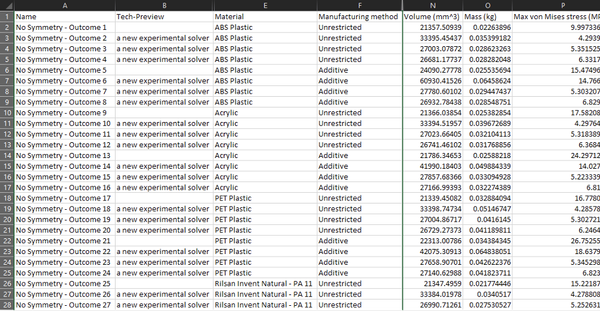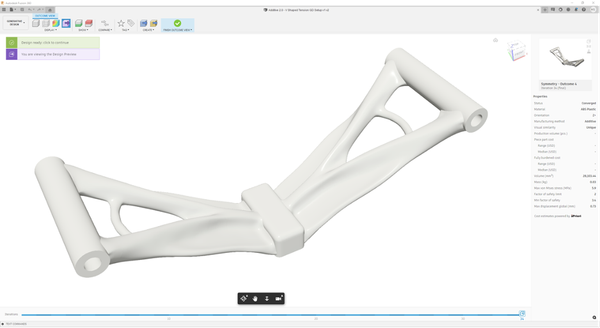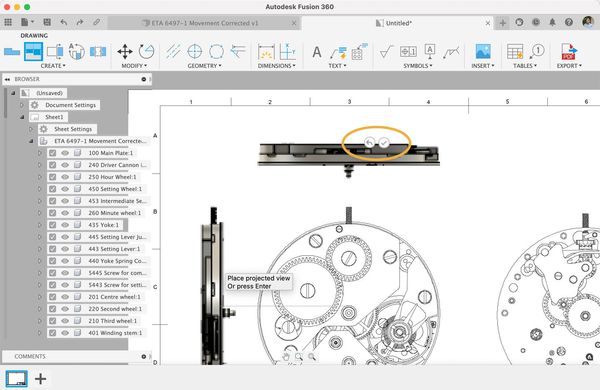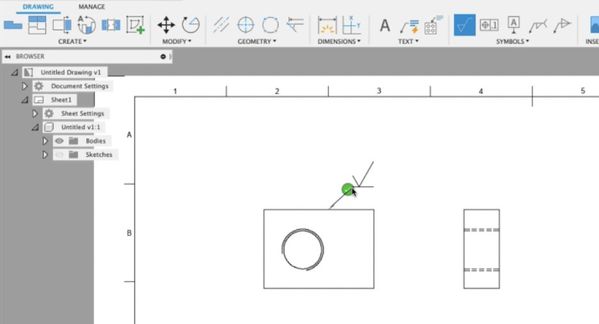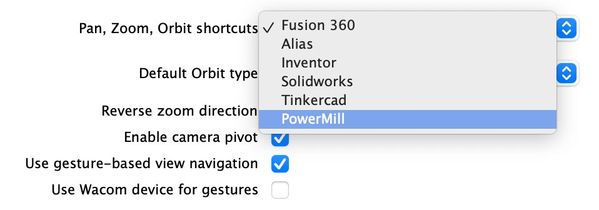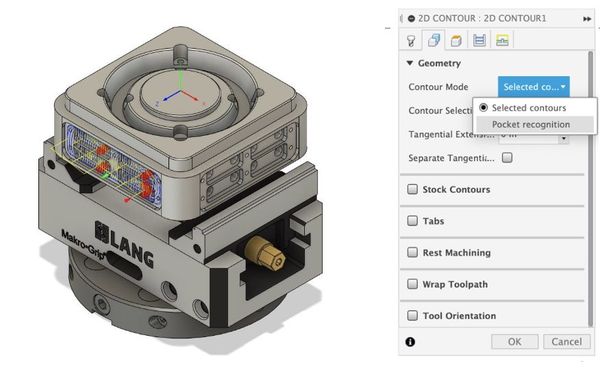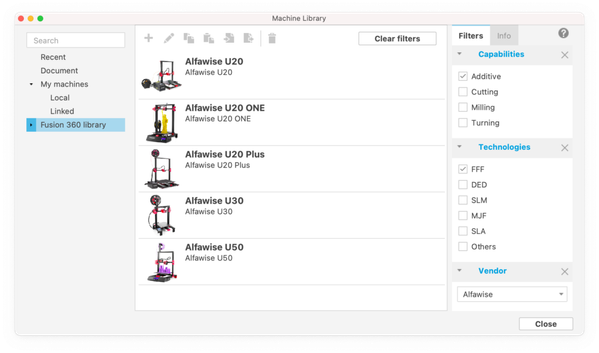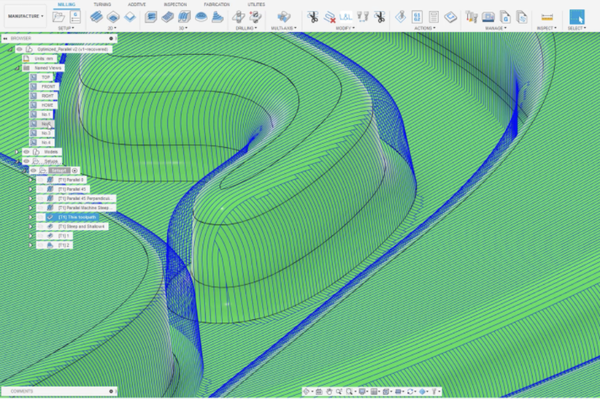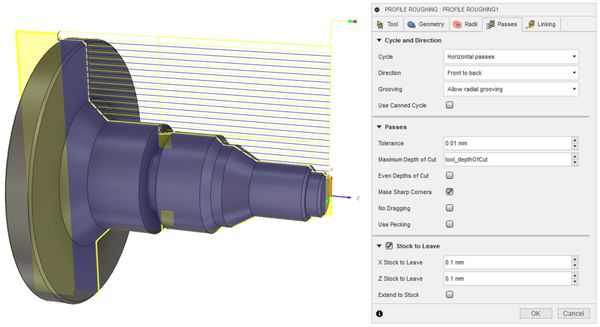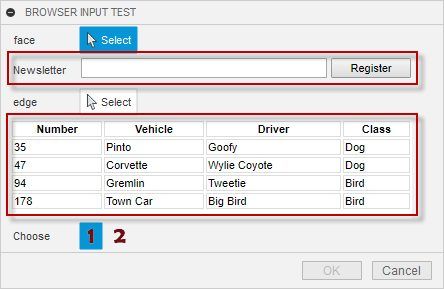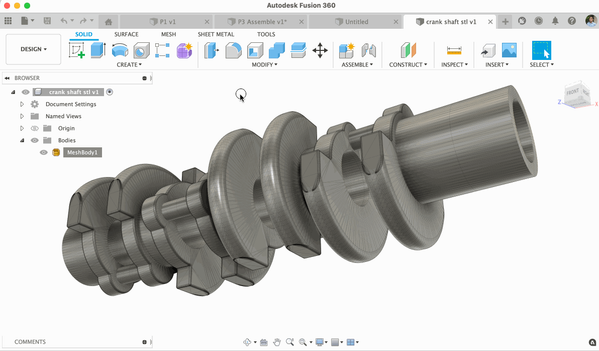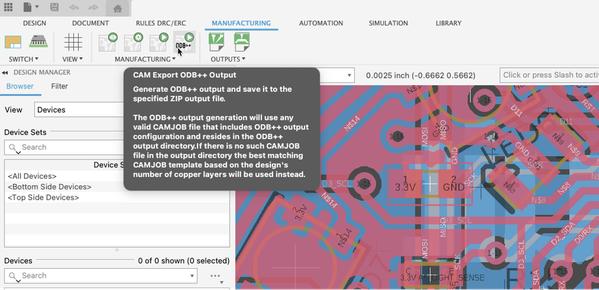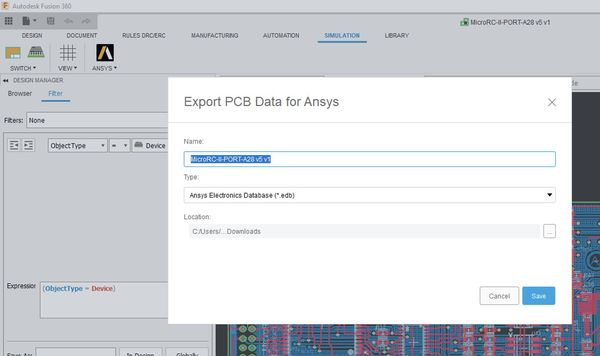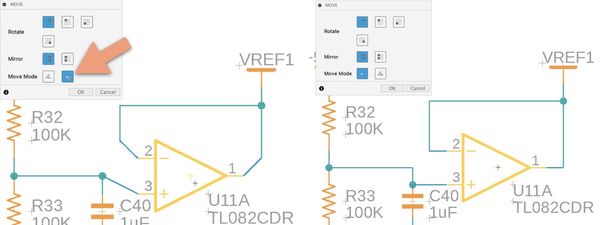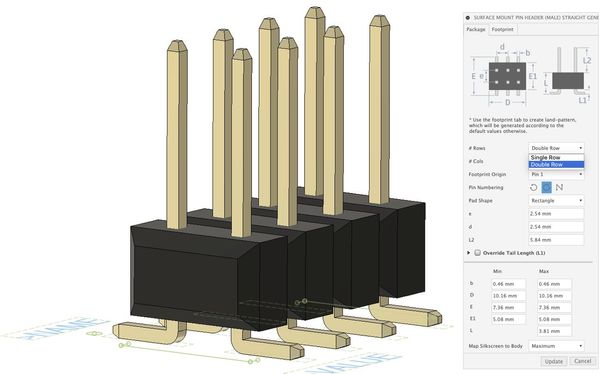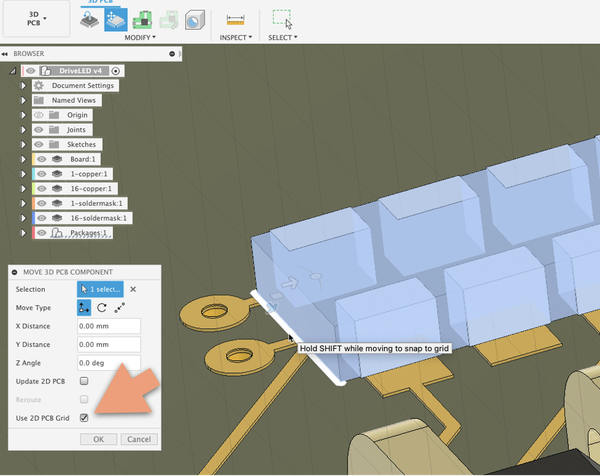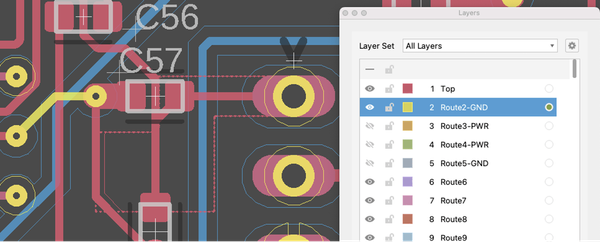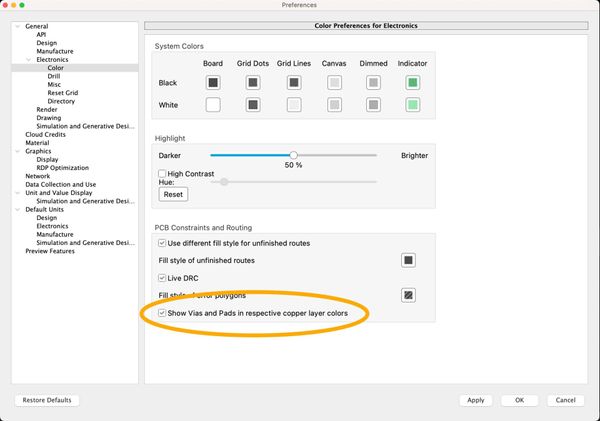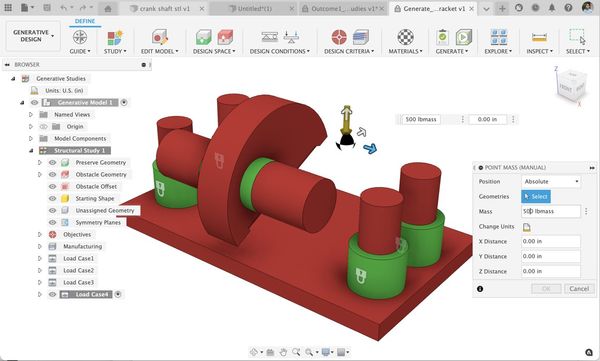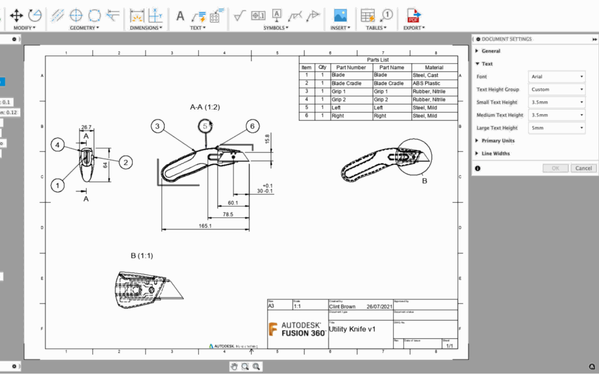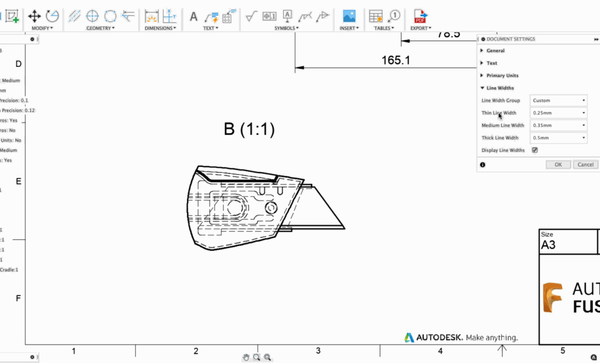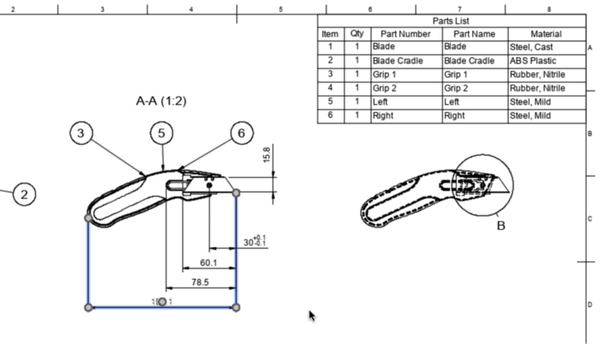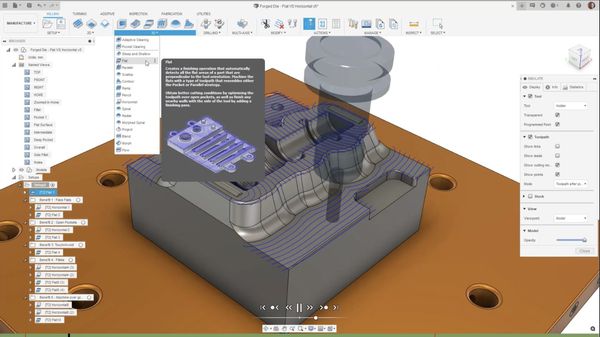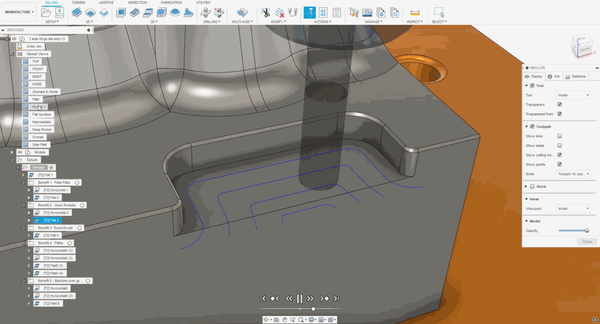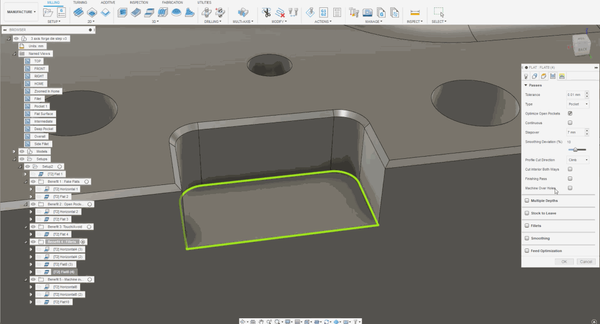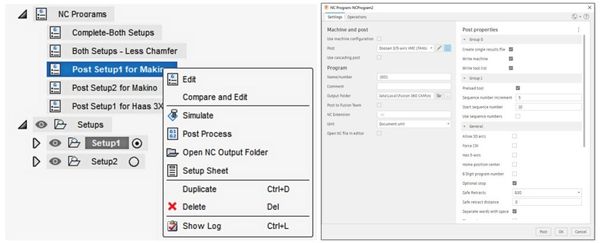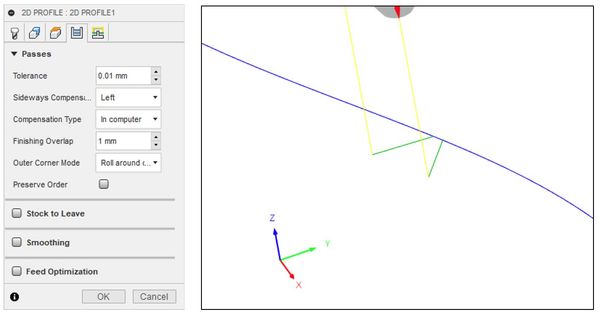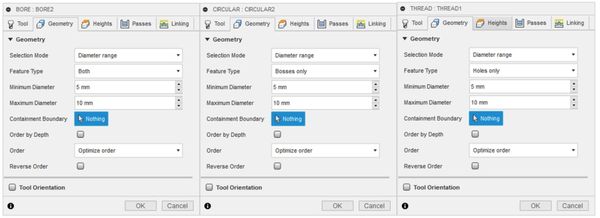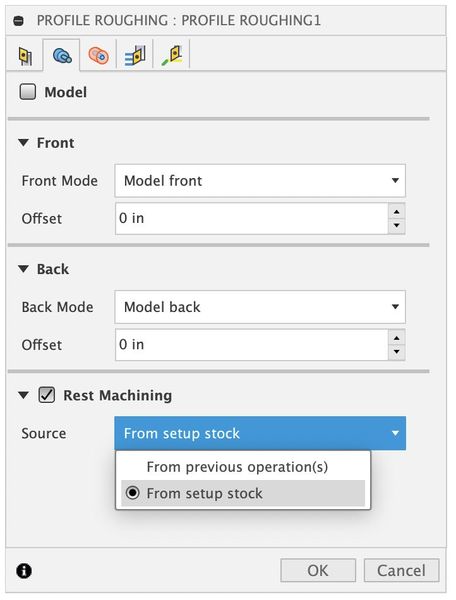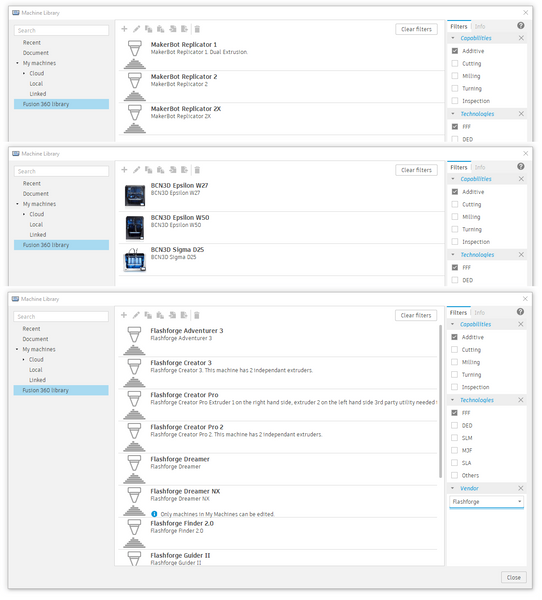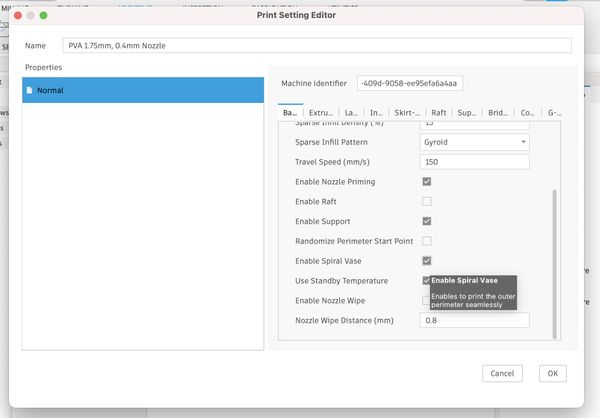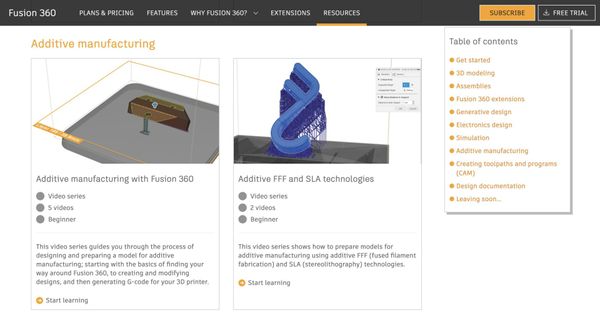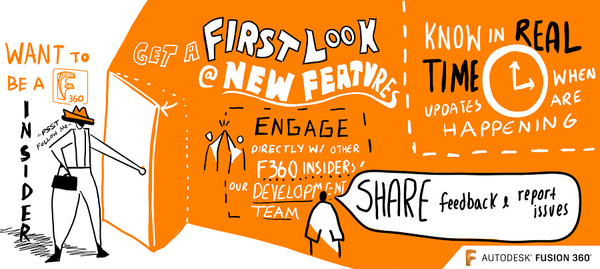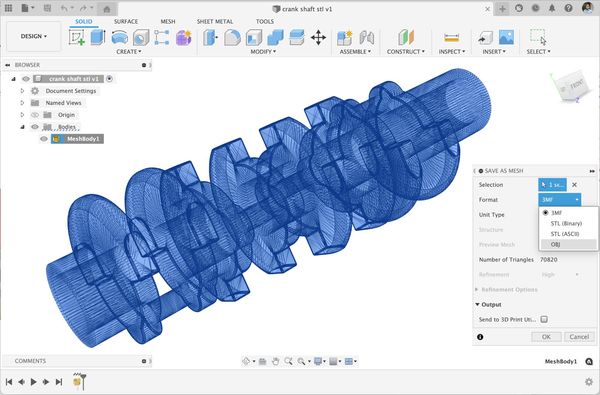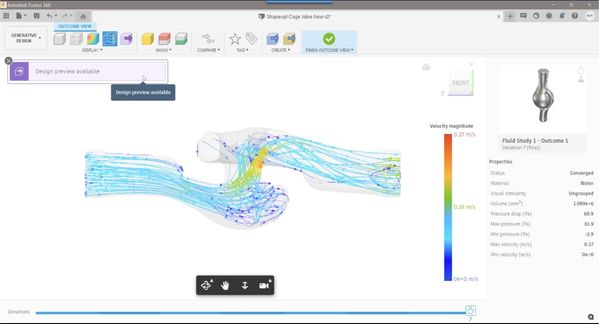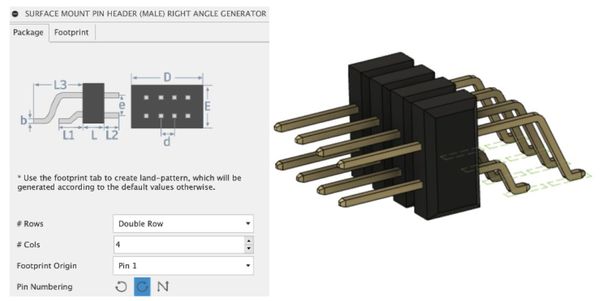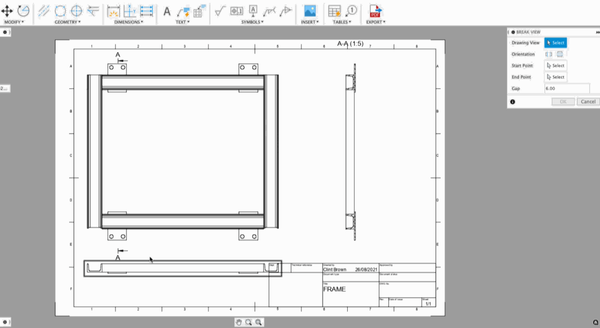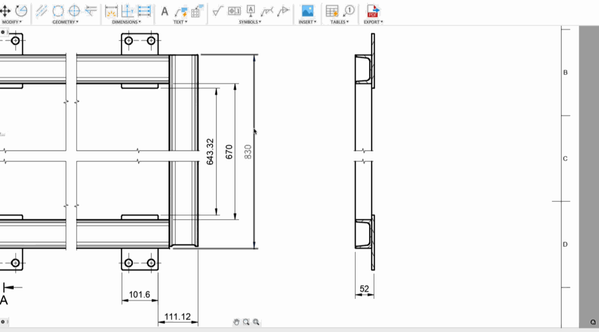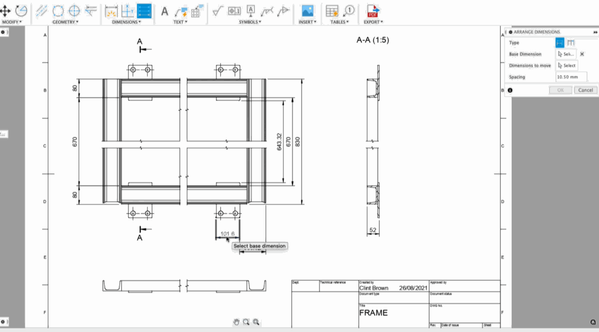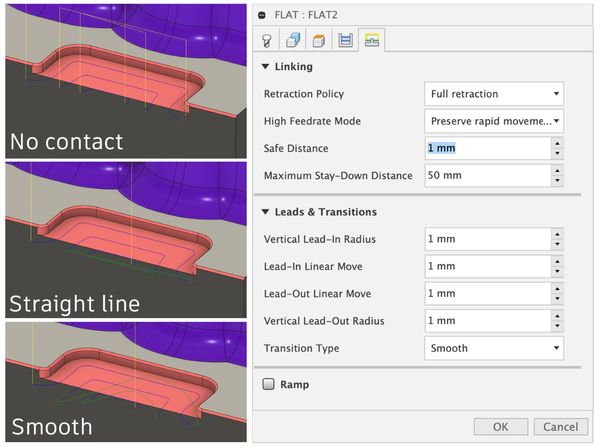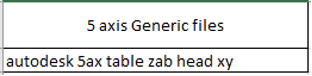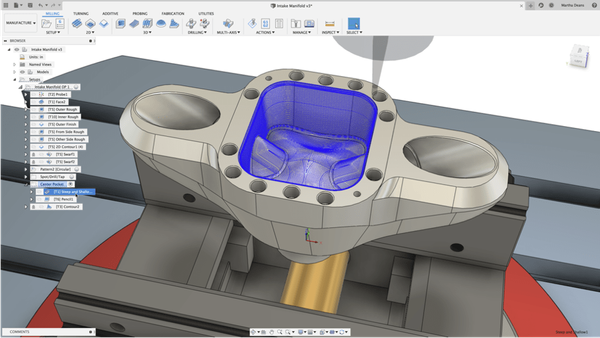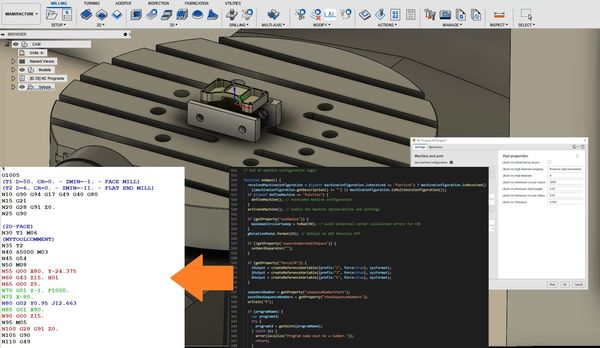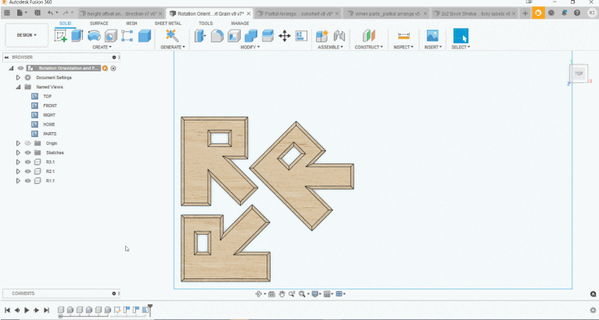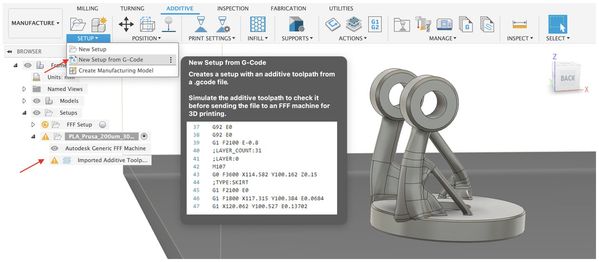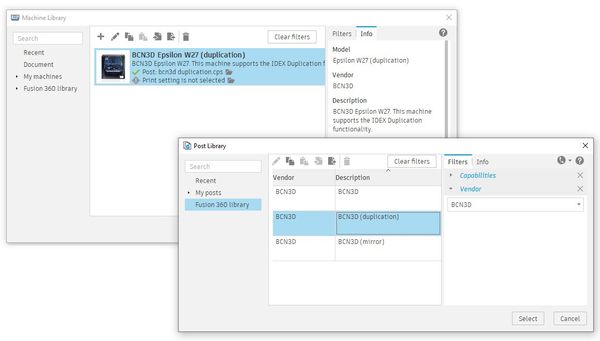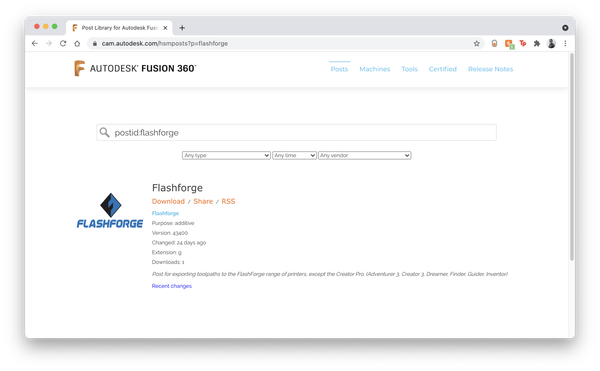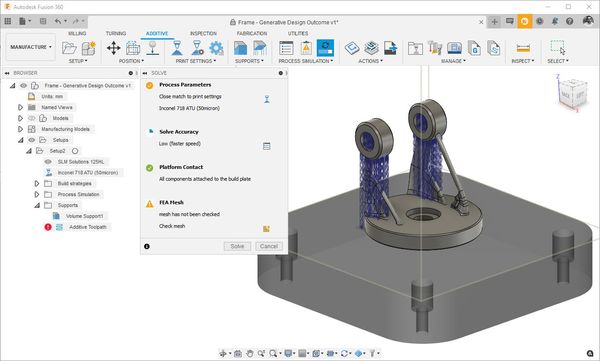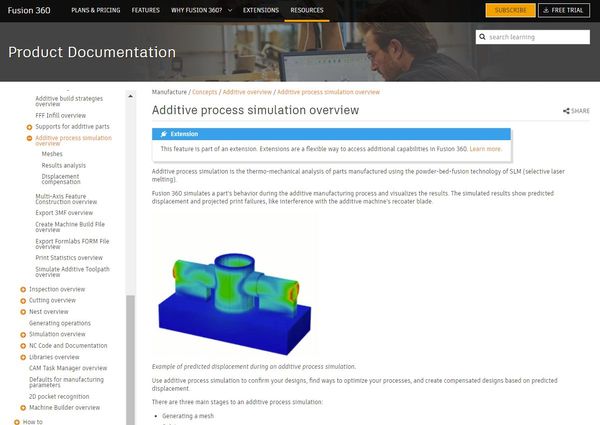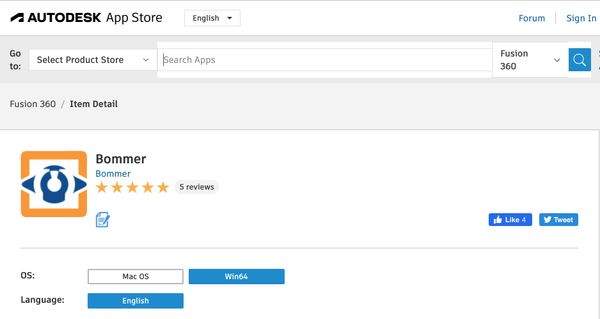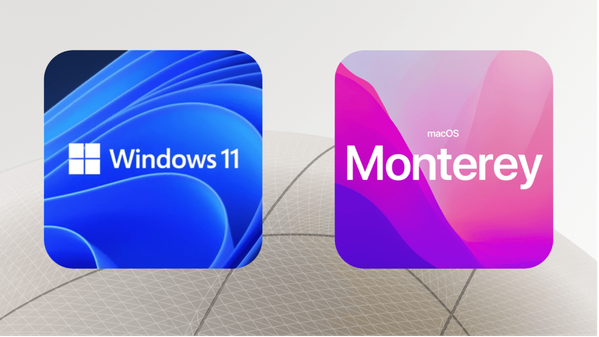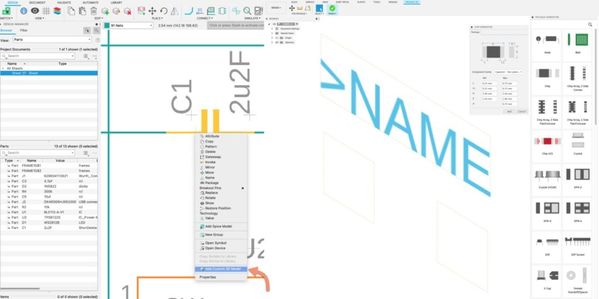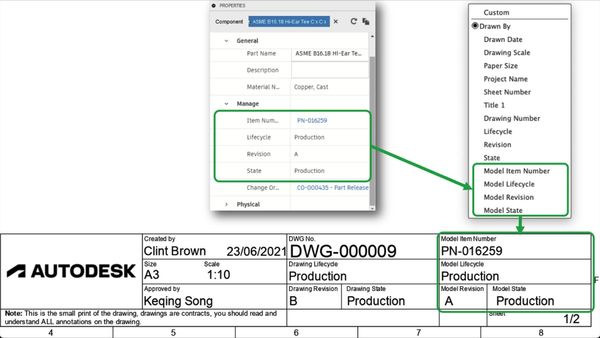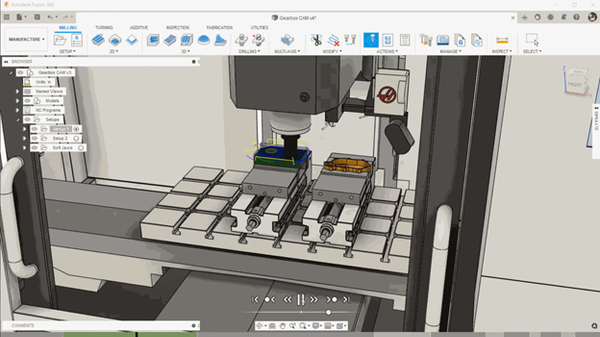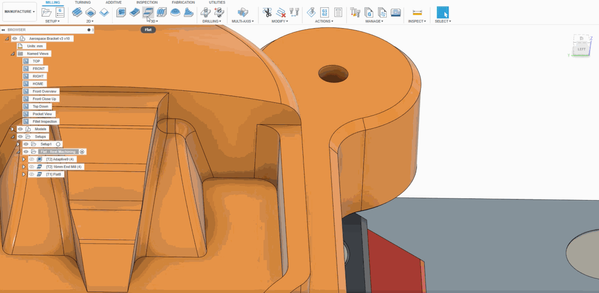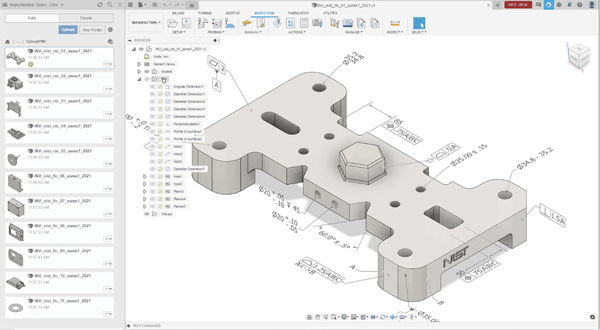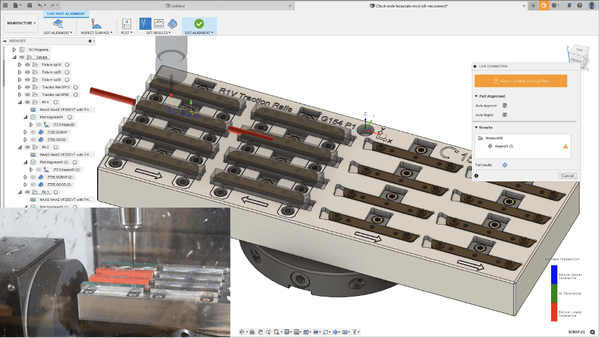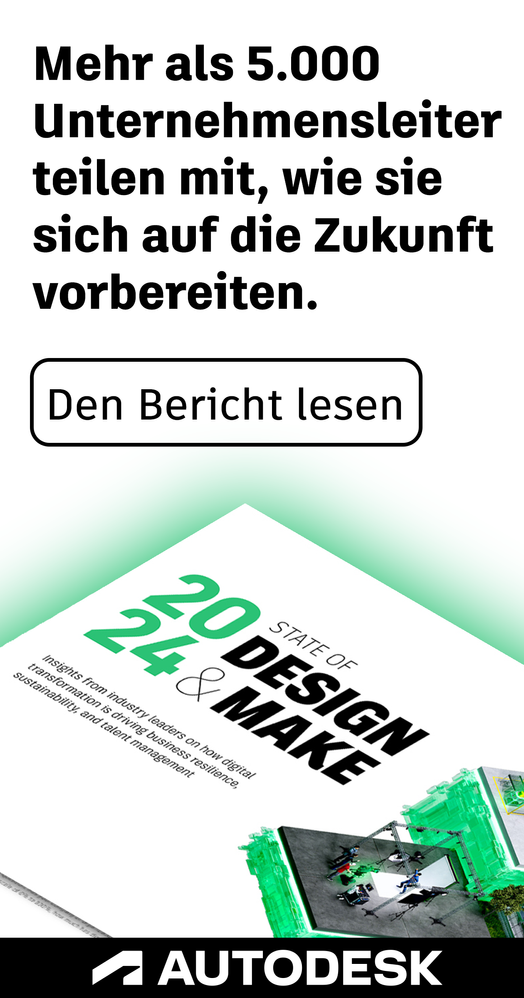- RSS-Feed abonnieren
- Thema als neu kennzeichnen
- Thema als gelesen kennzeichnen
- Diesen Thema für aktuellen Benutzer floaten
- Lesezeichen
- Abonnieren
- Drucker-Anzeigeseite
- Als neu kennzeichnen
- Lesezeichen
- Abonnieren
- Stummschalten
- RSS-Feed abonnieren
- Kennzeichnen
- Melden
What´s New 2021
Produkt-Update Januar 2021 - Neue Funktionen
V.2.0.9642
Letzte Woche haben wir einenJahresrückblick für 2020gemacht und Sie über einige wichtige Projekte informiert, an denen wir dieses Jahr arbeiten. Bei einigen dieser Projekte machen wir bereits gute Fortschritte. Sehen Sie selbst, mit welchen Neuerungen dieses Produkt-Update aufwartet.
Anmerkung: Beschränkung der bearbeitbaren Dokumente auf 10 für das Angebot zum persönlichen Gebrauch
Mitte Oktober 2020 haben wir angekündigt, dass wir einige Änderungen am Angebot Fusion 360 für den persönlichen Gebrauch vornehmen würden. Die meisten der in dieser Ankündigung erwähnten Änderungen wurden bereits vorgenommen, und in diesem Update wurde nun auch die Beschränkung der bearbeitbaren Dokumente auf 10 umgesetzt.
Die bedeutet: Wenn Sie das kostenlose Angebot für den persönlichen Gebrauch nutzen (das weiterhin kostenlos bleibt), ist die Anzahl der gleichzeitig bearbeitbaren Dokumente beschränkt. Die übrigen Dokumente werden dann als schreibgeschützt festgelegt. Sie können sie aber nach Bedarf als bearbeitbar markieren. Wenn Sie die maximale Anzahl von 10 erreicht haben und weitere Dokumente als bearbeitbar markieren möchten, müssen Sie eines der bearbeitbaren Dokumente als schreibgeschützt markieren, um fortzufahren. Sie können weiterhin so viele Dokumente erstellen oder hochladen, wie Sie möchten. Hierbei gibt es keine Beschränkung. Das Limit gilt für die Anzahl der gleichzeitig bearbeitbaren Dokumente.
Als Antwort auf all die Fragen hinsichtlich der Benutzerfreundlichkeit haben wir einen detaillierten Blog-Post veröffentlicht, in dem erläutert wird, womit Sie rechnen können. Darin erhalten Sie umfassende Informationen zu neuen Funktionen und Interaktionen und zur Dokumentenverwaltung. Falls Sie von dieser Änderung betroffen sind, sollten Sie sich den Blog-Post ansehen, um weitere Informationen zu erhalten.
Weitere Informationen zur Beschränkung der bearbeitbaren Dokumente auf 10
Benutzerfreundlichkeit
Neu! Benachrichtigungscenter
Beim Upgrade auf dieses Produkt-Update haben Sie vielleicht festgestellt, dass irgendetwas anders, aber dennoch vertraut war. Das grüne Update-Banner wird nicht mehr angezeigt. Stattdessen wurden Sie mit einer neuen Benachrichtigung oben rechts im neuen Benachrichtigungscenter bei dieser neuen Version begrüßt. Dort erhalten Sie ab jetzt Informationen zu Datenkonvertierungsstatus, abgeschlossenen Updates und vielem mehr. Wir werden dieses Benachrichtigungscenter fortlaufend verbessern, sodass Sie ohne großen Aufwand die für Sie wichtigen Neuigkeiten erhalten.
–
Verbessert! Erweiterungssymbol ist nun ein Steckersymbol
In zahlreichen Gesprächen mit Benutzern haben wir erfahren, dass das Schraubenschlüssel-Symbol, das wir für die Erweiterungen verwendet haben, zu Verwirrungen hinsichtlich der Bedeutung führten. Aus diesem Grund haben wir das Symbol nun in ein Steckersymbol geändert. Dieses Symbol wird auch für Werkzeuge angezeigt, die zu einem Extension Pack gehören, wie z. B. Generative Design Extension, Machining Extension und Additive Simulation Extension.
Weitere Informationen zu Erweiterungen
–
Neu in der Vorschau: Hohe DPI-Skalierung für Windows-Computer
Voreinstellungen > Vorschaufunktionen > Hohe DPI-Skalierung
Wenn Sie Fusion 360 auf einem Windows-Computer mit einer hohen DPI-Anzeige verwenden, werden Sie in der Vergangenheit möglicherweise einige Probleme mit der Skalierung der Benutzeroberfläche festgestellt haben. Wir haben die Skalierungsleistung von Fusion 360 verbessert und freuen uns, dass Sie nun eine neue Vorschaufunktion ausprobieren können, mit der die Skalierung in Fusion 360 entsprechend verbessert wird.
Da sich diese Funktion noch im Vorschau-Modus befindet, arbeiten wir noch an der Behebung kleiner Fehler. Die Skalierungsvorschau funktioniert aktuell am besten mit einer DPI-Skalierung von 200 % oder höher. Wenn Sie Ihre Benutzeroberfläche auf eine Skalierung von 125 %, 150 % oder 175 % einstellen, kann dies zu einem unproportionalen Erscheinungsbild führen. Das Anwendungsfenster kann außerdem vom Bildschirm verschwinden, während die Größe in diese spezifischen Prozentangaben geändert wird. Wenn Sie diese Vorschau ausprobieren, geben Sie uns gerne Feedback. Wir verfolgen einen bestimmten Plan zur Verbesserung der Skalierungsleistung, und Ihr Feedback hilft uns dabei, die richtige Richtung einzuschlagen.
Weitere Informationen zur hohen DPI-Skalierung
–
Wichtige Korrekturen anzeigen
- Wenn Sie im Abschnitt Grafiken in den Voreinstellungen die Option Hochauflösende Grafiken verwenden aktiviert haben, können Sie nun auch in der Navigationsleiste unter Anzeigeeinstellungen > Effekte die Option Anti-Aliasing und/oder Umgebungsokklusion aktivieren bzw. deaktivieren.
- Igorvasowie einige andere haben uns mitgeteilt, dass Fusion 360 beimHerunterladen der Photobooth-Renderumgebungeinfror. Wir haben uns das Problem angesehen und herausgefunden, dass dies mit der vorgegebenen Umgebungseinstellung in den Voreinstellungen zusammenhing. Der Fehler wurde behoben.
- ltomutaberichtete von einem Problem, bei dem erbestimmte Dokumente nicht öffnen konnte, die aber in Fusion Team problemlos angezeigt wurden. Das tut uns leid. Wir haben das Problem behoben.
- etfrenchbemerkte, dass beim Anzeigen von Konstruktionen mit derViewCube-Ansicht von oben oder unten die Ursprungslinien, die zuvor angezeigt wurden, ohne sichtbaren Grund verschwanden. Die Linien waren zwar immer noch da, sie waren aber nicht sichtbar. Dieses Problem wurde behoben, und der Ursprung bleibt nun unabhängig vom Blickwinkel immer sichtbar.
Datenverwaltung
Vorschauphase beendet! Projektnavigation in Fusion Team
Im Mai 2020 haben wir eine optionale Vorschau der neuen Navigation für Fusion Team bereitgestellt, die einen viel reibungsloseren und intuitiveren Arbeitsablauf ermöglicht. Diese Navigationsansicht ist eine Vorbereitung für zahlreiche neue Daten- und Ansichtskomponenten, die
in Kürze veröffentlicht werden. Zunächst einmal ist diese neue Navigation nun aber für alle im Fusion Team-Browser-Client verfügbar (mit Ausnahme derer, die noch nicht von der alten Umgebung migriert sind).
Skizzieren und Modellieren
Neu! Option Dünne Extrusion
Arbeitsbereich Konstruktion > Registerkarte Volumenkörper > Gruppe Erstellen > Extrusion > Option Dünne Extrusion
Neu beim Befehl Extrusion ist nun eine Option zum Erstellen einer dünnen Extrusion. Damit können Sie das ursprüngliche Skizzenprofil verwenden und diesem eine Wandstärke anstelle eines Materialblocks zuweisen. Wir haben viele Optionen im Zusammenhang mit der Richtungssteuerung und der Positionierung der Extrusion für Sie bereitgestellt.
Weitere Informationen zur Extrusion
–
Neu! Werkzeug Stutzen der Fläche aufheben
Arbeitsbereich Konstruktion > Registerkarte Fläche > Gruppe Ändern > Stutzen der Fläche aufheben
Eine der von Ihnen am häufigsten nachgefragten Flächenfunktionen war die Möglichkeiten zum Aufheben der Stutzung einer Fläche. Wir freuen uns, Ihnen mitteilen zu können, dass Sie mit diesem Update nun ungestutzte Flächen aus einem Flächenkörper erstellen können. Es stehen die folgenden Optionen zum Aufheben der Stutzung zur Verfügung: Intern, Extern, Alle oder Manuell. Somit können Sie steuern und sicherstellen, dass die Stutzung der richtigen Fläche erfolgt, ohne umständliche Umgehungslösungen anzuwenden.
Weitere Informationen zum Aufheben von Stutzungen
–
Neu! Werkzeug Isokurvenanalyse
Arbeitsbereich Konstruktion > Gruppe Prüfen > Werkzeug Isokurvenanalyse
Es gibt in Fusion 360 einen neuen Analysetyp: die Isokurvenanalyse. Mit diesem Analysetyp wird der Flächenfluss angezeigt. Somit können Sie die Fläche prüfen und sicherstellen, dass der Flächenfluss korrekt verläuft, sowie ermitteln, wie gut die Fläche mit anderen angrenzenden Flächen verschmilzt. Dies ist hilfreich, wenn Tangentialität und Kontinuität für die Ästhetik der Konstruktion von entscheidender Bedeutung sind.
Weitere Informationen zur Isokurvenanalyse
–
Verbessert! Textabstand für Skizzentext nun als Prozentwert verfügbar
Skizze erstellen > Text > Typ Text auf Pfad > Zeichenabstand
Wenn Sie die Funktion Text auf Pfad verwenden, werden Sie sich freuen, zu erfahren, dass Sie nun den Zeichenabstand für den Text festlegen können (wenn die Option An Pfad anpassen deaktiviert ist). Damit können Sie den Abstand zwischen den Zeichen genau festlegen, sodass sie Ihre Konstruktionen noch individueller anpassen können.
Weitere Informationen zu Text auf Pfad
–
Verbessert! Option für Mittellinien-Linientyp jetzt in der Skizzenpalette verfügbar
Skizze erstellen > Skizzenpalette > Mittellinien-Linientyp
Wir haben eine Option hinzugefügt, mit der Sie eine Skizzenlinie direkt über die Skizzenpalette in einen Mittellinien-Linientyp umwandeln können. Mit Sicherheit werden viele von Ihnen diese Verbesserung der Benutzerfreundlichkeit begrüßen. Sie können nun zwischen dieser
Option und dem Konstruktionslinientyp wechseln, ohne mit der rechten Maustaste klicken und diese im Minimenü auswählen zu müssen.
Weitere Informationen zu 3D-Skizzen
–
Verbessert! Skizzentext-Einstellungen werden in der aktiven Sitzung gespeichert
Bisher wurden Ihre Einstellungen für Skizzentext für eine bestimmte Skizze nur auf diese Skizze angewendet. Diese Einstellungen werden nun während der gesamten aktiven Sitzung von Fusion 360 gespeichert, sodass Sie weniger Zeit für die Einstellungen aufwenden müssen und mehr Zeit mit der Erstellung des Texts selbst verbringen können.
–
Wichtige Korrekturen anzeigen
- HughesTooling hat imDialogfeld des Befehls Bohrung einen seltsamen Fehler der Benutzeroberflächefestgestellt, bei dem die Führungslinien, die die Bemaßung des Bohrungstyps im Befehlsdialogfeld angeben, in das Eingabefeld hineinreichten. Die Linien sollten nun ordnungsgemäß angezeigt werden.
- HughesToolinghat uns außerdem ein Problem gemeldet, bei dem Fusion 360 abstürzte, wennElemente in eine Unterkomponente verschobenund dann verarbeitet wurden, um eine Sweeping-Aktion zu bearbeiten. Wir konnten dieses Problem reproduzieren und lösen. Nun führt dieser Arbeitsablauf nicht mehr zu Instabilität.
- OceanHydroAUhat ein seltsames Verhalten beimWerkzeug Rechteckige Anordnungfestgestellt. Wenn Sie zuerst die Anzahl der Elemente angaben und als letztes die Richtung auswählten, wurden die vorherigen Eingaben gelöscht. Dieses Problem haben wir behoben.
- Einige Benutzer haben Probleme mit der Parameterfunktion gemeldet, bei denen sich die durch die Parametergleichungen erzeugten Werte von den Modellparametern unterschieden. Offensichtlich gab es in Fusion 360 ein Problem mit der Berechnung. Nun sollte alles ordnungsgemäß funktionieren.
- manish.ingalehat einen Fehler beimWerkzeug Fläche stutzen festgestellt, bei dem einige ausgewählte Geometrie wie Punkte und Flächen weiterhin gestutzt wurden, obwohl diese nicht rot hervorgehoben war. Jeff Strater konnte dieses Problem bei uns reproduzieren, und wir freuen uns, Ihnen mitzuteilen, dass der Fehler behoben wurde.
- jonwienkeund einige andere Mitglieder der Community haben bemerkt, dass beim Ausführen einer Dreh- oder Extrusionsaktion für bestimmte Skizzenprofile ohne sichtbaren Grund dasProfil verschwand. Wir haben uns den Code angesehen und einen Fehler beim Verhalten von 2D- und 3D-Skizzen gefunden. Der Fehler wurde behoben.
Elektronik:
Neu! Der Package Generator verfügt nun über eine separate Registerkarte für die Grundrissanpassung
Datei > Elektronik-Bibliotheks-Editor > Neues Paket erstellen
Die Registerkarte Grundriss erleichtert nun die Unterscheidung zwischen dem 3D-Komponentengenerator und den 2D-Grundrissparametern und wird damit an die native Bedienung der Benutzeroberfläche von Fusion 360 angeglichen. Somit können Sie sich ggf. auch besser auf die Erstellung von benutzerdefinierten Grundrissen konzentrieren.
–
Neu! Der Package Generator unterstützt nun die Anpassung von Grundriss-Pads für alle Durchgangsbohrungs-Pakettypen
Datei > Neue Elektronikbibliothek > Neues Paket erstellen
Wir haben die Option zur SMD-Pad-Anpassung auf alle Bauteile mit Durchgangsbohrung ausgeweitet. Auf der neuen Registerkarte Grundriss können Sie Durchgangsbohrungs-Pad-Stapel an Ihre eigenen Richtlinien anpassen oder das Datenblatt des Herstellers befolgen.
–
Neu! Zusätzliche Bibliotheken und Bauteile jetzt verfügbar
Datei > Neuer Elektronikentwurf > Stromlaufplan > Bauteil hinzufügen
Neues Jahr, neue Bibliotheken und Bauteile! Dieses Update umfasst eine neue Bibliothek mit Transformatoren sowie einige neue Verbindungsteile in der Verbindungsbibliothek.
–
Neu! Verwenden Sie die Device-Pin-Pad-Zuordnung von verfügbaren Devices erneut für andere Device-Varianten
Datei > Neue Elektronikbibliothek > Device-Editor
Die Verwendung von elektronischen Devices mit 10 bis 1000 Anschlusspunkten ist nicht ungewöhnlich.
Beim Erstellen einer Komponente müssen Sie alle Symbol-Pins den entsprechenden Pads zuordnen. Bei Devices mit einer geringen Anzahl an Pins kann diese Aufgabe relativ schnell ausgeführt werden. Wenn Sie jedoch mit FPGAs oder BGAs arbeiten, die eine große Anzahl von Pads aufweisen, ist das Zuordnen des Pins zu den Pads eine zeitaufwendige Aufgabe.
Mit dieser neuen Funktion können Sie ein Device mit einem oder mehreren Symbolen erstellen und die vorhandene Pin-Pad-Zuordnung erneut verwenden. Dies bedeutet eine enorme Zeitersparnis beim Arbeiten mit Komponenten mit einer großen Anzahl von Pins. Der größte Vorteil dieser Funktion ist, dass ein großes BGA-Symbol problemlos in mehrere Gatter aufgeteilt werden kann. Häufig ist bei vorgefertigten
Bauteilen nur ein einziges monolithisches Symbol vorhanden. Mit dieser Funktion können Sie Ihre eigene Symbolkonfiguration erstellen und die Zuordnung erneut verwenden.
–
Neu! Voreinstellung für elektronische Rastereinstellungen
Voreinstellungen > Elektronik > Raster zurücksetzen
Mit dieser neuen Option können Sie das Raster auf die Vorgabewerte zurücksetzen, wenn Sie Ihre Entwürfe laden, oder mit der Rastereinstellung weiterarbeiten, die Sie zuvor verwendet haben. Beim Vorgabe-Setup wird das Stromlaufplanraster auf das Vorgaberaster zurückgesetzt.
–
Wichtige Korrekturen anzeigen
- christopher2KLSVU,maustinQZ9FZundryantgoldenhaben einen Fehler gemeldet, bei dem die2D-Leiterplattendaten verschwanden, wenn beim Speichern des 2D-Leiterplattenentwurfs ein Fehlerdialogfeld angezeigt wurde. Wir haben uns den Code angesehen und die Ursache gefunden. Dieses Problem ist jetzt behoben.
- phaggrenhat uns über einAbsturzprobleminformiert, bei dem seine 3D-Leiterplatte nicht angezeigt wurde und Fusion 360 einfror, während versucht wurde, mehr Bohrbefehlsaktionen zu berechnen, als benötigt wurden. Daphaggren seine Absturzfehlerberichte übermittelt hat, konnten wir das Problem nachvollziehen. Dieser Fehler ist jetzt endgültig behoben.
- Bei erik.holetrat eine Inkonsistenz bei derAnzeige der 3D-Leiterplatten-Soldermask auf. Er wies darauf hin, dass die 3D-Soldermask weiß mit einem schwarzen Siebdruck angezeigt werden sollte, im 3D-Leiterplatten-Viewer jedoch schwarz angezeigt wurde. Wir haben einige Verbesserungen an der Grafik-Engine vorgenommen. Nun sollte die Anzeige konsistent sein.
- Wir haben ein Problem beim Hochladen bestimmter Baugruppendokumente (f3z) behoben, bei dem für einige Benutzer die Fehlermeldung Fehler beim Lesen der Datei angezeigt wurde.
Simulation
Verbessert! Erweiterte Unterstützung für Arbeitsabläufe zum Senden an ANSYS
Simulation > Registerkarte ANSYS
Im vergangenen Jahr haben wir weiterhin daran gearbeitet, unsere Partnerschaft mit ANSYS auszuweiten. In unserem Update vom Januar 2020 haben wir Arbeitsabläufe bereitgestellt, mit denen Sie Ergebnisse von generativem Design und das damit verbundene Setup für lineare statische Spannungen mit einem Mausklick in ANSYS Mechanical und Discovery importieren können. In dieser Version haben wir diese Funktionen erweitert, damit Sie alle Konstruktionen, Bauteile oder Baugruppen aus Fusion 360 mit oder ohne generative Komponenten über den Arbeitsbereich Simulation an ANSYS Mechanical und Discovery 2021 R1 senden können. Außerdem haben wir diesen Arbeitsablauf erweitert, um die Übertragung von Studieninformationen aus modalen Frequenzstudien, linearen Knickungsstudien, nichtlinearen statischen Spannungsstudien sowie thermischen und thermischen Spannungsstudien zu ermöglichen.
Weitere Informationen zumdirekten Senden von Setups an ANSYSoder zumExportieren einer ANSYS-Setup-Datei
So erhalten Sie weitere Informationen zur gemeinsamen Verwendung von Fusion 360 und ANSYS-Produkten
- Uneingeschränkte Simulation: Interoperabilität zwischen Fusion 360 und ANSYS
- Schnellere Innovationen: Nutzen Sie die Autodesk- und ANSYS-Technologiepartnerschaft
Zeichnung
Neu! Verjüngungs- und Steigungssymbole
Arbeitsbereich Zeichnungen > Gruppe Symbole > Verjüngung und Steigung
Im Dezember haben wir Schweißsymbole hinzugefügt. Nun kommen Verjüngungen und Steigungen hinzu. Wie bei anderen Symbolen für den Maschinenbau entspricht dieses neue Symbol, je nach Zeichnungs-Setup, den ASME- bzw. ISO-Normen.
–
Neu in der Vorschau: - Unterbrochene Ansichten
Voreinstellungen > Vorschaufunktionen > Zeichnung > Ansicht lösen
Wer mit langen oder großen Bauteilen und Baugruppen arbeitet, kann diese nun als unterbrochene Ansicht anzeigen. Wir möchten Ihnen diese Funktion unbedingt bereitstellen. Daher veröffentlichen wir sie schon in
einer Vorschau. Wechseln Sie zu den Voreinstellungen, wählen Sie dann Vorschaufunktionen, und aktivieren Sie Ansicht lösen.
Wenn Sie die Vorschaufunktion aktiviert haben, wird eine neue Schaltfläche im Werkzeugkasten neben den Zeichnungsansichten angezeigt. Starten Sie den Befehl, wählen Sie eine Ansicht aus, und legen Sie die beiden Positionen fest, an denen Sie Ihr Modell unterbrechen möchten.
Sie können einer Erstansicht eine Unterbrechung hinzufügen, diese bearbeiten und den Abstand zwischen den beiden Hälften der Ansicht anpassen. Die Unterbrechung kann horizontal oder vertikal verlaufen. Sie können eine Bemaßung über die Unterbrechung hinweg hinzufügen. Es wird der richtige Wert angezeigt. Es gibt einige bekannte Einschränkungen bei dieser Vorschaufunktion. Geben Sie uns aber gerne Ihr Feedback weiter. Wir nehmen immer noch Verbesserungen vor.
Weitere Informationen zum Unterbrechen der Ansicht
–
Verbessert! Dokumenteinstellungen werden jetzt auf Bohrungs- und Gewindeinfos angewendet
Viele von Ihnen haben den Wunsch geäußert, dass bei Änderungen an den Dokumenteinstellungen für Zeichnungen diese Änderungen auch in den Bohrungs- und Gewindeinfos vorgenommen werden sollen. Dem können wir nur zustimmen. Wenn Sie nun Änderungen an den Dokumenteinstellungen vornehmen, werden diese auf vorhandene und neue Bohrungs- und Gewindeinfos angewendet.
–
Wichtige Korrekturen anzeigen
- Projektionswinkel aus der Vorlage wird nicht mehr durch die Voreinstellung überschrieben
Wenn Sie eine neue Zeichnung anhand einer Vorlage erstellen, sollte in der neuen Zeichnung alle Einstellungen berücksichtigt werden, die in der Vorlage konfiguriert sind, einschließlich des Projektionswinkels. Bisher war dies nicht der Fall, da ein Fehler auftrat, der dazu führte, dass der Projektionswinkel aus der Vorlage durch den in den Voreinstellungen festgelegten Projektionswinkel überschrieben wurde. Jetzt wird der Projektionswinkel aus der Vorlage beibehalten und sollte nicht mehr durch den aktuellen Projektionswinkel in den Voreinstellungen überschrieben werden. Diese Änderung wirkt sich nur auf neue Zeichnungen aus.
Problem mit geringer Leistung behoben
Unser Support-Team hat uns einige Fälle gemeldet, in denen es beim Öffnen und Bearbeiten bestimmter Fusion 360-Zeichnungen zu einer Leistungsminderung kam. Wir haben die
- Vorgehensweise von Fusion 360 bei diesen Operationen etwas geändert und können Ihnen nun mitteilen, dass die Leistung beim Erstellen/Öffnen von Zeichnungen, beim Wechseln zwischen Plänen sowie beim Erstellen von Tabellen erheblich verbessert wurde und keine Engpässe mehr entstehen.
Herstellen
Neu! Grafische Ziehgriffe für Kippen und Neigen (Erweiterungsfunktion)
Arbeitsbereich Fertigen>Fräsen > Werkzeugwegstrategie-Formular > Registerkarte Geometrie > Werkzeugausrichtung > Drehen und Neigen
Die neuen grafischen Steuerelemente Drehen und Neigen, die bisher als Vorschau verfügbar waren, wurden zum Abschnitt Werkzeugausrichtung des Werkzeugwegstrategie-Formulars hinzugefügt. Mit diesen Steuerelementen können Sie die Werkzeugausrichtung direkt im Ansichtsbereich anpassen, und sie sind sehr nützlich, wenn Sie keine vorhandene Geometrie zum Definieren der benötigten Werkzeugausrichtung verwenden können. Es gibt außerdem neue Optionen zum Ausrichten der Werkzeugausrichtung lotrecht zu einem Punkt auf einer nicht ebenen Fläche oder lotrecht zur aktuellen Ansichtsausrichtung.
–
Wichtige Korrekturen anzeigen
- Wir haben einige Probleme behoben, die die Strategie 2D-Tasche beeinträchtigten. Einige Benutzer haben uns mitgeteilt, dass mit der Operation 2D-Tasche keine vollständige Kontur erstellt wurde und einige Flächen der ausgewählten Geometrie nicht als Auswahl angezeigt wurden. Diese Probleme wurden behoben.
- Mit dem aktualisierten Kernel wurde auch ein Problem mit Kein Ziehen beim Profilschlichten behoben, bei dem die Schnittrichtung geändert wurde.
- Mit dem aktualisierten Kernel wurde außerdem ein Problem mit festen Zyklen beim Schruppprofil behoben, bei dem Z zur Rohteilunterkante anstatt zur Unterseite des Werkzeugwegs verschoben wurde.
- Wenn Sie die Option für den Ausgabeordner im Dialogfeld Postprozessor auswählen, können Sie den Speicherort aus dem Vorgabeordner ändern. Wenn Sie bisher auf OK klickten, um das Dialogfeld Postprozessor zu schließen, passierte nichts. Wenn Sie die Einstellung für den Vorgabespeicherort beibehalten, wird ein Windows Explorer-Fenster zum Speichern der Datei angezeigt, in dem Sie die Datei wie gewohnt speichern können. Wir haben das Problem behoben. Jetzt können Sie Dateien dort speichern, wo Sie wollen.
- Wir haben ein Problem behoben, bei dem die Sortierung von Operationen nicht wie erwartet funktionierte, wenn eine Anordnung innerhalb einer anderen Anordnung im Browser vorhanden war. Um von der Fehlerbehebung zu profitieren, aktivieren Sie unter Voreinstellungen > Vorschau das Vorschau-Kontrollkästchen Anordnungsabwicklung von unten nach oben. Beachten Sie, dass dies derzeit mit manuellen NC-Einträgen in den Anordnungen bzw. mit Werkzeugwegen, auf die eine Stutzung angewendet wurde, nicht funktioniert.
Wenn Sie AnyCAD-basierte Arbeitsabläufe aktiv verwenden, haben Sie möglicherweise ein Problem festgestellt, bei dem der Ordner Modelle im Konstruktions-Browser beim Öffnen im
- Arbeitsbereich Fertigen nicht auf Ihre Klicks reagierte. Jetzt funktioniert es.
- matthew.c.rosehat uns auf ein Problem hingewiesen, bei dem Fusion 360 einen Fehler ausgab, der besagte, dass der von ihm erstellte Werkzeugweg nicht generiert werden könne. Er konnte das Problem später umgehen, indem er denAußenecken-Modus auf Um Ecken rollen einstellte. Die Vorgabe für den Außenecken-Modus lautet nun Um Ecken rollen.
- Wir haben außerdem ein Problem behoben, bei dem bestimmte Drehprofil-Schlichtwerkzeugwege nicht erzeugt wurden.
Additiv
Neu! Unterstützung für zusätzliche Creality- und Geeetech-3D-Drucker
Fertigen > Registerkarte Additiv > Maschinenbibliothek
Im Dezember 2020 haben wir eine produktinterne Umfrage zum 3D-Druck durchgeführt. Die Antworten, die wir erhalten haben, zeigten, dass ein großer Prozentsatz der Fusion-Benutzer Creality 3D-Drucker nutzte, die von unserer Software noch nicht unterstützt wurden. Um diese Lücke zu schließen, enthält die Fusion-Maschinenbibliothek nun mehrere neue Creality- (CR10 MAX, CR10 S5, CR10 V2, CR10 V3, CR10S PRO, CR10S PRO V2, Ender 3 V2, Ender 5, Ender 5 PLUS, Ender 5 PRO) und Geeetech-3D-Drucker (A10, A20, A30, A30 Pro). Die Postprozessor-Bibliothek verfügt außerdem über einen Postprozessor, der mit diesen Druckern verknüpft ist. Auf diese Weise können Sie die Drucker einrichten und G-Code für Ihre Maschinen generieren.
–
Neu! Kontrolle über den Zeitpunkt der Berechnung gängiger 3D-Druckoperationen
Voreinstellungen> Allgemein > Fertigen > Additiv
Es steht nun ein spezieller Satz von Voreinstellungen für die additive Fertigung zur Verfügung, mit denen Sie steuern können, wann bestimmte Berechnungen in einem additiven Setup durchgeführt werden sollen. Dazu gehören beispielsweise die automatische Ausrichtung von Komponenten zur Ermittlung einer geeigneten Bauteilausrichtung und die Generierung von Stützstrukturen für Flächen und/oder Bauteile. Wenn der gewünschte Arbeitsablauf beispielsweise das Hinzufügen von eindeutigen Stützstrukturen zu mehreren Flächen/Bauteilen für ein 3D-Metalldruck-Setup umfasst, ist es
möglicherweise einfacher, die Operationen für Stützstrukturen zuerst anzuwenden und später alle gleichzeitig zu generieren, anstatt sie zum Zeitpunkt der Anwendung für jedes Auflager automatisch zu generieren. Sie haben die Wahl.
Weitere Informationen zur automatischen Ausrichtung und zu Auflagern
–
Neu in der Vorschau: Additive Simulation Extension
Fertigen > Registerkarte Additiv > Gruppe Prozesssimulation
Mit dieser neuen Erweiterung können Sie simulieren, was beim 3D-Druck im Metall-Laser-Pulverbettverfahren mit Ihren Bauteilen geschieht. Die Verzerrungen im Prozess und bei der Nachbearbeitung werden prognostiziert, und Sie werden informiert, ob beim Drucken Beschichterklingen-Interferenzen auftreten. Mit dieser Simulation können Sie Was-wäre-wenn-Studien durchführen, indem Sie verschiedene Bauteilausrichtungen oder Stützstrukturen testen. Mit dieser Erweiterung können Sie außerdem eine kompensierte Geometrie generieren, um beim 3D-Druck Verzerrungen zu reduzieren und die gewünschte Form zu erhalten. Beachten Sie, dass Sie Zugriff auf die Additive Build Extension haben müssen, um diese Simulation nutzen zu können.
können.
Siehe Lernprogramm zur Prozesssimulation
–
Neu in der Vorschau: Automatische Aktualisierung von Postprozessoren und Maschinen
Voreinstellungen> Vorschaufunktionen > Fertigen > Aktuelle Postprozessoren und Maschinen automatisch abrufen
Mit dieser Version ändert sich außerdem die Vorgehensweise zum Hinzufügen neuer 3D-Drucker und Postprozessoren in Fusion 360. Sie müssen nicht mehr warten, bis eine neue Version von Fusion 360 veröffentlicht wird, um Zugriff auf die neueste Version von 3D-Druckern zu erhalten. In Zukunft wird die Liste der in Fusion verfügbaren 3D-Drucker mit der Liste der in unserer Online-Maschinenbibliothek verfügbaren Drucker (https://cam.autodesk.com/machineslist) identisch sein. Dies bedeutet, dass bei jedem Start von Fusion 360 neue 3D-Drucker für Fusion 360 verfügbar sein können, da von uns laufend neue Maschinen und/oder neue Postprozessoren in die Online-Bibliothek hochgeladen werden.
–
Verbessert! Arbeitsablauf für die Erstellung eines additiven Setups
Fertigen > Registerkarte Additiv > Setup > Neues Setup
Beim Erstellen eines Setups über die SchaltflächeNeues Setupauf der RegisterkarteAdditivwird der Operationstyp automatisch aufAdditivfestgelegt. Wenn Sie eine Maschine für ein solches Setup auswählen, wird das zugehörige DialogfeldMaschinenbibliothekebenfalls automatisch nachadditivenMaschinen gefiltert. Wir hoffen, dass diese intelligenten Vorgabeeinstellungen während der Einrichtung eines additiven Modells die Anzahl der erforderlichen Mausklicks reduzieren können, sodass Sie Ihren 3D-Druck schneller ausführen können.
–
Wichtige Korrekturen anzeigen
- Bewertungskriterien wurden ignoriert, wenn die Ausrichtungsergebnisse dargestellt wurden. Jetzt werden sie berücksichtigt.
Beim Generieren von 3MF-Dateien und Aufschneiden von Modellen wurden grobe Tessellationseinstellungen verwendet, was dazu
- führte, dass keine G2-/G3-Linien im G-Code erstellt werden konnten.
API
Neu in der Vorschau: Benutzerdefinierte Elementdefinitionen
Dies ist eine lang ersehnte Funktion für die Fusion 360-API. Nun ist unsere erste Iteration verfügbar. Beachten Sie, dass es sich um eine Vorschaufunktion handelt, da einige Einschränkungen existieren und nur einige spezielle Arbeitsabläufe unterstützt werden. Dennoch handelt es sich um eine WICHTIGE Verbesserung der Fusion 360-API. Sie können jetzt nicht nur ein benutzerdefiniertes Befehlsdialogfeld für Ihr Zusatzmodul definieren, sondern es auch als vollständige Funktionsdefinition festlegen. Dies bedeutet, dass sich Aktualisierungen der parametrischen Zeitachse, Änderungen an Modellparametern und Bearbeitungen von Benutzern nun für jede andere Funktion in Fusion 360 wie erwartet verhalten. Hierbei sind viele neue Informationen verfügbar. Wenn Sie Interesse an diesem Thema haben,sehen Sie sich die Hilfedokumentationan, um mehr über diese Funktion zu erfahren.
Weitere Informationen zum Erstellen von Funktionsdefinitionen
–
Verbessert! Bei Verwendung eines ValueInput-Elements, das mithilfe von createByString erstellt wurde, wird jetzt der Ausdruck festgelegt
Bei Angabe eines ValueInput-Elements für die Erstellung eines Objekts, das in der Erstellung eines Parameters resultiert, und wenn das ValueInput-Element mithilfe der createByString-Methode erstellt wurde, besteht das erwartete Ergebnis darin, dass der erstellte Parameter den Ausdruck aufweist, der durch die Zeichenfolge definiert wurde. Dies ist nun der Fall.
–
Wichtige Korrekturen anzeigen
- Objekt-Token für Komponenten geben Exemplare zurück
m0d0hat in den Foren mitgeteilt, dass beim Erstellen eines Objekt-Tokens für eine Nicht-Stammkomponente und beim anschließenden Zurückbinden ein Exemplar anstatt einer Komponente zurückgegeben wurde. Dies wurde behoben. Nun wird eine Komponente zurückgegeben. - Beim Klicken auf die Schaltfläche Hilfe im Befehlsdialogfeld wird auf Mac-Computern die Hilfe nicht angezeigt.
Dieses Problem wurde behoben, und die benutzerdefinierten Hilfedokumente werden jetzt auf Mac-Computern ordnungsgemäß angezeigt.
Wenn Sie Fragen zu den ersten Schritten mit Fusion 360 oder zur Verlängerung Ihres Abonnements haben, wenden Sie sich gerne an uns. Sie können Fusion 360 direkt über den Autodesk-Online-Shop erwerben. Wenn Sie mit einem Vertriebsmitarbeiter sprechen möchten, rufen Sie uns unter den jeweiligen Telefonnummern für Ihre Region an:
USA: 1-833-843-3437
Kanada: 1-833-843-3437
Großbritannien: +44 808 169 9659
Deutschland: +49 89 412 071 04
Schweiz: +41 31 539 11 46
Italien: +39 02 12 412 0560
Frankreich: +33 1 75 85 05 80
Spanien: +34 93 122 5042
Polen: +48 22 15 212 44
Belgien: 3228997236
Niederlande: 31237996567
Schweden: 46313619516
Finnland: 358753250819
Indien: +91 8010340891
Japan: 0800-080-4228
Australien: 1800 314 451
You found a post helpful? Then feel free to give likes to these posts!
Your question got successfully answered? Then just click on the 'Mark as solution' button. 
Tarek Khodr
Community Manager
- Als neu kennzeichnen
- Lesezeichen
- Abonnieren
- Stummschalten
- RSS-Feed abonnieren
- Kennzeichnen
- Melden
Produkt-Update März 2021 – Neue Funktionen
V.2.0.9849
Benutzerfreundlichkeit
Neu! Mit der Reservierung von Konstruktionen immer wissen, wer gerade woran arbeitet
Wenn Sie und Ihr Team früher an ein und demselben Fusion 360-Projekt arbeiteten, mussten Sie genau darauf achten, wer gerade Änderungen an welchem Dokument vornimmt. Änderungen, die in einem Dokument gespeichert wurden, wurden zwar versioniert, allerdings war nicht ohne Weiteres ersichtlich, wer woran arbeitete (ohne sich immer über die Aktivitäten aller Beteiligten auf dem Laufenden zu halten). Außerdem konnte ein Dokument nicht explizit reserviert werden. Durch die Reservierung von Konstruktionen ist all dies jetzt möglich. Diese neue Funktion baut auf dem aktuellen Funktionsumfang auf und erweitert die bisherigen Möglichkeiten.
Wenn Sie und Ihr Team jetzt an einer Baugruppe mit externen Komponenten (XRefs) arbeiten, werden Sie Avatare und Reservierungsmarkierungen auf den gerade bearbeiteten Dokumenten bemerken. Markierungen werden auf der Registerkarte Dokument, in den Browserobjekten und in der Gruppe Daten angezeigt.
Die Reservierung von Konstruktionen ist Teil unseres Assembly Concurrency-Arbeitsablaufs. In Verbindung mit der Möglichkeit, extern referenzierte Baugruppen direkt zu bearbeiten sowie lokale und Baugruppenkontexte zu verwenden, wird dadurch eine engere Zusammenarbeit mit mehr Transparenz zwischen Ihnen und Ihrem Team unterstützt. Aber es gibt noch viel mehr zu erfahren. Wenn diese Funktion für Sie relevant ist, sollten Sie unseren ausführlichen Blogbeitrag lesen.
Weitere Informationen zu Baugruppen und zur Reservierung von Konstruktionen
Neu! Mit Pfeiltasten im Konstruktions-Browser navigieren
Pfeiltasten – bei Spielern in Vergessenheit geraten, bei allen anderen aber noch immer beliebt. Wenn Sie sich fragen, welche Möglichkeiten Pfeiltasten in Fusion 360 bieten, wird Sie diese Information bestimmt interessieren. Nach diesem Update können Sie mit den Pfeiltasten durch den Konstruktions-Browser navigieren und in Ordner, Komponenten und Komponentenbaugruppen wechseln. Jetzt können Sie mit der Maus andere Aktionen ausführen, während Sie mit den Pfeiltasten navigieren.
Wichtige Korrekturen anzeigen
- Messen von DXF-Dateien im 3D-Web-Viewer
Dies hat vorher nicht funktioniert. Wenn Sie nach dem Hochladen einer DXF-Datei zu Fusion Team wechselten, konnten Sie im 3D-Web-Viewer des Entwurfs nach Aktivieren des Werkzeugs Messen keine Kanten zum Messen auswählen. Dieser Fehler wurde behoben. - Uns wurde verschiedentlich mitgeteilt, dass Fusion 360 beim Hochladen von SolidWorks 2021 SP1-Dateien eine Fehlermeldung ausgibt. Jetzt funktioniert das Hochladen ohne Probleme.
- schack.lindemann berichtete, dass einige Kunststoff-Darstellungsmaterialien wie transluzente Kunststoffe, Schaum, Wachs und Edelstein die zuvor für den Körper durchgeführte Änderung der Opazität nicht übernommen haben. Diese Änderungen werden jetzt berücksichtigt.
- Vor einiger Zeit hat uns eric.beeckmans ein Problem mitgeteilt, das er bei der Arbeit mit SVG-Dateien festgestellt hatte. Er erhielt eine Warnung, die besagte, dass keine Lösung möglich war. Doch er konnte das Problem umgehen. Dieser Fehler wurde offensichtlich durch eine Skizzenproblemlösung verursacht. Das Problem wurde behoben und der Fehler sollte nicht mehr unerwartet auftreten.
- gyorgypalfa bemerkte, dass die nützlichen Messinformationen, die normalerweise unten rechts im Fusion 360-Ansichtsbereich angezeigt werden (wenn Sie Geometrie ausgewählt haben oder Geometrie messen möchten), bei ihm nicht angezeigt wurden. In diesem Thread haben wir festgestellt, dass von diesem Problem Computer mit macOS 10.13 betroffen waren. Das Problem wurde behoben. Wir möchten jedoch auch daran erinnern, dass die Unterstützung von Fusion 360 für Version 10.13 im April 2021 endet. Daher sollten Sie entsprechend planen.
Skizzieren und Modellieren
Neu! Skizzenfase
Skizzierumgebung > Ändern > Fase
Ja, Sie sehen richtig. Im Dropdown-Menü Skizze > Ändern stehen Ihnen jetzt drei Werkzeuge für Skizzierfase zur Verfügung: Gleicher Abstand, Abstand und Winkel sowie Fase mit zwei Abständen.
Nach Auswahl der gewünschten Option werden die Elementoptionen für das Fasenwerkzeug in der Skizzenpalette angezeigt. Dadurch können Sie leichter und ohne Umweg über den Werkzeugkasten zu einem anderen Fasentyp wechseln.
Weitere Informationen zu Fasen in Skizzen
Verbessert! Gelenkursprungsscheibe aktualisiert
Arbeitsbereich Konstruktion > Baugruppe erstellen > Gelenkursprung sowie andere Werkzeuge, die eine Gelenkplatzierung erfordern
Eine der Funktionen, die Fusion 360 bei der Erstellung von Baugruppen als Alleinstellungsmerkmal auszeichnet, ist die Art der Verwendung von Gelenken. Gelenke bestimmen die kinematische Beziehung zwischen zwei Komponenten im 3D-Raum. Die Gelenkursprungsscheibe war bei der Übertragung eines dreidimensionalen Koordinatensystems nicht eindeutig.
Das Zeichen für den Gelenkursprung wurde verbessert, sodass die drei Achsen des 3D-Raums (X, Y und Z) deutlich angezeigt werden. Wenn Sie nun einen Gelenkursprung auf eine Komponente anwenden, sehen Sie ganz einfach, in welche Richtung der Gelenkursprung zeigt.
Für die Gelenkursprungsachsen steht die Option Objektsichtbarkeit zur Verfügung. Die Option Objektsichtbarkeit für Gelenkursprungsachsen ist auch im Abschnitt Objektsichtbarkeit der Navigationsleiste vorhanden. Außerdem wurden alle zugehörigen Symbole für Gelenkursprung im Werkzeugkasten, in der Zeitachse, im Browser, in den Dialogfeldern und in den Kontextmenüs aktualisiert.
Weitere Informationen zu Gelenkursprüngen
Verbessert! Position erfassen für Gelenk und Verbinden wie modelliert
Beim Erstellen von Baugruppen in Fusion 360 wurde Ihnen wahrscheinlich das Dialogfeld Position erfassen angezeigt. Dieses Dialogfeld wurde geöffnet, wenn Sie nach dem Verschieben einer Komponente versucht haben, ein Gelenk zu erstellen. In vielen Fällen wurde eine Komponente nur verschoben, damit sie nicht mehr im Weg war und es einfacher war, das benötigte Gelenk anzuwenden. Für viele Anwender war das Dialogfeld Position erfassen verwirrend und häufig nicht erforderlich.
Das Dialogfeld wird nun nicht mehr angezeigt, wenn Sie ein Gelenk oder Verbinden wie modelliert erstellen. Außerdem wird die Funktion Position erfassen nur dann in der Zeitachse erstellt, wenn dies erforderlich ist. Andernfalls wird das Gelenk im Zustand der ausstehenden Erfassung erstellt. Dadurch werden unnötige Elemente durch Position erfassen in der Zeitachse vermieden. In Fällen, in denen Position erfassen vor der Erstellung des Gelenks erforderlich ist (z. B. wenn die benutzerdefinierte Achse für Gelenkbewegung von einer verschobenen Komponente ausgewählt wird), wird die Funktion Position erfassen im Hintergrund, d. h. ohne die Eingabeaufforderung, in der Zeitachse ausgeführt, gefolgt von der Gelenkfunktion.
Weitere Informationen zur Erfassung der Komponentenposition
Verbessert! Abrundungs- und Fasenverkettung
Konstruktion > Registerkarte Volumenkörper > Ändern > Abrundung oder Fase
Das Abrundungswerkzeug hat im letzten Jahr einige wichtige Verbesserungen erfahren. Und in diesem Jahr ist eine weitere hinzugekommen. Wenn Sie früher eine Abrundung auf eine Kante anwendeten, verkettete der Befehl Kanten an der Stelle, an der eine Krümmung erstellt wurde. Gingen Sie vor der Erstellung dieser Abrundung einige Schritte zurück, um weitere Abrundungen zu den lotrechten Kanten hinzuzufügen, wurden die verketteten Kanten nicht aktualisiert. Wenn Sie jetzt zurückgehen und den lotrechten Kanten neue Abrundungen hinzufügen, erkennt die verkettete Kantenabrundung die neuen Kurven und verkettet sie automatisch.
Weitere Informationen zum tangentialen Verketten von Abrundungen und Fasen
Verbessert! Benutzerdefinierte Parameter werden nun automatisch zu den Favoriten hinzugefügt.
Viele von Ihnen haben auf diese Verbesserung gewartet und wir freuen uns, Ihnen mitteilen zu können, dass es nun soweit ist. Wenn Sie jetzt eine benannte Bemaßung erstellen, wird dieser benannte Bemaßungsparameter automatisch zum Abschnitt Favoriten im Dialogfeld Parameter hinzugefügt. Dank dieser Verbesserung müssen Sie nicht mehr den richtigen Parameter auswählen und ihn manuell hinzufügen.
Unsere Freunde bei Bommer freuen sich ganz besonders darüber. Wenn Sie Bommer für Fusion 360 verwenden, können Sie Ihre benannten Parameter für Berechnungen innerhalb Ihrer Stücklisten verwenden. In ihrem Blogbeitrag erfahren Sie mehr.
Blogbeitrag von Bommer anzeigen
Weitere Informationen zu Parametern
Verbessert! Skizze > Text auf Pfad platziert nun Text auf der richtigen Seite der Kurve. .
Wenn Sie bisher über Skizze > Text auf Pfad Text auf einem Pfad platziert haben, wurde der Text manchmal umgekehrt oder auf der falschen Seite angezeigt. Der Code wurde korrigiert, sodass der Text nun standardmäßig auf der richtigen Seite der Kurve angezeigt wird.
Verbessert! Neuen Text, der in einer Skizze erstellt wurde, als DXF-Datei exportieren
Beim Speichern einer Skizze, die Text enthielt, als DXF-Datei wurde der Text merkwürdigerweise nicht in die exportierte DXF-Datei übernommen. Dieser Fehler wurde behoben. Jetzt ist Skizzentext in der exportierten DXF-Datei enthalten.
Verbessert! Mittellinienoption für projizierte Linien
Seit dem letzten Update gibt es die Möglichkeit, in der Skizzenpalette Skizzenlinien in Mittellinien zu konvertieren. Wenn Sie jetzt eine Linie von einer Ebene/Fläche auf eine andere Ebene/Fläche projizieren, kann die projizierte Linie auch direkt über Skizzenpalette > Optionen > Linientyp in eine Mittellinie umgewandelt werden.
Wichtige Korrekturen anzeigen
- mah6786 hat uns mitgeteilt, dass er in seiner Zeitachse keine Gruppe von Aktionen löschen konnte. Es stellte sich heraus, dass dieses Problem durch die Art und Weise verursacht wurde, wie Fusion 360 deutsche Wörter behandelte. Sie machte es unmöglich, die Gruppe zu löschen. Der Fehler wurde behoben.
- theofficialjoshuataylor berichtete im Forum, dass Fusion 360 sehr instabil wurde, als er versuchte, Änderungen an STEP- und IGES-Dateien zu speichern, die in Fusion 360 importiert worden waren. Später stellte er fest, dass sich die Änderungen problemlos speichern ließen, wenn die Option Konstruktionsverlauf erfassen aktiviert war. Nach dem Lesen seiner Kundenfehlerberichte fanden wir heraus, dass der Fehler mit einem Zusatzmodul zusammenhing, das er ausführte. Dieses Problem wurde behoben. Jetzt sollten sich alle Änderungen ohne die vorstehende Umgehungslösung wie erwartet speichern lassen.
- worknstuff berichtete, dass das Bearbeiten eines extrudierten Elements auf einer eingefügten Skizze Fusion 360 zum Absturz brachte. Wir folgten den Hinweisen und fanden die Ursache für das Problem im Code. Jetzt sollte alles einwandfrei funktionieren.
- benjamin.leedyMVWKP war verwirrt, weil ihm eine Fehlermeldung angezeigt wurde, die besagte, dass die ausgewählte Schiene nicht glatt war, obwohl er sich vergewissert hatte, dass die Schiene die Profile als einfachen Anpassungspunkt-Spline schnitt. Wir haben uns den Code angesehen und festgestellt, dass der Fehler ein separates Problem betraf und sich nicht auf die ausgewählte Schiene bezog. Der Fehler wurde behoben.
- In manchen Fällen führte ein Fehler im Werkzeug Abrunden dazu, dass Konstruktionen beim Ausführen der Funktion Kopie speichern unter im Browser Fusion 360 zum Absturz brachten. Der Code wurde bereinigt und das Speichern sollte jetzt fehlerfrei funktionieren.
- Beim Spiegeln eines Blechkörpers mit dem Werkzeug Spiegeln unterschied sich das tatsächliche Ergebnis vom Ergebnis der Vorschau (die das richtige Ergebnis anzeigte). Dieses Problem wurde behoben. Das tatsächliche Ergebnis entspricht nun der Vorschau.
- alanmeaney hat festgestellt, dass beim Ausführen von Fusion 360 unter macOS Big Sur 11.1 keine zusätzlichen Optionen im Dialogfeld Skizzentext angezeigt wurden. Als wir uns näher mit dem Problem befassten, stellte sich heraus, dass die Ursache in der Verwendung mehrerer Monitore mit unterschiedlichen Auflösungen lag. Dieser Fehler wurde behoben und Skizzentext funktioniert jetzt wie erwartet.
- Wir haben einen Fehler bei der Bohrungsanordnung behoben, der aufgetreten ist, wenn der Ausführungstyp auf Anpassen eingestellt war. Es wurde keine Anpassung entsprechend einer gewünschten Fläche durchgeführt. Stattdessen wurden die gleichen Ausführungsformen für die ursprüngliche Bohrung verwendet. Nun entspricht der Befehl der Option.
- Offenbar hat sich der Befehl Spiegeln bei der direkten Modellierung nicht wie gewünscht verhalten, wenn der resultierende gespiegelte Körper weit vom Original entfernt platziert wurde. Dieser Fehler ist behoben.
Elektronik
Neu! Synchronisierungswerkzeug
Datei > Neuer Elektronikentwurf > Stromlaufplan > Validieren > Synchronisierung
Fusion 360 verwendet das Elektronikdokument, um den Stromlaufplan und die Leiterplatte live zu synchronisieren. Das bedeutet, dass Änderungen am Stromlaufplan sofort auf der Leiterplatte angezeigt werden. Es kann vorkommen, dass diese Synchronisierung aufgrund einer beschädigten Datei oder durch das Arbeiten in einem Editor, während der andere Editor geschlossen wurde (davon raten wir dringend ab), verloren geht. In der Vergangenheit bedeutete das Fixieren von Leiterplatten- und Stromlaufplanbeschriftungen, dass fortlaufend eine Prüfung der elektrischen Regeln durchgeführt und jedes Element manuell korrigiert wurde. Seit diesem Update ermöglicht die Synchronisierungsfunktion eine einfache und automatische Wiederherstellung der Konsistenz. Außerdem zeichnet sich dadurch der Weg für interessante Arbeitsabläufe in naher Zukunft ab.
Sie müssen einen vorhandenen Stromlaufplan mit einer in einem anderen Projekt verwendeten Leiterplatte abgleichen? Kein Problem. Nach dem Laden der Konstruktionen legen Sie die Synchronisierungsvoreinstellungen und die Zeiten, in denen die Leiterplatte mit dem Stromlaufplan synchronisiert werden soll, fest. Wenn Sie das Unterschiedswerkzeug bereits in einem Texteditor oder in IDE ausgeführt haben, wird Ihnen die Benutzeroberfläche vertraut sein. Es wird ein Dialogfeld mit den Unterschieden zwischen dem Stromlaufplan und der Leiterplatte angezeigt. Sie können selektiv bestimmen, welche Unterschiede vom Stromlaufplan auf die Leiterplatte übertragen werden.
Verbessert! Direktbearbeitung von Leiterplatten im Arbeitsbereich Konstruktion
Im Arbeitsbereich Konstruktion ist es möglich, die Position der Leiterplattenkomponente zu bearbeiten. Dadurch lässt sich die Platzierung von Bauteilen präzise anpassen. Außerdem wird sichergestellt, dass Verbindungen korrekt sichtbar sind und Komponenten nicht mit dem Gehäuse kollidieren. Früher mussten Sie nach dem Verschieben von Komponenten im Arbeitsbereich Konstruktion einige zusätzliche Synchronisierungsschritte durchführen, um die Leiterplatte zu aktualisieren. In diesem neuesten Update haben Sie nun die Möglichkeit, die Leiterplatte einschließlich Routing im Arbeitsbereich Konstruktion zu aktualisieren, ohne diese Synchronisierung manuell zu erzwingen.
Eine weitere zeitsparende Funktion in diesem Update bietet die Möglichkeit, die Leiterplattenänderungen auf die 3D-Leiterplatte zu übertragen oder direkt in der 3D-Leiterplatte im Arbeitsbereich Konstruktion vorzunehmen.
Weitere Informationen zur Direktbearbeitung
Verbessert! Benutzeroberfläche des Paketgenerators
Datei > Neue Elektronikbibliothek > Paket-Editor
Der Paketgenerator ist eines der besten Werkzeuge in Fusion 360, da er es Ihnen ermöglicht, komplexe elektronische Komponenten innerhalb weniger Minuten zu erstellen. Eine Aufgabe, die ohne dieses Werkzeug wesentlich länger dauern könnte. In diesem Update sind alle Komponentenoptionen jetzt über Registerkarten erreichbar. Vorher waren sie in einem einzigen Dialogfeld mit Bildlaufleiste angeordnet. Dadurch sind thermische Optionen und Fertigungstoleranzen wesentlich bequemer zu erreichen.
Weitere Informationen zum Paketgenerator
Wichtige Korrekturen anzeigen
- franck.malepart berichtete im Forum, dass nach dem Laden einiger seiner Konstruktionsdateien die Funktion Rückgängig nicht ordnungsgemäß funktionierte. Dieser Fehler wurde behoben.
- xpuipc und rbkyorem haben uns auf das Problem aufmerksam gemacht, dass bei ausgeblendetem Polygon während der Arbeit an einer Leiterplatte und beim Übertragen der 2D-Leiterplatte in eine 3D-Leiterplatte Fusion 360 abgestürzt ist. Dieser Fehler wurde behoben. Das Polygon funktioniert nun wie erwartet. Vielen Dank, dass Sie das Problem gemeldet haben.
- Yaqoubdesign hat in seinem Forumsbeitrag darauf hingewiesen, dass das Hochladen einer exportierten Bibliothek fehlschlägt. Unsere Entwickler haben die Ursache gefunden. Das Problem wurde in diesem Update behoben.
Generatives Design
Neu! Befehl Hindernisversatz
Arbeitsbereich Generatives Design > Entwurfsbereich > Strukturelle Lasten
Wenn Sie in Ihrem Entwurfsbereich generatives Design mit Hindernissen verwendet haben, haben Sie wahrscheinlich hin und wieder bemerkt, dass die erzeugte Geometrie genau bis an die Hindernisse heranreichte oder sogar mit ihnen an einer engen Ecke kollidierte. Dadurch ist eine unerwartete Nut oder ein Ausschnitt in der endgültigen Form entstanden, weil die Hindernisse aus der generierten Geometrie ausgeschnitten wurden. Die Lösung bestand darin, die Hindernisse etwas zu vergrößern und dann den Schneidvorgang aus der parametrischen Anleitung zu entfernen. Das war mühsam und nicht selbsterklärend. Mit diesem Update wurde der neue Befehl Hindernisversatz eingeführt, mit dem Sie Hindernisse im Rahmen der Studieneinrichtung praktisch „aufblähen“ können, ohne die ursprüngliche CAD-Geometrie ändern zu müssen. Der Solver generiert nun Geometrie auf Grundlage dieser „aufgeblähten“ Hindernisdefinition. Dadurch entsteht ein zusätzlicher Abstand, sodass sichergestellt ist, dass die erzeugte Geometrie die tatsächlichen Hindernissen nicht berührt oder mit ihnen kollidiert.
Weitere Informationen zum Hindernisversatz
Neu! Lastentyp für externes Moment
Arbeitsbereich Generatives Design > Konstruktionsbedingungen > Strukturelle Lasten
Wir haben von vielen von Ihnen gehört, wie schwierig die präzise Erstellung von generativen Designeinrichtungen ist, da Momente, die auf zylindrische Flächen angewendet werden, auf die Achse des Zylinders beschränkt sind. Es wurden zahlreiche Szenarien beschrieben, in denen ein achsenverschobenes Moment erforderlich war, um die Betriebsbedingungen der Konstruktion genau wiederzugeben. In dieser Version gibt es eine neue Option zum Definieren von Momenten im generativen Design. Mit Externes Moment kann nun ein Moment auf jede beliebige beibehaltene zylindrische oder planare Fläche in der gewünschten Ausrichtung angewendet werden. In der nachstehenden Abbildung sehen Sie, dass Sie nun ein Moment anwenden können, das nicht an der Achse des Zylinders ausgerichtet ist.
Weitere Informationen zu externen Momenten
Fertigung
Neu! In Fusion Team nachbearbeiten
In unserem Bemühen, NC-Programme zu verbessern und die Nachbearbeitung zu vereinheitlichen (siehe Funktions-Flag für Nachbearbeitung unter Verwendung von NC-Programmen), haben wir die Möglichkeit zur direkten Nachbearbeitung in Fusion Team hinzugefügt. Die neue Option In Fusion Team nachbearbeiten ermöglicht nicht nur die Nachbearbeitung von Code als reguläres NC-Programm, sondern lädt die nachbearbeitete NC-Datei auch automatisch in Fusion Team hoch und sorgt so für eine engere Integration in die Cloud.
Damit verfügt die NC-Datei über eine eigene Revisionskontrolle und eine direkte Verknüpfung zum Referenzdokument. Es ist jetzt so einfach wie nie, mit der neuesten NC-Datei auf dem aktuellen Stand zu bleiben, zu einer früheren Version zurückzukehren oder zum Herunterladen des NC-Codes einen Link mit der Fertigung zu teilen.
Weitere Informationen zu NC-Programmen
Neu! Prüfbericht zur Tastergeometrie
Konsolidierung von Tastergeometrie in Prüfberichten. Messen Sie wichtige Elemente und Bemaßungen, vergewissern Sie sich, dass sie innerhalb der erforderlichen Toleranzen liegen, und zeichnen Sie die Ergebnisse in Fusion 360 auf. Inspiriert von der Berichtsfunktion in PowerInspect, ermöglicht diese Funktion die Speicherung aller Arten von Messergebnissen in einem einzigen, konsolidierten Prüfbericht. Sie importiert Ergebnisausdrucke, die durch Antastzyklen (z. B. Renishaw Inspection Plus) erstellt wurden. Außerdem bietet sie die zusätzlichen Vorteile einer grafischen Berichterstellung sowie die Möglichkeit, Prüfergebnisse zu formatieren und zu exportieren. Diese Funktion wurde seit der ursprünglichen Vorschau im Oktober 2020 erweitert. Die Farbkonventionen, mit denen hervorgehoben wird, ob Ergebnisse innerhalb oder außerhalb der Toleranz liegen, wurden aktualisiert.
Weitere Informationen zu Prüfergebnissen
Neu! Farbkonventionen für Prüf- und Simulationszwecke anpassen und Benutzern die Wahl der Konvention ermöglichen
Fusion 360 verwendet Farbe, um anzugeben, wenn Bereiche eines Modells den oberen und unteren Toleranzwert überschreiten. Sie sehen also auf einen Blick, welche Bereiche des Modells zu viel oder zu wenig Material aufweisen. Bisher hat Fusion 360 dieselben Farben für unterschiedliche Aspekte bei der Simulation und Prüfung von Rohteilen verwendet. Die Farbkonventionen für Prüfung und Simulation wurden angepasst und Sie können zwischen den beiden historischen Konventionen und einer Einstellung in den Voreinstellungen wählen. Eine Legende, die die Farbkonvention erläutert, ist nun sowohl in den Prüfergebnissen als auch im Vergleich der CAM-Rohteilsimulation enthalten. Darüber hinaus wurden die Farbkonventionen für WKS-Antasten und manuelle Prüfung geändert: Prüfergebnisse außerhalb der Toleranz werden orange und die Nennwerte für manuelle Prüfung schwarz angezeigt.
Weitere Informationen zur Auswahl einer Toleranzfarbkonvention
Neu! Auswählen und Löschen von Werkzeugwegsegmenten (in der Extension verfügbar)
Wenn Sie Fusion 360 erstmals verwenden, ist Ihnen vielleicht nicht bekannt, dass Sie mit der Fensterauswahl von links nach rechts ein anderes Ergebnis erhalten als von rechts nach links. Bei der Fensterauswahl von links nach rechts werden nur die Objekte ausgewählt, die sich vollständig im Auswahlfenster befinden. Bei der Fensterauswahl von rechts nach links wird alles in das Auswahlfenster einbezogen, unabhängig davon, ob es sich vollständig im Fenster befindet oder nicht. Dies entspricht dem aktuellen Fensterauswahlverhalten bei Modellgeometrie und -skizzen, trifft aber erst jetzt auch auf Werkzeugwege zu.
Nun kann eine Fensterauswahl von links nach rechts durchgeführt werden, um Kontur-Werkzeugwege zu erhalten. Gleichzeitig werden gültige Werkzeugwege, die sich ohne Probleme überlappen, vermieden.
Weitere Informationen zum Löschen von Werkzeugwegdurchgängen und -segmenten
Neu! Nesting & Fabrication Extension
Seit Dezember ist Verschachtelung als Vorschau verfügbar. Jetzt ist die Funktion Teil der Nesting & Fabrication Extension. Um diese Extension zu erwerben, wechseln Sie zum DialogfeldExtension-Managerund klicken Sie aufZugriffsoptionen. Sie können dann Ihre bevorzugte Zahlungsmethode auswählen: Kreditkarte oder Cloud-Punkte. Die Nesting & Fabrication Extension ist auch als 7-Tage-Testversion erhältlich (wird jährlich zurückgesetzt).
Sie können sich auch an Ihren Fachhändler vor Ort wenden, um mehr über den Zugriff auf diese neuen Funktionen zu erfahren.
Fachhändler in der Nähe suchen
Weitere Informationen
Mit dieser Extension können Sie erweiterte Verschachtelungs- und Fertigungsfunktionen nutzen, um für Ihre Blech- und Nicht-Blechbauteile als Vorbereitung für das Schneiden auf den CNC-Maschinen optimierte und assoziative mehrseitige Layouts zu erstellen.
Sie können Verschachtelungsstudien für Bauteile aus einem oder mehreren Dokumenten erstellen, um die Materialausbeute zu optimieren und Abfall bei Schneidvorgängen mit flachem Rohmaterial zu minimieren. Darüber hinaus ist eine automatische Erkennung von Material, Dicke und Bauteilmenge sowie die Möglichkeit, die Bauteilausrichtung und die verfügbaren Rohteilgrößen zu steuern, enthalten.
Wenn Sie mit den Verschachtelungsergebnissen zufrieden sind, können Sie Setups, Werkzeugwege und NC-Code aus Fusion 360 generieren oder einfach Verschachtelungslayouts als DXF-Dateien exportieren. Anpassbare Verschachtelungsberichte können im PDF-Format gespeichert und geteilt werden.
Um Ihnen den Einstieg zu erleichtern, haben wir eine achtteilige Lernprogrammreihe auf YouTube erstellt. Sie sollten sie sich unbedingt ansehen, wenn dies für Sie relevant ist!
Neue und aktualisierte Hilfethemen zur Nesting & Fabrication Extension:
- Aktualisiert: Möglichkeit, auf Entwurfsebene Objekttypen von Verschachtelungen auszuschließen
- Aktualisiert: Möglichkeit, auf granularer Ebene einzelne Objekttypen festzulegen oder sie von Versch...
- Aktualisiert: Referenzthema zum Ausschließen und Festlegen von Objekttypen
- Neu: Arbeiten mit Voreinstellungen für Material und Verpackung
- Neu: Arbeiten mit Verschachtelungsberichten
- Aktualisiert: Referenz zu Verschachtelungsstudie (Registerkarte Ausgabe)
Neu! Erweiterte Anordnung in der Nesting & Fabrication Extension
Erweiterte Anordnung wurde als Extension-Vorschaufunktion hinzugefügt, um zusätzliche Funktionen für das Werkzeug Anordnen nutzen zu können. Nach der Aktivierung unterVoreinstellungen > Vorschaufunktionenerlaubt das vorhandene Werkzeug Anordnen mehrseitige Anordnungen und die Steuerung der Bauteildrehung. Das bedeutet, dass Sie mehrere geschlossene Skizzen als Anordnungsumgrenzungen auswählen können. Sie haben aber auch die Möglichkeit, einfach eine Ebene auswählen und Längen- und Breitenbemaßungen anzugeben. Das Werkzeug Anordnen berechnet die Anzahl der Blätter, die zum Anordnen aller ausgewählten Komponenten benötigt werden. Darüber hinaus lassen sich mit der Drehungssteuerung die anfängliche Bauteilausrichtung sowie zulässige Bauteildrehungen in 90-Grad-Schritten angeben. Wenn Sie beispielsweise Bauteile in einem Winkel von 45 Grad anordnen müssen, um der Materialmaserung zu entsprechen, legen Sie die Ausrichtung auf 45 Grad fest und deaktivieren Sie 90- und 270-Drehungen. Dadurch wird das Bauteil in einem Winkel von 45 oder (45 + 180) Grad gegen den Uhrzeigersinn angeordnet.
Diese Extension-Vorschau steht derzeit allen Benutzern zur Verfügung, die Zugriff auf das Werkzeug Anordnen haben (Student, Start-up und kostenpflichtige Abonnements).
Sehen Sie sich dieses Video von Portland CNC an:
Weitere Informationen zu Erweiterte Anordnung
Wichtige Korrekturen anzeigen
- Wir haben ein Problem behoben, das von einigen von Ihnen beim Exportieren eines Einstellblatts mit dem Befehl setup-sheet=Excel-2007 festgestellt wurde.
- edsowieandere Benutzerhaben uns mitgeteilt, dass sich ihre Werkzeugwege Bohrung, Bohren und Kreisförmig nicht korrekt verhielten oder nicht generiert werden konnten. Dieser Fehler wurde behoben.
- Scott Moyse hat uns von einem Problem berichtet, das in einem Arbeitsablauf zur Bohrungserkennung auftrat. Der Wert holeTopDiameter wurde nicht durch die Bohrungserkennung selbst oder durch manuelles Generieren aktualisiert (und wurde zu einem veralteten Wert). Wir haben den Code optimiert und jetzt wird der Wert holeTopDiameter korrekt aktualisiert.
- Fusion 360 wurde instabil bei dem Versuch, ein NC-Programm für Anordnung mit einem manuellen NC-Programm zu erstellen. Jetzt kommt es nicht mehr zum Absturz.
- Bei Verwendung des Durchmesserbereichs für die Bohrungsauswahl kann nun die Option Auf Okklusionen prüfen angewendet werden. Das bedeutet, dass Sie jetzt den Durchmesserbereich verwenden UND die unerreichbaren Bohrungen auf der gegenüberliegenden Seite des Bauteils – zugeordnet oder ähnlich – vermeiden können.
- Bisher konnten Sie innerhalb des NC-Programmordners im Browser kein NC-Programm ziehen und ablegen, auch wenn die Vorschaumarkierung angab, wo sich die neue Stelle befinden würde. Jetzt können Sie NC-Programme ziehen und ablegen, um sie in der eigenen NC-Programme-Sammlung neu zu ordnen.
- Wenn Sie beim Erstellen eines Fertigungsmodells 3D > Werkzeugweg Volumenstrom und eine gültige Fläche auswählten, konnten Sie nicht mehr auf den roten bidirektionalen Pfeil klicken, um die U-/V-Richtung zu ändern. Das ist nun möglich.
- Es sieht so aus, als hätten einige von Ihnen Probleme bei der Restmaterialbearbeitung gehabt, wobei die Option Restmaterialbearbeitung für alle adaptiven und Taschen-Strategien merkwürdigerweise ignoriert wurde. Nach der Aktualisierung des CAM-Kernels ist dieses Problem nun behoben.
- Wir haben ein Problem behoben, bei dem Fusion 360 abstürzte, wenn Sie einen Parameter eines Modells mit Parameter ändern im Arbeitsbereich Konstruktion änderten und dann zum Arbeitsbereich Fertigen wechselten.
Additiv
Verbessert! Jetzt einfacher Zugriff auf die Symbole für Additive Simulation Extension
Wir haben Extension-Symbole zu den entsprechenden Werkzeugen für Additive Simulation Extension im Werkzeugkasten hinzugefügt, um den Zugriff darauf zu erleichtern. Wenn Sie auf eines dieser Symbole klicken, werden das Dialogfeld Additive Simulation Extension und die Zugriffsoptionen angezeigt.
Verbessert! Additive Simulation – Kompensierte STL-Datei exportieren jetzt über Simulationsergebnisse zugänglich
Beim 3D-Metalldruck kann sich das Bauteil während des Druckens verformen. Deshalb ist es sinnvoll, den Druckvorgang immer zu simulieren, um diese Verzerrung zu kompensieren. In der Umgebung für Ergebnisse der additiven Prozesssimulation können Sie eine kompensierte STL-Datei auf Grundlage der Simulationsstudie exportieren. Das bedeutet, dass sich das Bauteil beim Verformen erwartungsgemäß und auf die gewünschte Weise verhält (anstatt einen fehlgeschlagenen Druckvorgang oder ein Teil außerhalb der Toleranzen zu erhalten).
Weitere Informationen zur additiven Prozesssimulation
Wichtige Korrekturen
- In Voreinstellungen > Allgemein > Fertigung > Abschnitt Additiv wurde die Beschreibung sowohl von SLM-Auflager generieren als auch von Optimierte Ausrichtungen aktualisiert, sodass sie besser lesbar sind.
- Das Dialogfeld FFF-Druckeinstellungen für den Druckbereich wurde aktualisiert und enthält nun Einheiten für alle relevanten Eingaben.
You found a post helpful? Then feel free to give likes to these posts!
Your question got successfully answered? Then just click on the 'Mark as solution' button. 
Tarek Khodr
Community Manager
- Als neu kennzeichnen
- Lesezeichen
- Abonnieren
- Stummschalten
- RSS-Feed abonnieren
- Kennzeichnen
- Melden
Produkt-Update April 2021 – Neue Funktionen
- April 2021 | V.2.0.10027
Benutzerfreundlichkeit
Neu! TraceParts einfügen
Arbeitsbereich Konstruktion > Gruppe Einfügen > TraceParts-Lieferantenkomponenten einfügen
Wir bieten Ihnen über unseren Partner TraceParts Zugriff auf Millionen von Lieferantenkomponenten, 3D-Modellen, CAD-Dateien und 2D-Zeichnungen direkt über das Dropdown-Menü Einfügen.Sie können einfach zu dem gewünschten Element navigieren, sich mit Ihrem TraceParts-Konto anmelden, eine Lieferantenkomponente herunterladen und direkt in den Fusion 360-Ansichtsbereich einfügen.
Neu! Aus Inventor 2022 an Fusion 360 senden
Wenn Sie Inventor nutzen, können Sie nun Ihren Inventor-Arbeitsablauf erweitern, indem Sie das Bauteil mit einem Klick auf eine Schaltfläche direkt an Fusion 360 senden. Dies ist über eine Verbindung zu Fusion Team möglich. Sehen Sie sich oben das Video zu den neuen Funktionen an, um sie in Aktion zu sehen.
Verbessert! UI-Framework
Wir haben kürzlich unsere UI-Engine aktualisiert, die zahlreiche Hintergrundaktualisierungen für das UI-Framework und die Modellierungskomponenten von Fusion enthält. Einige Probleme mit der Benutzerfreundlichkeit von Fusion 360 wurden in früheren Updates behoben, einige können jedoch in diesem Update behoben werden. Lassen Sie uns wissen, ob Sie Probleme mit der Benutzeroberfläche haben, damit wir diese erfassen können. Wir würden uns freuen, wenn Sie eine Schnellsuche nach Ihrem Problem durchführen, bevor Sie dieses in unseren Foren oder im Kommentarabschnitt veröffentlichen. Die Wahrscheinlichkeit ist hoch, dass jemand es bereits gemeldet hat.
Skizzieren und Modellieren
Neu! Erstellen einer vollständigen Rundung
Arbeitsbereich Konstruktion > Ändern > Abrunden > Typ > Vollständige Rundung
Zuvor mussten Sie zum Erstellen einer vollständigen Rundung zwei Kanten auswählen, um das genaueste Ergebnis zu erhalten. Das Werkzeug Abrunden enthält den neuen Rundungstyp Vollständige Rundung, der genau die erwarteten Ergebnissen liefert. Sie müssen nicht mehr raten – wählen Sie eine Fläche aus, und das Werkzeug findet automatisch die beiden gegenüberliegenden Kanten und erstellt eine vollständige Rundung.
– Erfahren Sie mehr zum Erstellen vollständiger Rundungen.
– Erfahren Sie mehr zu Beispielen für die Auswahl von Mittelflächen für Rundungen
– Lesen Sie das Online-Lernprogramm zu vollständigen Rundungen in Produktkonstruktionen
Verbessert! Dünne Extrusion unterstützt nun offene Profile
Arbeitsbereich Konstruktion > Erstellen > Extrusion > Typ > Dünne Extrusion
Vor einigen Updates haben wir die Möglichkeit für Dünne Extrusion im Werkzeug Extrusion eingeführt. Sie konnten Dünne Extrusion für Skizzenprofile, die geschlossen waren, ausführen. In diesem Produkt-Update haben wir diesen Extrusionstyp verbessert, um offene Skizzenprofile zu unterstützen. Dies bietet Ihnen bei der Verwendung des Werkzeugs Extrusion noch mehr Flexibilität.
– Erfahren Sie mehr zur Verwendung von Dünne Extrusion für ein offenes Profil
Verbessert! Textkurven sind jetzt glatter nach Explosionsansicht der Zeichenfolge erstellen
Klicken mit der rechten Maustaste auf Skizzentext > Explosionsansicht der Zeichenfolge erstellen
Je nach Schriftart, mit der Sie arbeiten, ist es manchmal erforderlich, eine Explosionsansicht der Zeichenfolge erstellen. Mit Explosionsansicht der
Zeichenfolge erstellen wird der Text in verwendbare Skizziergeometrie umgewandelt, und zuvor waren einige Kanten in Schriftarten, die viele Kurven enthalten, nicht sehr glatt. Wir haben die Leistung von Explosionsansicht der Zeichenfolge erstellen verbessert, und Textkurven sind jetzt wesentlich glatter, nachdem der Text aufgelöst wurde.
Verbessert! Im Dropdown-Menü Schriftart wird nun eine Vorschau der Schriftart angezeigt
Arbeitsbereich Konstruktion > Skizze erstellen > Text > Schriftart
Wenn Sie die Schriftartenbibliothek unter Skizzentext durchgehen, wird für jede Schriftart direkt im Dropdown-Menü eine Vorschau ihrer Darstellung angezeigt. Dies sollte Ihnen helfen, die Liste der Schriftarten schneller zu durchsuchen und sich auf die gewünschte Schriftart zu konzentrieren.
Elektronik:
Neu! Verbinder und Batteriehalter wurden zu Inhaltsbibliotheken hinzugefügt
Datei > Neuer Elektronikentwurf > Neuer Stromlaufplan > Bauteil hinzufügen
Verbinder sind ein wichtiger Bestandteil aller Leiterplattenkonstruktionen. Jedes Mal, wenn Sie Ihr Tablet oder Telefon laden oder Ihren Computer an das Internetkabel anschließen, interagieren Sie täglich mit ihnen. Unsere Entwickler haben den Inhalt um viele dieser Verbinder wie Verbinder vom Typ RJ, D-Subs und USB-Verbinder erweitert. Wir haben auch Segment-LED-Anzeigen hinzugefügt, die besonders dann nützlich sind, wenn für Ihre Konstruktion Auslese-Anzeigen und Batteriehalter für Knopfzellen erforderlich sind.
Generative Entwurfsoptimierung
Verbessert! Zugriff auf 7-Tage-Testversion der Erweiterung für generatives Design starten
Die 7-Tage-Testversion der Erweiterung für generatives Design ist eine der besten Möglichkeiten, um mit der Nutzung aller Vorteile von generativem Design zu beginnen. Wir wollten Benutzern das Starten der Testversion extrem erleichtern. Wenn Sie die Berechtigungskriterien erfüllen, wird Ihnen beim Aufrufen des Arbeitsbereichs eine Aufforderung zum Starten der Testversion angezeigt, d. h., Sie haben nicht bereits die Testversion ausgeführt oder die Erweiterung für generatives Design abonniert. Sie können auch jederzeit über den Erweiterungs-Manager auf die Erweiterung für generatives Design zugreifen.
– Erfahren Sie mehr zu Generatives Design – Unbegrenzter Zugriff (Erweiterung).
Verbessert! Befehl Moment
Konstruktionsbedingungen > Strukturelle Lasten > Moment
Wir werden die Konsistenz in den Arbeitsbereichen Generatives Design und Simulation weiter steigern. Mit dem Befehl Moment können Sie nun Momentrichtungen definieren, die nicht parallel zur Achse des Zylinders verlaufen. In diesem Beispiel sehen Sie, dass wir ein Moment auf eine zylindrische Fläche angewendet haben, jedoch die Drehachse für das Moment um die vertikale Achse in der Konstruktion definiert haben. Dadurch können Sie die Lasten für Ihr generatives Design noch einfacher definieren.
– Erfahren Sie mehr zur Drehmomentbelastung in einer generativen Studie.
Zeichnungen
Neu! Ansicht lösen jetzt verfügbar
Zeichnungen > Erstellen > Ansicht lösen
Gute Neuigkeiten! Für das Werkzeug Ansicht lösen in der Umgebung Zeichnungen ist nun die Vorschauphase beendet, und das Werkzeug steht in der Zeichnungsumgebung zur Verfügung.
Eine Ansichtsunterbrechung oder unterbrochene Ansicht reduziert die Größe langer Modelle, indem irrelevante Teile entfernt werden, sodass sie auf das
Zeichnungsblatt passen. Bemaßungen, die den Bruch umfassen, zeigen die korrekte Länge an.
Verbessert! Erstellen von intelligenten Vorlagen mit Baugruppen für alle Ebenen
Arbeitsbereich-Wechselfunktion > Zeichnung > Erstellen > Planerstellung > Struktur > Alle Ebenen
Intelligente Vorlagen unterstützen nun Baugruppen für Alle Ebenen, wodurch die Erstellung von Zeichnungen noch schneller als zuvor ist. Das folgende nützliche Video zeigt den Unterschied zwischen der Planerstellung für Erste Ebene und Alle Ebenen.
Verbessert! Bedienungsfreundlichkeit des Werkzeugkastens
Arbeitsbereich-Wechselfunktion > Zeichnung > Aus Konstruktion oder Aus Animation
Am Werkzeugkasten in der Zeichnungsumgebung wurde eine unauffällige Aktualisierung vorgenommen. Diese umfasst eine bessere Gruppierung von Befehlen, neue Symbole und bessere QuickInfos. Das Team für Benutzerfreundlichkeit hat Daten der Benutzerforschung intensiv ausgewertet. Als Ergebnis sind Befehle jetzt leichter auffindbar und logischer gruppiert.
Herstellen
Verbessert! Benutzerfreundlichkeit und Leistung der Werkzeugweg-Simulation
Wir haben mehr Flexibilität beim Ein- und Ausblenden von Werkzeugen und Werkzeugwegen hinzugefügt:
- Ein-/Ausfahrten und Verknüpfungen in der Simulation ein-/ausblenden
- Werkzeug Schaft, Halter anzeigen/ausblenden – außerhalb der Simulation
- Werkzeug am Cursor anzeigen
- Mehrere Werkzeugwege anzeigen/ausblenden
- Schnittansicht Rohteil in Simulation
- Schieberegler Simulationsgenauigkeit
- Option zum Verfolgen des Werkzeugs
Erfahren Sie mehr zu jeder Verbesserung
Ein-/Ausfahrten und Verknüpfungen innerhalb der Simulation ein-/ausblenden
Sie können nun die Ein-/Ausfahrten und Verknüpfungen ein- und ausblenden, wenn sie die relevanten Bereiche verdecken.
Werkzeug Schaft, Halter anzeigen/ausblenden – außerhalb der Simulation
Wenn das Werkzeug, der Schaft oder der Werkzeughalter die Ansicht blockieren, können Sie diese auch ausblenden, um bestimmte Bereiche des Werkzeugwegs deutlich zu sehen.
– Erfahren Sie mehr zum Steuern der Sichtbarkeit des Werkzeugs.
Werkzeug am Cursor anzeigen (STRG+T)
Die letzte Option unter Werkzeug ein-/ausblenden ist Werkzeug an Cursor anzeigen. Sie ermöglicht eine Vorschau des Werkzeugs direkt am Cursor, ausgerichtet an der Werkzeugausrichtung, sodass Sie die Position und gewünschte Platzierung genau sehen können.
– Erfahren Sie mehr zum Anzeigen einer Vorschau des Werkzeugs am Cursor.
Mehrere Werkzeugwege anzeigen/ausblenden
Ähnlich wie im Arbeitsbereich Konstruktion können Sie nun mehrere Werkzeugwege anzeigen und ausblenden. Das Kontextmenü im Browser enthält nun die Option zum Anzeigen und Ausblenden. Sie können auch mit dem Tastaturkurzbefehl V zwischen Anzeigen und Ausblenden wechseln.
– Erfahren Sie mehr zum Steuern der Sichtbarkeit eines Werkzeugwegs.
Schnittansicht Rohteil in Simulation
Wenn Sie nun den Werkzeugweg simulieren, können Sie auch die Schnittansicht aktivieren und den Abschnitt Rohteil anzeigen.
Schieberegler Simulationsgenauigkeit
Es gibt auch einen neuen Schieberegler Genauigkeit, mit dem Sie die Simulationsqualität anpassen können.
– Erfahren Sie mehr zum Simulieren von Fertigungsoperationen.
Option zum Verfolgen des Werkzeugs
Anstelle eines Standbilds des zu schneidenden Bauteils können Sie nun die Simulation anzeigen, indem Sie dem Werkzeug folgen und sehen, wie sich das Bauteil aus dem Blickpunkt des Werkzeugs bewegt.
– Erfahren Sie mehr zum Ändern des Ansichtspunkts während der Simulation.
___
Verbessert! Vorgabe, Anzeigen, Auto-Vervollständigung, QuickInfos
Hier sind einige Bereiche, in denen Sie bessere Informationen und allgemeine Verbesserungen der Benutzerfreundlichkeit sehen:
- Optionen zum Festlegen und Zurücksetzen von Vorgaben wurden umbenannt
- Bearbeitungszeit anzeigen
- Vergleichen und bearbeiten
- Bessere Auto-Vervollständigung
- Modellbemaßungen anzeigen
- Anmerkungen in der QuickInfo auf der Zeitachse anzeigen
- Bessere Fehlerberichte
Erfahren Sie mehr zu jeder Verbesserung
Optionen zum Festlegen und Zurücksetzen von Vorgaben wurden umbenannt
Wenn Sie nun mit der rechten Maustaste auf ein Werteingabefeld klicken, werden die Optionen Als Benutzervorgabe speichern, Auf Benutzervorgabe zurücksetzen und Auf Systemvorgabe zurücksetzen angezeigt.
Bearbeitungszeit anzeigen
Die Bearbeitungszeit wird nun in der unteren rechten Ecke angezeigt und macht die Browseransicht übersichtlicher.
– Erfahren Sie mehr zum Anzeigen der Bearbeitungszeit für Operationen.
Vergleichen und bearbeiten
Sie können nun auch Setups, NC-Programme und Schnittvoreinstellungen parallel vergleichen und bearbeiten.
Bessere Auto-Vervollständigung
Bei der Eingabe in ein Feld wie Rückzugsabstand und Auto-Vervollständigung können Sie Ihre Auswahl durch das Eingeben mehrerer Buchstaben einschränken.
Modellbemaßungen anzeigen
Modellbemaßungen, die bisher als Rohteilabmessungen bezeichnet wurden, werden nun direkt im Dialogfeld Setup angezeigt.
Anmerkungen für einzelne Änderungen des Werkzeugwegs in der QuickInfo auf der Zeitachse anzeigen
Durch das Hinzufügen von Anmerkungen zu einer Werkzeugwegänderung (z. B. Durchgänge beschneiden oder löschen) können Sie die Änderungen und die Gründe dafür besser organisieren. Wenn Sie nun den Mauszeiger über das Element in der Zeitachse bewegen, werden auch die Anmerkungen angezeigt, die Sie dem Werkzeugweg hinzugefügt haben.
– Erfahren Sie mehr zum Stutzen eines Werkzeugwegs.
– Erfahren Sie mehr zum Löschen von Durchgängen oder Segmenten eines Werkzeugwegs.
Bessere Fehlerberichte
Wenn Sie auf das Warnsymbol neben dem Werkzeugweg klicken, erhalten Sie eine bessere Fehlermeldung bezüglich der Informationen, die Sie kennen müssen. Außerdem wird unten ein Link angezeigt, über den Sie direkt zu einer Seite mit bereits ausgefüllten Suchergebnissen zu den im Warndialogfeld genannten Problemen gelangen.
___
Verbessert! Benutzerfreundlichkeit von Antasten
Hier sind fünf neue Verbesserungen, die wir am Tastwerkzeug vorgenommen haben:
- Bessere Anleitungen beim Aktualisieren von Arbeitsversätzen
- Bessere Werkzeugwegauswahl für Antastgeometrie
- Endhöhe ziehen, um einheitlichere Steuerelemente für die Antastpositionierung zu erhalten
- Antastposition auf die Auswahl für Fläche an Winkel ziehen
- Ergebnisse für Antastgeometrie und Fläche prüfen für dasselbe Bauteil im selben Ordner kombinieren
Erfahren Sie mehr zu jeder Verbesserung
Bessere Anleitungen beim Aktualisieren von Arbeitsversätzen beim Antasten
Über die Einstellung Überschreiben des Setup-WKS können Sie zwei verschiedene Arbeitsversätze verwenden, auf der Benutzeroberfläche wurden jedoch weder der Unterschied noch die Funktionsweise erläutert. Wir haben Änderungen an der Benutzeroberfläche vorgenommen und die QuickInfos mit einer besseren, mehr aufgabenorientierten Beschreibung versehen. Eine neue Beschriftung für Zu aktualisierendes WKS zeigt explizit, welcher Arbeitsversatz angepasst wird, und die Erläuterungen sind viel klarer.
– Erfahren Sie mehr zu WKS antasten
Werkzeugwegauswahl für Antastgeometrie
Zuvor haben Sie den Werkzeugweg einfach durch Auswahl aus einer Liste ausgewählt. Wenn jedoch viele Werkzeugwege mit ähnlichen Namen vorhanden waren, waren diese schwer unterscheiden. Wenn Sie nun den Mauszeiger über einen Tasterpfad bewegen, wird eine Vorschau angezeigt. Dadurch können Sie den richtigen Werkzeugweg schneller und genauer identifizieren.
– Erfahren Sie mehr zur Antastgeometrie
Endhöhe ziehen, um einheitlichere Steuerelemente für die Antastpositionierung zu erhalten
Für WKS antasten und Antastgeometrie werden bereits die ziehbaren Pfeilsteuerelemente verwendet, sodass Sie die Position von Seite zu Seite einfach durch Ziehen des Punkts an der Spitze des Pfeils anpassen können. Sie können nun auch die Antasthöhe durch Ziehen der unteren Ebene anpassen. Dadurch wird die allgemeine Benutzererfahrung einheitlicher.
– Erfahren Sie mehr zu WKS antasten und Antastgeometrie
Antastposition auf die Auswahl für Fläche an Winkel ziehen
Zuvor wäre es sehr schwierig gewesen, Punkte auf beiden Seiten einer breiten Lücke wie dieser zu positionieren. Sie hätten wahrscheinlich eine Füllfläche erstellen müssen, um den Mittelpunkt zu positionieren, bevor Sie die Zahlen zum Verteilen der Punkte eingeben. Jetzt können Sie eine der Seiten auswählen, die Mittelposition durch Ziehen des Mittelpunkts verschieben und die Punkte durch Ziehen eines neuen Pfeils verteilen. Es ist viel schneller und einfacher, und wir glauben, dass es auch intuitiver ist.
Ergebnisse für Antastgeometrie und Fläche prüfen für dasselbe Bauteil im selben Ordner kombinieren
Ergebnisse wurden in Ordnern gruppiert nach Antasttyp angeordnet. Dadurch konnte die Identifizierung der verschiedenen Ergebnistypen vereinfacht werden, es war jedoch schwieriger, alle Ergebnisse für dasselbe Bauteil zu gruppieren. Beim Import wird nun ein Ordner für das Bauteil erstellt, und die verschiedenen Ergebnistypen werden in Unterordnern angeordnet. Es ist nun viel einfacher, alle Ergebnisse für ein bestimmtes Bauteil zu identifizieren und den Prüfbericht zu erstellen.
– Erfahren Sie mehr zu Prüfergebnissen
___
Verbessert! Benutzerfreundlichkeit von Drehwerkzeugwegen
- Ziehgriffe für Sichere Z-Position und Spannvorrichtung
- Rotationsprofil auf allen Registerkarten sichtbar
- Option Richtung umkehren für Fasen
- Minimaler Rückzug für Gewinde
- Drehoptionen in der Werkzeugbibliothek
Erfahren Sie mehr zu jeder Verbesserung
Ziehgriffe für Sichere Z-Position und Spannvorrichtung
Sie können nun die Pfeil-Manipulatoren ziehen, um die Abstände für Sichere Z-Position und Spannvorrichtung zu ändern.
Rotationsprofil auf allen Registerkarten sichtbar
Diese Option zeigt das ausgewählte Werkzeug des Werkzeugwegs an der Position an, an der sich der Cursor im Ansichtsbereich-Fenster befindet. Das Werkzeug und der Halter werden an der aktuellen Werkzeugausrichtung ausgerichtet angezeigt. Dadurch kann mit einer schnellen visuellen Prüfung festgestellt werden, ob das Werkzeug wie gewünscht ausgerichtet ist oder ob das Werkzeug lang genug ist, um den beabsichtigten Bereich zu bearbeiten.
Option Richtung umkehren für Fasen
Wir haben auch die Option zum Ändern der Richtung des Werkzeugwegs Fase hinzugefügt.
Minimaler Rückzug für Gewinde
Sie können nun Ihren eigenen Wert für den Abstand festlegen, der zwischen Durchgängen beim Gewindeschneiden hinzugefügt wird.
Drehoptionen in der Werkzeugbibliothek
Für die Drehoptionen in der Werkzeugbibliothek stehen nun I-Naht unter Einfügen > Formentyp, Innengewinde unter Halter > Stiltyp und Automatische Ausrichtung als Option für Setup zur Verfügung.
___
Verbessert! Benutzerfreundlichkeit von Werkzeugbibliothek und Maschinenbibliothek
- Ausrichtung der Funktion
- Gravurwerkzeug
- Voreinstellungen hinzufügen
- Ziehen und Ablegen
- Lokale Bibliotheksordner für Maschinenbibliothek
Erfahren Sie mehr zu jeder Verbesserung
Ausrichtung der Funktion
In der Werkzeugbibliothek können Sie nun mit der ESC-Taste den Vorgang abbrechen, die Werkzeugkategorie automatisch filtern, Filter fixieren, Wellenabschnitte anzeigen und Halter bearbeiten.
Gravurwerkzeug
Im Abschnitt Geometrie der Registerkarte Werkzeug haben wir einen eingeschlossenen Winkel hinzugefügt und vorgabemäßig den Spitzendurchmesser auf Null gesetzt.
Voreinstellungen
Sie können nun eine Voreinstellung hinzufügen, alle Voreinstellungen neu anordnen und den Namen der Voreinstellung durch Doppelklicken hervorheben. Diese Änderungen werden in der Liste der Schnittdaten auf der Hauptseite angezeigt.
Ziehen und Ablegen
Zum Steigern der Effizienz können Sie jetzt Werkzeuge aus einem Dokument in eine Bibliothek oder zwischen Bibliotheken einzeln oder per Mehrfachauswahl ziehen und ablegen. Dies führt dazu, dass die Werkzeuge in die Zielbibliothek kopiert werden.
Lokale Bibliotheksordner für Maschinenbibliothek
Und lokale Systemordner werden für die Speicherung von Postprozessoren und Maschinen verwendet.
– Erfahren Sie, wie Sie den verknüpften Ordner in der Maschinenbibliothek verwenden.
___
Verbessert! Benutzerfreundlichkeit von Verschachtelungen
- Verschachtelungsmaterial-Überschreibung
- Tabulatortaste-Steuerung
- Dialogfeldgröße und -einstellungen beibehalten
- Schnellere Werkzeugwegberechnung – 2D-Profil
- Gesamtformen-Indikator
Erfahren Sie mehr zu jeder Verbesserung
Verschachtelungsmaterial-Überschreibung
Beim Verschachteln der Komponenten können Sie nun das Verschachtelungsmaterial überschreiben, das Material auswählen, mit dem Sie arbeiten, und für Bauteile die gleiche oder eine andere Verschachtelung mit demselben Material ausführen.
– Zeigen Sie die Hilfe-Dokumentation zur Verschachtelungan.
Tabulatortaste-Steuerung
Wir haben die Verwendung der Tabulatortaste hinzugefügt, um Cursor und Fokus auf das nächste bearbeitbare Feld zu bewegen.
Dialogfeldgröße und -einstellungen beibehalten
Eine weitere Verbesserung der Benutzerfreundlichkeit betrifft die Dialogfelder Vergleichen und Komponentenquellen. Wenn Sie deren Größe ändern, bleibt diese erhalten und wird für das nächste Öffnen dieser Dialogfelder gespeichert. Dadurch wird verhindert, dass Sie die Größe ständig ändern müssen, um sie Ihren Anforderungen anzupassen.
Schnellere Berechnung von 2D-Profil-Werkzeugwegen
Wie in diesem Beispiel gezeigt, sind die Berechnungen für 2D-Profil-Werkzeugwege nun deutlich schneller als zuvor. Bei gleichem Werkzeugweg ist Fusion 360 nun in Sekundenschnelle mit der Berechnung fertig. Im Update vom März lag die Rate dagegen noch bei 8,6 %.
Gesamtformen-Indikator
Im Dialogfeld Verschachtelungsstudie erstellen sehen Sie nun die Anzahl der zu verschachtelnden Bauteile, die mit ausgewählten Elementen aktualisiert wird. Sie wissen nun genau, wie viele Formen für die Verschachtelungsberechnung verwendet werden.
___
Verbessert! Werkzeug Strategie Steil- und Flachbereich
Unterstützung für Lollipop-Werkzeuge
Die Strategie Steil- und Flachbereich wird in der Regel zur Bearbeitung von Freiformbauteilen verwendet, häufig mit einem Kugelfräser. Die Bearbeitung von Flachbereichen mit dem gleichen Kugelwerkzeug ist nicht sehr effizient (viele Durchgänge, um eine kleine Spitzenhöhe zu erhalten) und die Oberflächenbeschaffenheit auf Flachbereichen ist nicht so gut wie mit einem Vollkugel-Werkzeug.
Flachbereiche vermeiden
Diese Option wurde hinzugefügt, um alle Flachbereiche automatisch auszuschließen. Diese ausgeschlossenen Flachbereiche müssen noch bearbeitet werden. Dies wird in der Regel durch eine speziell konzipierte Strategie wie Horizontal und ein besser geeignetes Vollkugel-Werkzeug erreicht.
– Erfahren Sie mehr zum Vermeiden der Bearbeitung von Flachbereichen in Steil- und Flachbereichen.
___
Verbessert! Einheitliches Verhalten bei 2D- und 3D-Adaptive- und Taschen-Strategien
Startposition für Werkzeug 2D-Tasche
2D-Tasche wird nun korrekt mithilfe einer spiralförmigen Rampe in die Tasche eingefahren, während weiterhin die Vorbohrpunkte für Taschen verwendet werden, wo diese verfügbar sind.
2D Adaptive mit Rampe=Vorbohren sollte keine beliebige Rampe einfügen
2D Adaptive ignoriert nun korrekt die Tasche, die keine geeignete Vorbohrposition aufweist. Dies entspricht nun anderen Taschen- und Adaptive-Strategien.
___
Verbessert! Formwerkzeug
Wir haben Spitzenversatz (steuert Z) und feste Versätze im Formwerkzeug hinzugefügt, sodass Sie die Funktionsweise Ihrer Werkzeugwege flexibler gestalten können.
___
Additiv
NEU! Unterstützung für HP MultiJet Fusion-Drucker
Die Maschinenbibliothek von Fusion 360 enthält nun einen virtuellen MJF-Drucker, mit dem das Grundvolumen eines HP 3D-Druckers repliziert werden kann. Beim Erstellen eines additiven Setups können Sie diese Maschine auswählen, und die ausgewählten Körper werden in diesem neuen Grundvolumen platziert. Wenn Sie für den 3D-Druck bereit sind, können Sie Ihr additives Setup über die folgende App aus dem Fusion App Storean die SmartStream 3D Build Manager-Software von HP senden.
Verbessert! Schnellzugriff auf den Postprozessor
Über Additiven Werkzeugweg simulieren haben Sie nun die Möglichkeit zur Nachbearbeitung und können ohne zusätzliche Klicks direkt aus dem Dialogfeld einfach G-Code generieren.
___
Verbessert! Füllmuster neu anordnen
Beim Bearbeiten Ihrer FFF-Druckeinstellungen stellen Sie möglicherweise fest, dass wir den Typ der Füllmuster im Dropdown-Menü Füllmuster der Teilfüllung neu angeordnet haben. Die neue Reihenfolge basiert auf der Nachhaltigkeit der einzelnen Füllmuster und ihrem Druckerfolg. Wir haben auch alle in Fusion 360 enthaltenen Druckeinstellungen aktualisiert. Dies bedeutet, dass Sie beim Auswählen einer Druckeinstellung aus der Fusion 360-Bibliothek vorgabemäßig mit Gyroid-Füllungen drucken. Wenn Sie zu einem anderen Füllstil wechseln möchten, sieht die Reihenfolge der Füllmuster etwas anders als vorher aus.
___
Verbessert! Intelligente Düsenvorbereitung
Wir haben die Düsenvorbereitungsaktion beim FFF-3D-Drucken etwas intelligenter gestaltet, sodass die Hauptlinie den Rest des Drucks nicht beeinträchtigt. Vor dem Drucken des Modells extrudiert der Düsenvorbereitungsvorgang eine kleine Menge Kunststoff entlang der Kante der Grundplatte, damit der Kunststoff gleichmäßig fließt. Fusion 360 enthielt bereits einen Parameter zum Steuern des Abstands der Vorbereitung von der Fundamentkante. Dieser platzierte jedoch immer die Vorbereitungslinie an der X-Achse an der Vorderseite der Grundplatte. Wenn Sie jedoch ein großes Bauteil oder Bauteile in der Nähe dieser Vorderkante drucken, beeinträchtigt die Vorbereitungslinie häufig den Druck. Nach dieser Version sucht die Vorbereitungslinie eine andere Kante, wenn sie solche Kollisionen erkennt, sodass Sie einen problemfreien ersten Layer drucken können.
___
Verbessert! Ultimaker 3D-Drucker
Alle Ultimaker-Drucker in der Maschinenbibliothek von Fusion 360 zeigen nun bei Auswahl eine realistischere Grundplatte an. Dadurch erhalten Sie eine höhere Sicherheit zur Position Ihrer Bauteile beim Platzieren innerhalb des Grundvolumens.
Hinweise, behobene und bekannte Probleme
Hinweis: MacOS 10.13 High Sierra wird nicht mehr unterstützt
Ab diesem Update unterstützt Fusion 360 MacOS 10.13 nicht mehr. Dies bedeutet, dass Fusion 360 keine Updates mehr unter MacOS für MacOS 10.13 oder niedriger erhält. Fusion 360 kann ab jetzt nach dem Deinstallieren unter MacOS 10.13 oder niedriger nicht heruntergeladen und installiert werden.
Weitere Informationen dazu sowie unsere erweiterte Liste mit behobenen und bekannten Problemen finden Sie im Forum-Thread in unserem Support-Forum.
Siehe Hinweise, behobene und bekannte Probleme
You found a post helpful? Then feel free to give likes to these posts!
Your question got successfully answered? Then just click on the 'Mark as solution' button. 
Tarek Khodr
Community Manager
- Als neu kennzeichnen
- Lesezeichen
- Abonnieren
- Stummschalten
- RSS-Feed abonnieren
- Kennzeichnen
- Melden
Produkt-Update Mai 2021 – Neue Funktionen
V.2.0.10244
Benutzerfreundlichkeit
Neu! Anzeigen Ihrer Fusion 360-Konstruktionen in Augmented Reality im USD-Dateiformat
Datei > Exportieren > USDz-Format, auf Ihrem iOS- oder Mobilgerät öffnen
Augmented Reality gibt es nun schon seit einiger Zeit, aber der Einsatz der Technologie nimmt nur langsam zu. Einige Beispiele für AR-Anwendungen finden sich beim Online-Shopping. Wir machen nun einen großen Schritt vorwärts und erleichtern Ihnen die Anzeige Ihrer Fusion 360-Konstruktionen in AR über Ihre vorhandenen Mobilgeräte.
Unter Datei > Exportoptionen können Sie Ihre Konstruktionen jetzt im USDz-Format exportieren. USDz ist ein 3D-Dateiformat, das ursprünglich von Pixar entwickelt wurde und nun von Apple, Nvidia, Houdini und Blender unterstützt wird, und mit dem AR-Inhalte angezeigt werden können. Es ist sehr detailreich und speziell für Speicherung und die gemeinsame Nutzung optimiert. Zudem ist es Teil von WebAR-Viewern, mit denen auf iOS- und Android-Geräten eine AR-Vorschau angezeigt werden kann. Geräte unter iOS 12 und höher können USDz-Dateien derzeit nativ anzeigen.
Durch das Exportieren Ihrer Konstruktion in den iCloud-Ordner können Sie sie von Ihrem iPhone oder iPad abrufen und sofort in AR anzeigen. Die Vorteile liegen klar auf der Hand: Sie können sofort einen Eindruck vom Maßstab Ihr Konstruktion erhalten und sie in einer realistischen Umgebung sehen. AR erleichtert die Vermittlung Ihrer Konstruktionsidee an andere, beschleunigt die Entscheidungsfindung und senkt die potenziellen Betriebskosten. Und außerdem ist die Funktion einfach cool.
Anmerkung: Es gibt einige Dinge, die Sie beachten sollten und die Ihren Arbeitsprozess möglicherweise beeinträchtigen können. Weitere Informationen finden Sie im Forum-Thread zu bekannten Problemen.
Weitere Informationen zum Exportieren in das USDz-Format
Verbessert! Die Gruppe Lernen in Fusion 360 ist jetzt besser als je zuvor
Hilfe-Menü > Gruppe Lernen
Die Gruppe Lernen in Fusion 360 wurde immer wieder verändert und verbessert, um für die meisten Befehle eine optimierte Hilfestellung im Produkt zu gewährleisten. Um darauf zuzugreifen, klicken Sie im Hilfe-Menü in der oberen rechten Ecke auf Gruppe Lernen anzeigen. Wenn Sie auf Befehle klicken, wird die Gruppe aktualisiert und zeigt den Inhalt für den aktuellen Befehl an. Wenn Sie den Mauszeiger so lange über einen Befehl bewegen, dass die QuickInfo angezeigt wird, können Sie auch STRG+/ (CMD+/ unter Mac) drücken, um die Gruppe mit Inhalten zum Befehl zu öffnen.
Als die Gruppe Lernen vor einigen Jahren eingeführt wurde, wurden dort Tipps und Tricks und hilfreiche Vorschläge im Hinblick auf Benutzeraktionen bereitgestellt. Der neue Aspekt besteht darin, dass die Hilfe-Inhalte direkt in die Gruppe geladen und kontextbezogen entsprechend dem aktiven Befehl angezeigt werden. Der gesamte Inhalt der Registerkarte Benutzerführung stammt aus der Hilfe. Die Inhalte auf der Registerkarte Eigener Lehrplan entsprechen den responsiven Inhalten, die Teil des ursprünglichen Angebots waren.
Neu! Weitere Lerninhalte für Fusion 360-Erweiterungen
Mit zunehmender Popularität der Erweiterungen für Fusion 360 haben wir die verfügbaren Lerninhalte verbessert, damit Sie die Erweiterungsfunktionen in Ihren Konstruktions- und Fertigungsprozessen optimal nutzen können. Eine neue Erweiterungsseite in der Online-Hilfe enthält die aktuelle Palette der Erweiterungen, und durch Klicken auf die einzelnen Erweiterungen erhalten Sie detaillierte Informationen zur jeweiligen Erweiterung.
Ein neuer, spezieller Lernpfad für Erweiterungen ist jetzt auf der Fusion 360-Website für das Selbststudium verfügbar. Hier finden Sie videobasierte Inhalte, die zeigen, wie Sie die Erweiterungsfunktionen in Ihren Konstruktions- und Fertigungsprozessen nutzen können. Es werden ständig neue Inhalte für Erweiterungen hinzugefügt, daher sollten Sie regelmäßig vorbeischauen und nach Updates suchen.
Skizzieren und Modellieren
Neu! Registerkarte Analyse in verschiedenen Modellierungswerkzeugen
Volumenkörper > Sweeping und Fläche > Werkzeuge Sweeping, Fläche, Geregelt und Dehnen
Wenn Sie nun die ModellierungswerkzeugeVolumenkörper > Sweeping, Fläche > Sweeping, Fläche > Fläche, Fläche > Geregeltoder Fläche > Dehnen verwenden, sehen Sie die neue Registerkarte Analyse im Befehlsdialogfeld. Die RegisterkarteAnalysebietet direkten Zugriff auf einige relevante visuelle Analysewerkzeuge, sodass Sie nicht in der GruppePrüfennach dem richtigen Werkzeug suchen müssen.
Weitere Informationen zu den Analysewerkzeugen
Verbessert! Texthöhe ist nun ein bearbeitbarer Parameter
Gute Neuigkeiten! Sie können nun die Text- und Textblockhöhe Ihrer Skizze im Dialogfeld Parameter als bearbeitbare Parameter verwalten. Dadurch erhalten Sie mehr Kontrolle und Konfigurierbarkeit bei der Verwendung von Skizzentext.
Verbessert! Automatische Anpassung des Fensters nach dem Skalieren der Skizze auf die erste Bemaßung
Funktioniert nur, wenn in den Voreinstellungen die Option Gesamte Skizze bei der ersten Bemaßung skalieren aktiviert ist.
Mit der Voreinstellungsoption Gesamte Skizze bei der ersten Bemaßung skalieren können Sie die gesamte Skizze skalieren, wenn Sie die erste Bemaßung auf ihr platzieren. Wenn Sie diese Option aktiviert haben, werden Sie sich freuen zu erfahren, dass Fusion 360 das Fenster auch automatisch an die Skizze anpasst, nachdem sie auf die erste Bemaßung skaliert wurde. Dadurch kann die Skizze besser als Ganzes angezeigt werden, wenn die skalierte Skizze größer als der Ansichtsbereich oder umgekehrt zu klein für den Ansichtsbereich ist.
Verbessert! T-Spline-Leistung bei Körpern mit einer hohen Flächenanzahl
Einige von Ihnen, die mit generativen Design-Ergebnissen arbeiten, die eine hohe Anzahl von Flächen und Kanten aufweisen, werden sich freuen zu erfahren, dass wir die T-Spline-Engine optimiert und die Berechnungsgeschwindigkeit erhöht haben. Dies hat insbesondere den Arbeitsablauf zum Einfrieren eines T-Spline-Modells mit 20T+ Flächen an den beibehaltenen Begrenzungen verbessert. Was früher ein paar Minuten dauerte, dauert jetzt nur noch Sekunden. Andere Aufgaben wie das Aktivieren des Scheitelpunkt-Auswahlfilters unter Form bearbeiten, das Löschen einer T-Spline-Kante, das Starten des Befehls Abflachen und das Freigeben können jetzt viel schneller durchgeführt werden.
Elektronik:
Neu! Stoppmasken-Unterstützung für 3D-Leiterplatten
Datei > Neuer Elektronikentwurf > Leiterplatte > 3D-Leiterplatte
Bei der Arbeit mit Leiterplatten werden Sie häufig von der Lötstoppmaske hören. Die Lötstoppmaske ist Teil des finalen Prozesses beim Erstellen einer Leiterplatte. Die dünne, lackähnliche Schicht ist ein Polymer, das auf die Kupferleiterbahnen einer Leiterplatte als Schutz aufgebracht wird und um zu verhindern, dass Brücken auf eng beieinander liegenden Bauteilen gebildet werden. Mit diesem neuesten Update haben Sie die Möglichkeit, Ihre Leiterplatte mit Löt-Layergeometrie auf eine 3D-Leiterplatte zu übertragen. Dadurch erhalten Sie ein realistisches Aussehen Ihrer Leiterplatte, das Ihnen dabei hilft, unerwünschte Brücken zu erkennen.
Neu! Dialogfeld Anzeigen
Datei > Neuer Elektronikentwurf > Leiterplatte
Wenn Sie den Befehl Anzeigen das nächste Mal verwenden, werden Sie direkt die aktualisierte Benutzeroberfläche, das neue Material und die Farboptionen sehen. Die neue Benutzeroberfläche bietet nun mehr Funktionen und Flexibilität, um die Entwurfszeit zu verkürzen. Mit dem aktiven Layerindikator sehen Sie nun klar und deutlich, welcher Layer gerade bearbeitet wird, wenn Sie Änderungen vornehmen. Die zugewiesene Farbe des Layers wird nun explizit für den Layer und nicht für eine Palette festgelegt. Dadurch werden Situationen vermieden, in denen durch das Ändern einer Layerfarbe auch viele andere Layer geändert werden, da alle auf dieselbe Palette verweisen. Die Materialoption funktioniert auf die gleiche Weise wie im Dialogfeld CAM-Vorschau. Hier können Sie die Farbe des Materials festlegen, das in der 3D-Leiterplatte und im Dialogfeld CAM-Vorschau angezeigt wird.
Während des Layouts einer Leiterplatte werden Sie ständig Layer aus- und einblenden, um den Arbeitsbereich übersichtlicher zu gestalten. Sie können das Dialogfeld Anzeigen jetzt während der Arbeit am Entwurf geöffnet lassen, da es sich fast wie eine Gruppe verhält. Wenn Sie mit mehreren Bildschirmen arbeiten, können Sie es auf einem der Bildschirme geöffnet lassen und so schneller zwischen den Ansichten wechseln. Mit dem neuen Layer-Einrichtungsmanager können Sie Voreinstellungen für Layerkombinationen schnell definieren und verwenden.
Neu! Buchsenleistentyp
Datei > Neuer Elektronikentwurf > Schaltplan
In diesem neuesten Update des Bibliothekseditors wurde dem Package Generator eine neue Vorlage für die Buchsenleiste für SMDs (oberflächenmontierbare Devices) hinzugefügt. Dieser Verbinder wird häufig zum Verbinden von Bändern, die ein Signal an andere Produktbereiche übertragen, oder für die Programmierung verwendet. Jetzt können Fusion 360 Electronics-Benutzer diesen nützlichen Verbinder erstellen, und der Grundriss wird in wenigen Sekunden generiert.
Neu! Paket auf Zeitachse
Datei > Neue Elektronikbibliothek > Paket-Editor
Bei der Basiskomponente aller elektronischen Entwürfe geht es um die verfügbaren Komponenten, die für den Entwurf erforderlich sind. Die Repository-Komponenten in Fusion 360 sind umfangreich, aber es gibt immer Bauteile, die Sie erstellen müssen. Der Package Generator erleichtert die Erstellung von Grundrissen und 3D-Modellen, indem einfach die mechanischen Werte aus dem Spezifikationsblatt in eine Vorlage übertragen werden. Wenn Sie Änderungen an den Komponenteneigenschaften vornehmen müssen, suchen Sie diese Vorlage erneut. In diesem neuen Update wird das Paket nun auf der Zeitachse angezeigt. Doppelklicken Sie darauf, um sofort auf die verwendete Vorlage zuzugreifen und Ihre Aktualisierungen einzugeben. Die neue, zeitsparende Funktion ermöglicht die Erstellung und Bearbeitung von Bauteilen mit minimalem Aufwand.
Neu! Neue Bibliotheksbauteile
Datei > Neuer Elektronikentwurf > Neuer Stromlaufplan > Bauteil hinzufügen
Wir haben neue Micro-Controller-Bauteile aus der ATtiny- und ATmega-Serie zur IC_Embedded-Bibliothek sowie die beliebten Quarzoszillator-Bauteile zur Frequenzquellbibliothek hinzugefügt.
Neu! Unterstützung für Loop-Removal und RÜCKTASTE im Schaltplan
Datei > Neuer Elektronikentwurf > Schaltplan
Wie Sie bereits wissen, werden Verbindungen in einem Schaltplan mithilfe des Befehls NET definiert. Dieser Vorgang unterscheidet sich nicht sehr stark vom Verlegen einer Leiterplatte. Warum also nicht einige Verlege-Funktionen für den Schaltplan verwenden? Gute Frage. Unsere Entwickler haben nun einige der Verlege-Funktionen für Leiterplatten in den Schaltplan-Editor implementiert. Die Loop-Removal-Funktion bietet die Möglichkeit, den aktuellen Verlege-Pfad zu ersetzen oder beizubehalten. Neben der Loop-Removal-Funktion können Sie mit der RÜCKTASTE die vorherigen Mausklick-Aktionen rückgängig machen, wie dies auch bei Leiterplatten der Fall ist. Diese Verlege-Funktionen im Schaltplan optimieren die Konstruktionszeit exponentiell.
Generative Entwurfsoptimierung
Neu! Transparente Ansicht unter Durchsuchen
Generatives Design > Durchsuchen > Anzeigen > Transparente Ansicht
Im Zuge der Weiterentwicklung unserer Technologie für generatives Design können mit den Solvern nun ggf. interne Hohlräume erstellt werden, um Formen mit optimierter Leistung zu generieren. Um die Auswertung der Ergebnisse zu optimieren, haben wir unter Durchsuchen die Option Transparente Ansicht hinzugefügt. Diese Ansichtsoption hilft Ihnen dabei, zu erkennen, ob Hohlräume in einem Ergebnis vorhanden sind, bevor Sie das Ergebnis im Arbeitsbereich Konstruktion öffnen.
Weitere Informationen zur transparenten Ansicht
Verbessert! Erweiterte Unterstützung für Fertigungsabhängigkeiten unter Experimentelle generative Solver und Funktionen
Generatives Design > Voreinstellungen > Vorschaufunktionen > Experimentelle generative Solver und Funktionen
Die Vorschau Experimentelle generative Solver und Funktionen wurde weiterentwickelt und bietet nun Unterstützung für das 2-Achsen-Schneiden, das 2,5-Achsen-Fräsen und additive Fertigungsabhängigkeiten. Um diese Ergebnisse zu erhalten, stellen Sie sicher, dass Sie die Vorschau Experimentelle generative Solver und Funktionen sowie die Option Alternative Ergebnisse in den Studieneinstellungen aktiviert haben.
Fertigung
Neu! Unterstützung für Formlabs-SLA-3D-Drucker
Fertigen > Registerkarte Additiv > Maschinenbibliothek
Stereolithografie (SLA) ist die neueste 3D-Drucktechnologie, die von Fusion 360 offiziell unterstützt wird. SLA-Drucker von Formlabs können hochauflösende Bauteile generieren, die für die schnelle Prototyperstellung oder für die Endanwendungsproduktion mit geringem Volumen verwendet werden können. Sie können Ihre Komponenten nun in einem additiven Fertigungs-Setup platzieren und einen SLA-Drucker von Formlabs im Dialogfeld Maschinenbibliothek auswählen. Nach dem Ausrichten der Komponenten können Sie Stützstrukturen mit einem von vier Standard*-Stütztypen erstellen, die nun für alle Benutzer verfügbar sind. Wenn Sie fertig sind, können Sie Ihr additives Fusion 360-Setup als FORM-Datei exportieren, es in der PreForm-Software von Formlabs öffnen und mit dem Drucken Ihrer Modelle fortfahren.
Durch die Integration von Formlabs-Druckern in Fusion 360 können Sie Ihre Konstruktions- und Fertigungsabsicht auf einer Plattform erfassen und den Arbeitsablauf optimieren, insbesondere, wenn diese in Kombination mit vorhandenen Funktionen wie Eigene Maschinen im Dialogfeld Maschinenbibliothek, mit benutzerdefinierten Druckeinstellungen für diese Maschinen oder mit additiven Setups, die Sie aus Vorlagen erstellen können, die Ausrichtung und Stützstrukturkriterien enthalten, verwendet werden.
*Wenn Sie Zugriff auf die Additive Build Extension haben, erhalten Sie weitere Optionen zum Erstellen von erweiterten Stützstrukturen, die häufig beim 3D-Druck von Metall verwendet werden.
Weitere Informationen zum Exportieren einer additiven Fertigungsdatei in eine FORM-Datei
Sehen Sie sich an, was aus einer Partnerschaft zwischen Fusion 360 und Formlabs alles entstehen kann.
Neu! Unterstützung für SLM Solutions-3D-Drucker
Fertigen > Registerkarte Additiv > Maschinenbibliothek
Metall-3D-Drucker stehen Benutzern zur Verfügung, die Zugriff auf die Additive Build Extension haben. Mit dieser Version können Sie nun Ihre Modelle so einrichten, dass sie mit dem 3D-Drucker auf einer SLM Solutions-Maschine gedruckt werden können. Sie können aus unserer Bibliothek mit Druckeinstellungen auswählen und diese anpassen, um Ihre additive Strategie besser steuern zu können. Nach dem Ausrichten der Komponenten und dem Hinzufügen der erforderlichen Stützstrukturen können Sie den additiven Werkzeugweg generieren und die erforderliche Fertigungsdatei für Ihren Drucker erstellen (SLM-Datei mit oder ohne JSON-Protokolldatei).
Verbessert! Miniaturansichten für alle Ultimaker-3D-Drucker
Fertigen > Registerkarte Additiv > Maschinenbibliothek
Keine allgemeinen 3D-Drucker-Bilder in der Maschinenbibliothek mehr. Dank unseres Partners Ultimaker können wir nun die offiziellen Miniaturansichten für alle Ultimaker-3D-Drucker direkt in der Maschinenbibliothek anzeigen, sodass Sie Ihren Drucker beim Erstellen eines additiven Setups leichter auswählen können. Sehr praktisch.
Neu! Option Beide beibehalten beim Trimmen von Werkzeugwegen (Funktion der Machining Extension)
Beide beibehalten ist eine neue Option unter Werkzeugweg trimmen. Zuvor konnten Sie die Innen- oder Außenseite beibehalten. Jetzt können Sie beide Seiten beibehalten, wenn Sie dies möchten. Beide beibehalten ist nützlich, da Sie möglicherweise Bereiche eines Werkzeugwegs teilen möchten, um sie neu zu ordnen. Wenn Sie einen Werkzeugweg in zwei Teile aufteilen, können Sie ihn neu ordnen, sodass der zweite Teil vor dem ersten Teil (des ursprünglichen Werkzeugwegs) liegt.
Neu! Werkzeugwechsel (Änderung)
Sie möchten eventuell ein Werkzeug mit einer anderen Länge für einen Teil des Werkzeugwegs verwenden. Nach dem Teilen können Sie nun die neue Option Werkzeugwechsel (Änderung) verwenden. Diese ermöglicht es Ihnen, ein Werkzeug mit anderer Länge oder eine andere Halterbaugruppe zu verwenden. Das Werkzeug, zu dem Sie wechseln, muss dieselbe Schnittgeometrie aufweisen. Wenn Sie also mit einem 10-mm-Kugelfräser beginnen, müssen Sie auch zu einem 10-mm-Kugelfräser wechseln. Er kann jedoch länger sein oder einen anderen Halter aufweisen.
Werkzeugwechsel (Änderung) kann für jeden Werkzeugweg verwendet werden, unabhängig vom Trimmen. Wie bereits im vorherigen Punkt beschrieben, muss das Werkzeug, zu dem Sie wechseln, dieselbe Schnittgeometrie aufweisen, die Länge oder die Halterbaugruppe kann sich jedoch unterscheiden. Der Hauptvorteil dieser Funktion besteht darin, dass der Werkzeugweg nach einem Wechsel nicht neu berechnet werden muss. Diese Option wird in der Regel bei großen Bauteilen oder bei Werkzeugwegen mit langen Berechnungen verwendet, da sie eine sehr schnelle Möglichkeit zum Wechsel zu einem geeigneteren Werkzeug bedeutet.
Neu in der Vorschau: Maschinensimulation
Voreinstellungen > Vorschaufunktionen > Maschinen-Simulation
Maschinen-Simulation wird nun als Vorschaufunktion bereitgestellt! Dadurch können Sie Programme auf Ihrer Werkzeugmaschine animieren, um zu sehen, wie sie funktionieren, bevor Sie sie physisch auf der Werkzeugmaschine ausführen. Im Gegensatz zu vielen anderen Systemen wird unsere Maschinen-Simulation direkt vom Postprozessor gesteuert, sodass Sie sicher sein können, dass die auf dem Bildschirm angezeigten Lösungen dem Prozess Ihrer Werkzeugmaschine entsprechen. Wir haben die Verwendung so einfach wie möglich gestaltet. Sie müssen nur eine simulationsbereite Maschine in Ihrem Setup auswählen und auf die Schaltfläche Simulieren klicken. Wenn alles korrekt eingerichtet ist, wird die Maschinen-Simulation geladen. Wenn beim Versuch, die Simulation auszuführen, Probleme auftreten, wird eine Meldung angezeigt, und die reguläre Simulation des Werkzeugwegs wird gestartet.
Mit dieser Version stellen wir eine umfangreiche Bibliothek mit simulationsbereiten Werkzeugmaschinen in der Fusion-Maschinenbibliothek zur Verfügung. Hier finden Sie Maschinen von HAAS, HURCO, Matsuura und Tormach. Wenn Ihre Maschine nicht in unserer Bibliothek zu finden ist, steht Ihnen eine weitere Funktion, Machine Builder, zur Verfügung, mit der Sie Ihre Maschine in die Simulation integrieren können. Diese Funktion wird ebenfalls im Vorschaustatus veröffentlicht (siehe unten).
Es ist wichtig zu wissen, dass in dieser Phase die Maschinen-Simulation auf die Animation der Maschinenbewegungen für 3,5-Achsen-Fräsmaschinen beschränkt ist und der Benutzer nicht über Kollisionen informiert wird, die mit der Maschine auftreten könnten (in Kürze verfügbar).
Wir benötigen Ihr Feedback zu dieser Funktion. Probieren Sie sie also unbedingt aus, und teilen Sie uns Ihre Gedanken und Probleme mit.
Weitere Informationen zum Hinzufügen der Maschinen-Simulation zu Ihrem Projekt
Neu in der Vorschau: Machine Builder
Voreinstellungen > Vorschaufunktionen > Machine Builder
Wie oben gezeigt, haben wir nun die Maschinen-Simulation als Vorschau veröffentlicht. Damit Sie das Potenzial Ihrer Simulation voll ausschöpfen können, haben wir eine Umgebung für die Maschinenerstellung entwickelt, in der Sie Ihr eigenes Maschinenmodell-Setup erstellen können, das bereit für die Simulation ist. Dadurch können Sie die Maschinenkinematik definieren, sie mit den entsprechenden Modellkomponenten verknüpfen und schließlich die Maschine verkürzen, um sicherzustellen, dass alles korrekt funktioniert. Nach Abschluss der Konfiguration wird die Maschine in Ihrer Maschinenbibliothek gespeichert, sodass Sie sie schnell für zukünftige CAM-Setups auswählen können.
- Weitere Informationen zum Machine Builder
- Weitere Informationen zum Teilen eines Werkzeugwegs mit der Werkzeugweg-Trimmung
- Weitere Informationen zum Wechseln von Werkzeugen, ohne den Werkzeugweg neu zu berechnen
- Weitere Informationen zu Browser-Symbolen, die den Status eines Elements anzeigen
Neu in der Vorschau: Verbesserte Symbole in Browser-Elementen
Voreinstellungen > Vorschaufunktionen > Browser-Symbole zur Kennzeichnung des Elementstatus
Im Rahmen unseres kontinuierlichen Bestrebens, die Benutzerfreundlichkeit von Fusion 360 zu verbessern, empfehlen wir Ihnen, sich diese neue Vorschaufunktion zum Werkzeugwegstatus anzusehen. Wenn die Vorschau aktiviert ist, werden im Browser neue Symbole neben den Werkzeugwegen angezeigt. Dadurch erhalten Sie eine bessere Übersicht, ob diese bereit für den weiteren Prozess sind oder Sie noch Änderungen vornehmen müssen.
Verbessert! NC-Programm: Wechseln zum neuen Layout
Das NC-Programmlayout wurde aktualisiert, sodass nun die neue Postprozessor- und Maschinenbibliothek für die Auswahl und Verwaltung von Postprozessoren verwendet wird. Dadurch wird die Verwaltung, Auswahl und Verwendung von Postprozessoren aus Ihrem lokalen oder Cloud-Speicher deutlich vereinfacht.
Erweiterungen
Neu! Manage Extension jetzt verfügbar
„Wir freuen uns, Ihnen die neue Fusion 360 Manage Extension vorzustellen, die erweiterte Datenverwaltungsfunktionen in Fusion 360 beinhaltet. Mit dieser neuen Erweiterung verfügen Benutzer nun über zusätzliche Werkzeuge zur Freigabe von Konstruktions- und Zeichnungsrevisionen, zur automatischen Nummerierung und zur Durchführung von Änderungskontrollprozessen.
Änderungen sind in der Produktentwicklung unvermeidlich. Es kann häufig zu Verwirrungen führen, wenn diese Änderungen nicht ordnungsgemäß gehandhabt werden. Ein einfacher Fehler wie das Vertauschen von zwei Zahlen in einer Bauteil- oder Zeichnungsnummer kann zu Verzögerungen, Ausschuss oder Nacharbeit führen. Ebenso kann es bei Dutzenden Versionen einer Konstruktion oder Zeichnung schwierig sein, festzustellen, welche Version die letzte ist, die hergestellt oder vom Kunden gekauft werden soll. Es sind einfach nicht genügend Informationen vorhanden, um den Kunden das Vertrauen zu geben, dass sie die richtige Version erhalten. Mit der Fusion 360 Manage Extension können Sie diese Herausforderungen jetzt meistern.“ – Jeremy Lambert, Fusion 360-Produktmanager.
Weitere Informationen zu dieser Erweiterung sowie Informationen zum entsprechenden Zugriff finden Sie im aktuellen Blog-Post von Jeremy. Sie können sich auch an Ihren Fachhändler wenden oder einen lokalen Experten kontaktieren, der Ihnen helfen kann.
Weitere Informationen im Blog-Post
Kontakt zu Ihrem lokalen Fachhändler
Hinweise, behobene und bekannte Probleme
Weitere Informationen dazu sowie unsere erweiterte Liste mit behobenen und bekannten Problemen finden Sie im Forum-Thread in unserem Support-Forum. Siehe Hinweise, behobene und bekannte Probleme.
Community
Viele von Ihnen erstellen fantastische Inhalte und teilen ihr Wissen mit der Welt. Daher möchten wir Ihnen einige der neuesten Videos vorstellen:
- What’s new in May 2021 product update | World of Fusion 360 (Englisch)
- Create a Custom Machine Configuration in Fusion 360 for Hobbyist CNC | Shapeoko, X-Carve, LongMill |... (Englisch)
- Fusion 360 Thin Wall Tool (New Thin Extrude) |Tyler Beck of Tech & Espresso (Englisch)
- Autodesk Fusion 360 – Static Stress – Validation Model | Mike Fiedler (Englisch)
- Converting a Sheet Metal Body into a Component in Autodesk Fusion 360 | John Hackney (Englisch)
You found a post helpful? Then feel free to give likes to these posts!
Your question got successfully answered? Then just click on the 'Mark as solution' button. 
Hazem Adel
Community Manager
- Als neu kennzeichnen
- Lesezeichen
- Abonnieren
- Stummschalten
- RSS-Feed abonnieren
- Kennzeichnen
- Melden
Produkt-Update Juli 2021 – Neue Funktionen
V.2.0.10440
Benutzerfreundlichkeit
Neu! Koreanisch und Spanisch werden jetzt unterstützt
Benutzerprofil > Voreinstellungen > Allgemein > Benutzersprache
Gute Nachrichten für Koreanisch- und Spanischsprecher! Sie können Fusion 360 jetzt in diesen Sprachen ausführen, indem Sie in Ihren Voreinstellungen die Benutzersprache entsprechend wechseln. Beachten Sie, dass Sie Fusion 360 neu starten müssen, sobald Sie Ihre Spracheinstellung in den Voreinstellungen geändert haben, damit die neue Sprache wirksam wird. Fusion 360 unterstützt derzeit 8 offizielle Sprachen: Englisch, Deutsch, Französisch, Spanisch, Italienisch, Chinesisch, Japanisch und Koreanisch.
Neu! Fusion 360-Symbole für macOS Big Sur
Das Symbol der Fusion 360-Anwendung sowie die Dokumentsymbole wurden aktualisiert und an die aktuellen macOS-Standards für visuelle Stile angepasst. Die folgende Abbildung zeigt links das frühere Symbol des F3D-Dokuments im Vergleich zum aktualisierten Symbol rechts. So wird eine einheitliche Darstellung geschaffen.
Skizzieren und Modellieren
Neu! Netzumgebung (Vorschauphase beendet)
Arbeitsbereich Konstruktion > Registerkarte Netz
Es ist offiziell: Die Vorschauphase der Netzumgebung ist beendet, und die Netzumgebung ist nun eine dauerhafte Registerkarte im Arbeitsbereich Konstruktion. Wir haben das Toolset komplett überarbeitet, die Leistung bei der Bearbeitung von Netzkörpern verbessert und einige neue Werkzeuge hinzugefügt, um die Flexibilität zu erhöhen. Die Arbeit mit Netzkörpern in Fusion 360 war noch nie besser, und jetzt ist die Funktion für alle verfügbar.
Bisher war die Arbeit mit Netzkörpern wie STL- und OBJ-Dateien immer isoliert und von der CAD-Welt getrennt. Dies führte häufig zu Fehlern und Datenverlusten, wobei durchgeführte Aktionen oft kaum oder gar nicht rückgängig gemacht bzw. wiederholt werden konnten. Außerdem war die Interaktion zwischen BREP- und Netzkörpern nicht ausreichend. Fusion 360 ändert jetzt all dies, indem eine Zeitachsenverlauf für die Netzbearbeitungen sowie verbesserte Konvertierungsoptionen bereitgestellt werden. Hier sind die 6 wichtigsten Dinge, die Sie über die neue Netzumgebung wissen sollten:
- Nahtlose Interaktion zwischen Volumenkörper- und Netzdateien
Öffnen Sie STL-, OBJ- und 3MF-Dateien gleichzeitig im selben Ansichtsbereich. CAD- und Netzkörper können nun in derselben Umgebung nebeneinander existieren. Wenn Sie eine STL-Datei einfügen, können Sie außerdem auch die Netzeinheiten definieren. - Parametrisches Bearbeiten und Zeitachse
Netze verfügen jetzt über einen parametrischen Verlauf und Flächengruppeninformationen, ähnlich wie Flächendaten für Volumenkörpermodelle. Aktionen können über die Zeitachse rückgängig gemacht, erneut ausgeführt und bearbeitet werden. - CAD-ähnliche Interaktion mit Netzen durch vollständige Kontrolle über Flächengruppen
Intelligente Netze (Flächengruppen) ermöglichen Ihnen schnelle und einfache Änderungen. - Neue Optionen zum Konvertieren von Netzen in Volumenkörper Wir haben die Möglichkeiten zum Konvertieren von Netzkörpern in verwendbare Volumenkörper erweitert. Dazu stehen Optionen wie facettierte Konvertierung, prismatische Konvertierung (verfügbar in kostenpflichtigen, Start-up- und Schulungsangeboten) und organische T-Spline-Konvertierung (demnächst in der neuen Design Extension) zur Verfügung.
- Leistungsstärkere Reparaturoptionen mit Netfabb-Technologie Sie können jetzt Netze mit mehr Optionen reparieren, indem Sie Technologie direkt aus Netfabb nutzen.
- Neue, aber vertraute Werkzeuge wie Skalieren, Ebenenschnitt und Kombinieren
Skalieren Sie ein Netz, schneiden Sie ein Netz mit Ebenenschnitt, und führen Sie boolesche Operationen mit dem vertrauten Werkzeug Kombinieren aus der Registerkarte Volumenkörper aus. Außerdem haben wir sichergestellt, dass Sie bei allen Netzwerkzeugen eine Vorschau Ihrer Aktionen anzeigen können, bevor Sie diese ausführen.
Anmerkung: Die Option Als STL speichern im Kontextmenü wurde durch Als Netz speichern ersetzt. Dies wurde notwendig, da Sie jetzt nicht nur STL-, sondern auch 3MF-Dateien als Option auswählen können.
Viel Spaß mit diesen Funktion und beim Entdecken von deren Potenzial! Wir freuen uns immer auf Ihr Feedback. Teilen Sie uns Ihre Meinung in diesem Feedback-Hub-Post mit.
Weitere Informationen über Netze | Neue Videoserie zu Netzen
Neu! Referenzobjekte
Mit dem WerkzeugReferenzobjekte erstellen Sie explizite assoziative Referenzen zwischen einer externen Komponente und anderen Konstruktionselementen in einer Baugruppe.Wenn Sie eine externe Komponente direkt erstellen oder bearbeiten, können Sie über das Menü Direktbearbeitung oben im Ansichtsbereich auf Referenzobjekte zugreifen.Sie können Konstruktionselemente im Browser oder im Ansichtsbereich von einer beliebigen Stelle in der Baugruppe auswählen. Die referenzierten Konstruktionselemente werden in einen Baugruppenkontext abgeleitet.
Dadurch können Sie explizit auf Objekte in einer Baugruppe verweisen, bevor Sie mit der detaillierten Arbeit an der Konstruktion beginnen. Damit die Detailarbeit an der Konstruktion klarer und leichter durchzuführen ist, referenzieren Sie nur die Objekte in der Baugruppe, die für eine Komponente im Kontext der Bearbeitung wichtig sind.
Weitere Informationen zu Referenzobjekten.
Neu! Werkzeug Alle Baugruppenkontexte synchronisieren
Wenn zwei oder mehrBaugruppenkontextein einer Baugruppe nicht synchronisiert sind, können Sie jetzt das WerkzeugAlle Baugruppenkontexte synchronisierenverwenden, um sie gleichzeitig zu synchronisieren, anstatt sie einzeln synchronisieren zu müssen.
Klicken Sie mit der rechten Maustaste auf einen der nicht synchronisiertenBaugruppenkontextein derZeitachse, und wählen Sie dann Alle Baugruppenkontexte synchronisierenaus dem Menü aus.
Weitere Informationen zum Synchronisieren von Baugruppenkontexten.
Verbessert! Optionen für Regelflächen
Arbeitsbereich Konstruktion > Registerkarte Fläche > Regelfläche
Wenn Sie jetzt den Befehl Regelfläche starten, haben Sie die Möglichkeit, von Anfang an zwischen der Erstellung eines Körpers oder einer Komponente zu wählen. Wenn Sie eine planare Skizze lotrecht zur Skizzierebene auswählen, wird die Richtung der Fläche automatisch bestimmt. Der Befehl bietet jetzt außerdem die Option zum Gehren von Ecken, wenn Sie einen Verjüngungswinkel angegeben haben.
Lernen Sie, wie Regelflächen erstellt werden.
Verbessert! Besseres Anordnen von Körpern und Komponenten
Die Vorschau der Körperanordnung zeigt jetzt Drahtmodell-Instanzen anstelle von Doppelkörpern
Wir haben hart daran gearbeitet, das Anordnungs-Toolset zu aktualisieren und Probleme zu beheben. In dieser Version wurden Verbesserungen an der Vorschau der Anordnung und insbesondere an der Darstellung und Leistung vorgenommen.
Einer der Bereiche bei Anordnungen, bei dem viele von Ihnen Probleme berichtet haben, war die Vorschau von Grafiken. In der alten Version gab es nur wenige Details zu den Anordnungen, da es sich nur um eine Art Doppelkörper der Konstruktion handelte. Jetzt wurden die Anordnungsgrafiken verbessert, um stattdessen eine Art Drahtmodell anzuzeigen. So können Sie sicher sein, dass Sie alle Elemente Ihrer Konstruktion erfasst haben, bevor Sie sie in die Anordnung übernehmen.
Alter Stil und neuer Stil
Geschwindigkeitssteigerung bei Anordnungsinstanz, Auswählen und Abbrechen
Wir haben auch hart daran gearbeitet, sicherzustellen, dass das Anordnungs-Toolset sehr viel leistungsfähiger ist. Der erste Schritt bestand darin, zu gewährleisten, dass die Vorschau so leistungsstark wie erwartet ist. Es gab viele Probleme mit Vorschauen, deren Generierung oder Interaktion mit großen Anordnungen sehr lange dauerte. Dies kann sehr frustrierend sein. Sie sollten jetzt eine deutliche Verbesserung der Vorschau bei großen Anordnungen feststellen, die nur einen Bruchteil der Zeit in Anspruch nimmt. Dies ist der erste Schritt zu einem überarbeiteten Anordnungs-Toolset. Wir halten Sie über weitere Verbesserungen im Laufe des nächsten Jahres auf dem Laufenden.
Elektronik:
Neu! Optionen für 3D-Leiterplatten
Arbeitsbereich Konstruktion > 3D-Leiterplatte einfügen > Direktbearbeitung
In Fusion 360 können Maschinenbau- und Elektronikingenieure optimal zusammenarbeiten. Dank einer zentralen Plattform für beide Arbeitsbereiche müssen Ingenieure keine Dateien mehr konvertieren, um sicherzustellen, dass die Leiterplatten-Layoutingenieure mit dem neuesten Leiterplattenumriss arbeiten, den der Maschinenbauingenieur geliefert hat. Ein weiteres wichtiges Merkmal von Fusion 360 ist, dass der Maschinenbauingenieur die Leiterplatte in das Gehäuse einfügen und prüfen kann. Bisher war bei Änderungen am Gehäuse, die Änderungen an der Leiterplatte erforderten, eine ausführliche Kommunikation zwischen beiden Ingenieuren nötig.
Weiterlesen
In Fusion 360 kann der Maschinenbauingenieur die Direktbearbeitungsfunktion verwenden und die elektronischen Bauteile so verschieben, dass sie zu den Gehäuseänderungen passen. In diesem neuesten Update haben unsere Entwickler eine Funktion zum Punkt-zu-Punkt-Verschieben von Bauteilen implementiert. Jetzt können Sie Komponenten verschieben, die andere Objekte in der Konstruktion referenzieren. Dadurch können Sie Ihre Konstruktion einfacher und präziser an Änderungen anpassen. Außerdem werden die Leiterplatten-Layoutingenieure auf Änderungen an der 3D-Leiterplatte im Arbeitsbereich Konstruktion hingewiesen. Auf diese Weise kann der Leiterplatten-Layoutingenieur bei Bedarf Aktualisierungen durchführen.
Neu! IC_Data-Konvertierung, Drahtlos-RF und LED-Bauteile zur Bibliothek hinzugefügt
Datei > Neuer Elektronikentwurf > Neuer Stromlaufplan > Bauteil hinzufügen
In dieser Version haben wir neue Teile wie digitale Potenziometer, AD-Wandler-ICs, RGB-LEDs, Bluetooth-Module usw. zu den entsprechenden Bibliothekskategorien hinzugefügt.
Zu den Highlights zählt die WS2812-Serie, eine der beliebten RGB-LEDs für NeopixelRings/Matrix. Jetzt können Sie diese hervorragenden LED-Bauteile für Ihre eigenen Projekte verwenden. Diesen LED-Modellen wird emittierendes Material zugewiesen, und in der Rendering-Umgebung kann ein LED-Beleuchtungseffekt erzielt werden.
Kaum ein Konsumartikel kommt heute noch ohne Drahtlosverbindung aus. Das Streaming Ihrer Lieblingslieder ist zur Normalität geworden. In diesem Update haben wir die beliebte Bluetooth-SoC von Nordic Semiconductor sowie die für den Chipsatz optimierten Filter hinzugefügt.
Der Bluetooth Low Energy (BLE)-Chip von Nordic ist im Grunde ein Mikrocontroller mit eingebettetem Bluetooth-Radio, der für Anwendungen mit extrem geringer Leistung und Bandbreite wie das Internet der Dinge geeignet ist.
Verbessert! Leistung bei der Bibliotheksbearbeitung
Der Bibliothekseditor in Fusion 360 ist wahrscheinlich einer der besten seiner Klasse. Er bietet alle erforderlichen Werkzeuge, um Ihre Komponenten mit zugeordneten 3D-Modellen in kürzester Zeit zu erstellen. In diesem neuesten Update werden Sie feststellen, dass die Leistung beim Navigieren im Bibliotheks-Editor erheblich verbessert wurde. Beispielsweise sollte der Wechsel zwischen Symbol-, Paket- und Umrissliste sofort erfolgen. Darüber hinaus wurde die Suchleiste optimiert, um schnellere Ergebnisse zu erhalten.
Verbessert! Verbesserte Kommunikation zwischen Bibliotheks- und Paket-Editor
Datei > Neuer Elektronikentwurf > Neue Elektronikbibliothek
Unser Entwicklerteam hat die Kommunikation zwischen dem Bibliotheks-Editor und dem Paket-Editor optimiert. Sie sehen jetzt eine Animation während des Verarbeitungsvorgangs, wenn Ihr neues Paket zur Bibliothek hinzugefügt wird. Beachten Sie, dass der Paket-Editor von Fusion 360 der Arbeitsbereich ist, mit dem Sie bequem 3D-Modelle erstellen oder vorhandene 3D-Modelle Ihren Grundrissen zuordnen können.
Verbessert! 3D-Leiterplatte berücksichtigt jetzt den DRC per Begrenzung beim Erstellen einer Soldermask
Datei > Neuer Elektronikentwurf > Leiterplatten-Layout > 3D-Leiterplatte
Nach dem Entwurf einer Leiterplatte muss der Leiterplatten-Layoutingenieur die Signale verlegen. Dies bedeutet, dass Sie einen Kupferpfad im Leiterplattenlayout für die im Stromlaufplan definierten Verbindungen festlegen. Fusion 360 bietet eine Vielzahl von Optionen, die diesen Prozess unterstützen oder automatisieren können. Die Leiterplatte kann aus 2 oder mehr Layern bestehen. Derzeit unterstützt Fusion 360 bis zu 16 Verlege-Layer mit Unterstützung für Blind- und Buried-Vias. Beim Verlegen eines Signals ist es oft sinnvoll, zwischen Layern zu wechseln. An diesem Übergangspunkt platziert Fusion 360 ein Via. Ein Via ist eine Bohrung auf der Leiterplatte, die durchplattiert wird und das Signal zwischen mehreren Layern überträgt.
Weiterlesen
Eine Soldermask deckt die Leiterplatte während des Fertigungsprozesses vollständig ab, um die Leiterplatte vor Korrosion und Kurzschlüssen zu schützen. Es sind Öffnungen auf der Soldermask für jedes Pad erforderlich. Auf diese Weise können Sie die elektronischen Komponenten löten. Die Soldermask-Öffnung auf jedem Pad funktioniert wie ein Schild und stellt sicher, dass durch das Löten keine angrenzenden Pads und Vias überbrückt werden, die zu Kurzschlüssen auf der Leiterplatte führen können. Der Ingenieur hat die Möglichkeit, Vias durch die Soldermask abzudecken oder sie frei zu lassen. Ein abgedecktes Via wird in der Regel als tented Via referenziert. Sowohl abgedeckte als auch offenliegende Vias haben Vor- und Nachteile. In diesem neuesten Update für Fusion 360 können Sie beim Wechsel zu 3D-Leiterplatten mit aktivierter Lötgeometrie zwischen exponierten und tented Vias unterscheiden, wie in der Vorschau für die Fertigung. Mit dieser implementierten Funktion können Sie den Status Ihrer geplanten Vias überprüfen und nach unerwünschten Brücken suchen.
Generatives Design
Neu! Exportieren von Eigenschaftsdaten aus Durchsuchen
Generatives Design > Durchsuchen > Exportieren > CSV exportieren
Eines der Hauptziele von generativem Design ist es, Ihnen dabei zu helfen, schneller das beste Konstruktionsergebnis zu finden, um Ihre Entwurfsherausforderung zu lösen. Sie haben uns mitgeteilt, dass dies manchmal zusätzliche Datenanalysen und Berechnungen außerhalb der Umgebung Durchsuchen erfordert. Zur Unterstützung Ihrer aktuellen Arbeitsabläufe zur Konstruktionsauswertung können Sie jetzt alle mit Ergebnissen verknüpften Daten und Eigenschaften in eine CSV-Datei exportieren. Der Befehl Exportieren erkennt die aktuellen Ergebnisfilterstatus und Sichtbarkeitseinstellungen. Was in Durchsuchen angezeigt wird, ist also genau das, was in die CSV-Datei exportiert wird.
Weitere Informationen zum Exportieren von CSV-Dateien
Verbessert! Symmetrie jetzt für die Abhängigkeit Additive Fertigung verfügbar
Generatives Design > Definieren > Konstruktionsbereich > Symmetrie
Symmetrieabhängigkeiten sind seit einiger Zeit Teil der Vorschau der experimentellen generativen Solver und Funktionen, waren jedoch auf unbegrenzte Ergebnisse beschränkt. In diesem Update haben wir Symmetrie für Ergebnisse der additiven Fertigung aktiviert. Wie bei unbegrenzten Ergebnissen verfügt die resultierende Konstruktion über einen bearbeitbaren T-Spline auf der Zeitachse, wobei symmetrisches Verhalten aktiviert ist, sodass sich alle Bearbeitungen ebenfalls symmetrisch verhalten. Anmerkung: Sie müssen die Vorschau der experimentellen generativen Solver und Funktionen aktiviert haben, um Symmetrieabhängigkeiten verwenden zu können.
Weitere Informationen zur Symmetrieebene
Zeichnungen
Verbessert! Schaltfläche Fortfahren im Ansichtsbereich jetzt mit Symbolwerkzeugen verfügbar
Ähnlich wie Sie Ihre projizierten Ansichten mit einer Häkchen-Schaltfläche platziert haben, um die Platzierung zu bestätigen, haben wir diese Markierungsfunktion nun auf andere Zeichnungswerkzeuge wie Oberflächenbeschaffenheit, Form- und Lagetoleranzen, Bezugssymbol, Schweißsymbole sowie Verjüngungs- und Steigungssymbole ausgeweitet. Dadurch können Sie schnell bestätigen, wo Sie Ihre Symbole im Kontext der eigentlichen Platzierung platzieren möchten, und gleichzeitig die Mausbewegungen insgesamt reduzieren.
Herstellen
Neu! Pan/Zoom/Rotations-Tastatur- bzw. Mausbefehle für PowerMill
Voreinstellungen > Allgemein > Pan, Zoom, Orbitverknüpfungen
Maschinenbediener und CNC-Maschinenprogrammierer machen einen bedeutenden Teil unserer Fusion 360-Community aus. Wenn Sie PowerMill verwenden und bereits versucht haben, die Vorteile von Fusion 360 zu nutzen, freuen wir uns, Ihnen mitteilen zu können, dass Sie nun die Voreinstellungen Pan, Zoom und Orbit so anpassen können, dass sie das gleiche Verhalten wie PowerMill aufweisen.
Die Ansichtsdrehung verwendet denselben Algorithmus wie PowerMill und die anderen Ex-Delcam-Softwarepakete, und der Ansichtsdrehungsanker wird auf die Mitte der Anzeige eingestellt.Dadurch wird es für diejenigen unter Ihnen, die PowerMill verwenden, viel einfacher, mit der Ansicht in Fusion 360 zu arbeiten.
Neu! Option für 2D-Taschenerkennung im Konturmodus
Als Konturmodusoption für 2D-Kontur-, 2D-Adaptive- und 2D-Taschen-Operationen bietet Ihnen die Taschenerkennung jetzt die Möglichkeit, Umgrenzungen automatisch zu erkennen. Sie können auch nach Eckradius (Min/Max), Tiefe (Min/Max) sowie Bohrungen einschließen/ausschließen filtern.
Weitere Informationen zur 2D-Taschenerkennung
Neu! Alfawise-Drucker zur Maschinenbibliothek hinzugefügt
Fertigen > Registerkarte Additiv > Maschinenbibliothek
In diesem Update haben wir die Unterstützung für Alfawise-Drucker als Teil unserer Maschinenbibliothek mit additiven Funktionen hinzugefügt. Dazu gehören Alfawise U20, U20 ONE, U20 Plus, U30 und U50 3D-Drucker.
Neu! Mehrfachbearbeitung in Komponentenquellen (Nesting & Fabrication Extension)
Das Dialogfeld Komponentenquellen in der Nesting & Fabrication Extension unterstützt jetzt die Mehrfachbearbeitung, bei der Sie mehrere Komponenten mit STRG+Auswählen ODER UMSCHALTTASTE+Auswählen auswählen und dann deren Verschachtelungsparameter gleichzeitig bearbeiten können.
Neu in der Vorschau: Ausrichtung nach Kantenauswahl (Vorschau für Erweiterte Anordnung)
Die Vorschau für die Advanced Arrange Extension verfügt über eine neue Option, mit der Sie eine Kante auswählen können, die parallel zur Länge des Rohteils (X-Achse) ausgerichtet werden soll. Die Anordnungsergebnisse werden in der Vorschau angezeigt. Wählen Sie bei Bedarf eine andere Kante auf der Komponente aus, und sehen Sie, wie die Vorschau die Bauteilausrichtung aktualisiert.
Neu in der Vorschau: Optimierter lotrechter Durchlauf in Steil und Flach (Machining Extension)
Die Strategie Steil und Flach verfügt über eine neue Option zur Ausgabe optimierter lotrechter Durchgänge, wenn nur Parallel verwendet wird (Grenzwertwinkel auf 90 und Flach festlegen).
Diese Option analysiert den Verlauf der darunterliegenden Fläche. Wenn die Fläche zu steil ist, um eine gute Zustellung zu gewährleisten, wird die Bearbeitungsrichtung automatisch um 90 Grad gedreht, um diese steilen Bereiche zu bearbeiten. Das Ergebnis sollte ein effizienterer Werkzeugweg sein, der eine konsistentere Oberflächengüte erarbeitet.
Erfahren Sie mehr über für steile und flache Bereiche optimierte lotrechte Durchgänge.
Verbessert! Fortsetzen der Restmaterialbearbeitung von vorherigem Setup
Sie haben jetzt die Möglichkeit, die Option Restmaterialbearbeitung fortsetzen zu aktivieren, wenn der Modus auf Von vorherigem Setup festgelegt ist. Dadurch kann Fusion 360 das Rohteil automatisch aus vorherigen Setups erfassen. Dieses Verhalten funktioniert nur, wenn sowohl Von vorherigem Setup als auch Restmaterialbearbeitung fortsetzen ausgewählt sind.
Erfahren Sie mehr über Restmaterialbearbeitung fortsetzen aus vorherigem Setup.
Verbessert! Drehen Schnitttiefe
Ausgehend von den Gesprächen in diesem Forumsthread haben wir eine neue Option für die Schnitttiefe zu allgemeinen Drehwerkzeugen und Bohrwerkzeugen hinzugefügt. Dies hilft Ihnen nun, automatisch die maximale Schnitttiefe für Profil-Schruppen-Werkzeugwegparameter festzulegen. Außerdem wird eine Parameterverknüpfung zwischen der Dokumentwerkzeugbibliothek und Operationen erstellt.
API
Neu! Browser-Befehlseingabe
Die Browser-Befehlseingabe ist ein neuer Befehlstyp, der wie alle anderen Befehlseingaben einen Bereich in einem Befehlsdialogfeld definiert. Der Unterschied besteht darin, dass in diesem Bereich eine gerenderte HTML-Datei angezeigt wird. Die Möglichkeit, HTML zum Definieren des Inhalts Ihres Befehlsdialogfelds zu verwenden, eröffnet Ihnen völlig neue Möglichkeiten, was Sie in einem Befehlsdialogfeld anzeigen können, da Sie nicht mehr auf die aktuell verfügbaren Standardeingaben von Befehlen beschränkt sind. Sie können nun alle Konstruktionen, die Sie mit HTML entwerfen können, in einem Befehlsdialogfeld anzeigen.
Weiterlesen
Die Möglichkeit, HTML zu verwenden, ähnelt der Arbeit mit Paletten. Mit einer Befehlseingabe erhalten Sie jedoch ein Befehlsverhalten, das mit den anderen Befehlseingaben gemeinsam genutzt werden kann. Im Folgenden sehen Sie ein Beispiel für die Verwendung.
Der Befehl wird auf dieselbe Weise wie jeder andere Befehl geschrieben. Wenn der Benutzer auf die Schaltfläche zum Ausführen des Befehls klickt, wird das durch den Befehl erstellte Ereignis ausgelöst, und das Zusatzmodul fügt die Befehlseingaben hinzu, die es benötigt, um die für den Befehl erforderliche Eingabe zu erfassen. In diesem Beispiel hat der Befehl eine Auswahleingabe, eine Browsereingabe, eine zweite Auswahleingabe, eine zweite Browsereingabe und schließlich eine Schaltflächen-Zeileneingabe erstellt. Die erste Browser-Befehlseingabe ähnelt einer Textbefehlseingabe, außer dass sich eine Schaltfläche neben dem Textfeld befindet. Der Text "Newsletter" ist der Name, der beim Hinzufügen der Befehlseingabe zum Dialogfeld zugewiesen wurde. Die referenzierte HTML-Datei definiert das Textfeld und die Schaltfläche. Die zweite HTML-Befehlseingabe ist auf die gesamte Breite des Befehlsdialogfelds eingestellt, sodass in diesem Fall der Name nicht verwendet wird. Der referenzierte HTML-Code enthält die Tabelleninformationen, die im Dialogfeld angezeigt werden.
Es werden auch Ereignisse unterstützt, mit denen das Zusatzmodul Nachrichten an den mit dem HTML verknüpften JavaScript-Code senden kann und mit denen HTML Nachrichten an das Zusatzmodul senden kann. Dadurch können Sie auf Änderungen reagieren, die der Benutzer in der HTML-Datei vornimmt, und die gewünschte Aktion in Fusion ausführen. Sie können auch Informationen aus Fusion an die HTML-Datei übergeben, die auf die jeweils benötigte Weise verwendet werden können.
Weitere Informationen zu dieser Befehlseingabe finden Sie im Benutzerhandbuch unter dem Thema Befehlseingaben.
Neu! Protokollmethode für das Anwendungsobjekt
Es ist besser, Debuginformationen in das Fenster TEXTBEFEHLE zu schreiben, als Meldungsfelder anzuzeigen. Es ist schon seit langer Zeit möglich, in das Fenster TEXTBEFEHLE zu schreiben, aber die Funktion ist nicht offensichtlich und benötigt einige Codezeilen. Die API unterstützt jetzt eine Protokollmethode für das Anwendungsobjekt. Sie können sich entweder bei der Konsole anmelden, die im Fenster TEXTBEFEHLE oder in der Fusion 360-Protokolldatei zu finden ist. In der einfachsten Form können Sie Folgendes verwenden, um eine Nachricht in das Fenster TEXTBEFEHLE zu schreiben.
app.log("This is my message")
Verbessert! Funktionen für benutzerdefinierte Elemente
- Benutzerdefinierte Elemente unterstützen jetzt das Speichern einer Liste benannter Werte mit dem Element.
So können Sie Informationen einfach mit dem benutzerdefinierten Element verknüpfen. Dies wird in der Regel verwendet, um alle Einstellungen zu speichern, die der Benutzer im Dialogfeld definiert und denen kein Parameter zugeordnet ist. Sie können beispielsweise über eine Dropdown- oder Schaltflächenliste verfügen, über die der Benutzer eine von vielen Optionen auswählen kann. Mit der neuen CustomNamedValues-Funktion können Sie die Einstellung speichern, die bei der Erstellung des Objekts verwendet wurde. Sie können zu einem späteren Zeitpunkt während der Berechnung und Bearbeitung darauf zugreifen, um das Dialogfeld zu initialisieren und das Element neu zu berechnen. - Angeben von Fehlern während der Berechnung
Bei benutzerdefinierten Elementen fehlen bisher einige Funktionen, wie die Möglichkeit zum Bearbeiten des Falls, wenn das benutzerdefinierte Element nicht berechnet werden kann. Für das Beispiel mit der benutzerdefinierten Tasche muss sich der ausgewählte Positionspunkt auf einer Fläche befinden. Wenn der Punkt später von der Fläche verschoben wird, kann das benutzerdefinierte Element nicht berechnet werden, da der Eingabepunkt fehlerhaft ist. Es gab jedoch keine Möglichkeit, diesen Fehler an Fusion 360 oder den Benutzer zu übermitteln. Dies führt dazu, dass die Geometrie nicht aktualisiert wird, aber keine anderen Hinweise auf Fehler vorhanden sind. Mit dieser neuen Funktion können Sie angeben, dass während der Berechnung ein Fehler aufgetreten ist. So wird der Elementknoten in der Zeitachse als Warnung oder Fehler markiert und bietet Zugriff auf eine entsprechende Meldung.
Weitere Informationen zu diesen Verbesserungen finden Sie im API-Benutzerhandbuch unter dem Thema Benutzerdefinierte Funktionen.
Community
Hier sind einige neue Videos, die Sie gerade auf YouTube veröffentlicht haben!
- Offizieller Kanal zu Autodesk Fusion 360: Was sind Fusion 360-Erweiterungen? Warum gibt es sie? Brau...
- Help3D – NUOVO ambiente MESH per Fusion 360 (Italienisch)
- Education Public – Introduction and Extrude
Hier sind einige YouTube-Highlights für Juni 2021:
- Austin Shaner- Guitars in Fusion 360 | Part 1 – Introduction & First Sketches
- Product Design Online – Part 1 of 6 | Fusion 360 for Laser Cutting
- Fusion 360 School – Screwdriver Handle (Full Narrated Tutorial)
- Roger Webber – Fusion 360 [TURN] for beginner’s
- Adafruit Industries – Layer by Layer – Symmetrical Splines in Fusion 360
Bekannte Probleme und Lösungen
Weitere Informationen dazu sowie unsere erweiterte Liste mit behobenen und bekannten Problemen finden Sie im Forumsthread in unserem Support-Forum.
Siehe Bekannte Probleme und Lösungen für Juli 2021
You found a post helpful? Then feel free to give likes to these posts!
Your question got successfully answered? Then just click on the 'Mark as solution' button. 
Hazem Adel
Community Manager
- Als neu kennzeichnen
- Lesezeichen
- Abonnieren
- Stummschalten
- RSS-Feed abonnieren
- Kennzeichnen
- Melden
Produkt-Update August 2021 - Neue Funktionen
V.2.0.10806
Benutzerfreundlichkeit
Neu! Option Flach schattiert im Kontextmenü für Netzkörper
Mit der rechten Maustaste auf den Netzkörper im Browser klicken > Flach schattiert
Manchmal möchten Sie Ihre Netzmodelle in einem visuellen Stil mit Flachschattierung (statt glatt) anzeigen. Dadurch können Sie die Anzahl der Flächen auf einem Körper besser unterscheiden. Wenn Sie jetzt im Browser mit der rechten Maustaste auf den Netzkörper klicken, können Sie mit der Option Flach schattiert genau das tun.
Verbessert! Überschreibungen der Sichtbarkeit für Skizzen, Körper und Konstruktionsgeometrie in verteilten Konstruktionen
Browser > Auf das Sichtbarkeitssymbol neben Objekten in externen Komponenten klicken
Da immer mehr Teams mit verteilten Konstruktionen arbeiten, ist es jetzt einfacher, die Sichtbarkeit von Objekten in externen Komponenten im Kontext einer Baugruppe zu überschreiben. Jetzt können Sie nicht nur vollständige externe Komponenten ein- oder ausblenden, sondern auch die Sichtbarkeit von Skizzen, Körpern und Konstruktionsgeometrie im Kontext der Baugruppe direkt aus der aktiven Konstruktion überschreiben. Die Sichtbarkeit im Kontext der Baugruppe lässt sich auch während derDirektbearbeitungüberschreiben, ohne dass sich dies auf die Sichtbarkeit in der externen Konstruktion selbst auswirkt.
Weitere Informationen zu Überschreibungen der Sichtbarkeit
Skizzieren und Modellieren
Neu! Registerkarte Analyse im Befehl Flächen- und Volumenkörper-Erhebung
Als Erweiterung der Modellierungsbefehle, die jetzt die Registerkarte Analyse enthalten, verfügen Volumenkörper-Erhebung und Flächenerhebung jetzt über die Registerkarte Analyse direkt neben der Registerkarte Element in den entsprechenden Befehlsdialogfeldern. Auf diese Weise können Sie Ihre Flächen schnell prüfen, ohne ein zusätzliches Analysewerkzeug aufrufen zu müssen.
Weitere Informationen zur Flächenanalyse unter Volumenkörper > Erhebung
Weitere Informationen zur Flächenanalyse unter Fläche > Erhebung.
Verbessert! Allgemeine Modellierungsleistung
Wir haben unsere Modellierungs-Engine optimiert und freuen uns, Ihnen mitteilen zu können, dass wir die allgemeine Rechenleistung der Befehle für mittlere bis schwere Modellierung verbessert haben. Beispielsweise dauerte die Berechnung einer komplexen 50×50-Modellanordnungsaufgabe etwa 15 Minuten. Jetzt dauert sie nur noch 3 Minuten.
Verbessert! Leistung des Skizzenprofil-Designers
In der Skizzenpalette gibt es die Option Profil anzeigen (siehe unten), mit der das Profil in der Skizze erstellt wird. Zum Anzeigen der erstellten Profile bewegen Sie einfach den Mauszeiger über die Skizze. Bisher dauerte die Erstellung der Profile in Fusion 360 sehr lange. Wir haben die Skizzen-Engine verbessert und die Erstellung der Profile beschleunigt. Sie sollten jetzt deutliche Leistungssteigerungen feststellen.
Elektronik:
Neu! CAM-Prozessor-Export ODB++
Datei > Neuer Elektronikentwurf > Neue Leiterplatte
Herzlichen Glückwunsch, Sie haben Ihren Leiterplattenentwurf abgeschlossen. Jetzt generieren Sie Ihre Fertigungsdateien. Früher haben Sie die CAM-Vorschau aufgerufen, um eine realistische Vorschau Ihres Entwurfs zu erhalten, bevor Sie zum CAM-Prozessor wechseln. Beim Zugriff auf den CAM-Prozessor werden Sie vom neuen ODB++-Abschnitt angenehm überrascht sein. ODB++ ist ein fertigungsorientiertes Datenformat für Leiterplatten-Produktmodelle, das alle erforderlichen Daten für Fertigung, Montage und Test in einer einzigen Dateistruktur enthält. ODB++ ist das am weitesten verbreitete intelligente Datenaustauschformat in der Leiterplattenbranche und damit der De-facto-Standard für den intelligenten Leiterplattendatenaustausch.
Neu! Nach ANSYS exportieren
Datei > Neuer Elektronikentwurf > Neue Leiterplatte
Wenn Sie das nächste Mal Ihre Leiterplatte bearbeiten, werden Sie die neue Registerkarte Simulation bemerken. Der Werkzeugkasten enthält eine neue Option zum Exportieren von ANSYS-Dateien. Mit dieser Option kann Fusion 360 jetzt ANSYS-Dateien exportieren, und Sie haben die Möglichkeit, die ANSYS-Desktop-Anwendung zu starten, falls diese installiert ist.
Durch den Export von Fusion 360 Electronics Design mit ANSYS SIwave (und Electronics Desktop) für Elektronikkonstrukteure und -ingenieure wird die elektromagnetische Simulation einfach, leistungsstark und zugänglich. Dies führt zu einer Verkürzung der Entwurfszykluszeit und höheren Gewinnen für Elektronikkonstrukteure, da die Kosten für Prototypenerstellung und Zertifizierung (FCC/CE) gesenkt werden.
Neu! Winkel in Stromlaufplan beibehalten
Datei > Neuer Elektronikentwurf > Neuer Stromlaufplan
Beim Erstellen des Stromlaufplans für Ihre nächste Innovation ist es gut möglich, dass Sie Komponenten strategisch neu positionieren müssen. Beim herkömmlichen Verschieben von Komponenten im Stromlaufplan-Editor wurde die Verbindung in unerwünschte Winkel verschoben. Im Stromlaufplan-Editor von Fusion 360 gibt es jetzt die Möglichkeit, Winkel beizubehalten, wie dies auch im Leiterplatten-Editor der Fall ist. Wenn Sie den Kondensator oder die Induktion das nächste Mal verschieben, behalten die Netze ihre Richtung bei. Dies sollte Ihnen bei der Planung helfen, da Sie keine Zeit mehr damit verbringen müssen, Ihre Netze zu optimieren.
Neu! Header-Paket-Generator für Stecker
Datei > Neue Elektronikbibliothek > Neues Paket erstellen
Die Grundlage für den gesamten Elektronikentwurf bilden die Komponentenbibliotheken. Fusion 360 hat sich mit Herstellern und Distributoren zusammengetan, um Ihnen eine Vielzahl von Komponenten zur Verfügung zu stellen, die Sie bei Ihrem nächsten Entwurf verwenden können. Es kann jedoch vorkommen, dass Sie Komponenten selbst erstellen müssen. Der Bibliotheks-Editor von Fusion 360 verfügt über eine einfache Benutzeroberfläche mit allen erforderlichen Funktionen, sodass Sie Ihr Bauteil in kürzester Zeit erstellen können. Der Bibliotheks-Editor besteht aus einem Paket-Editor, der die meisten IPC-Komponentenvorlagen und vieles mehr enthält.
Wir haben einen neuen Pakettyp für eine gerade Aufputz-Stiftleiste (Stecker) hinzugefügt, der Ein- und Zweireihigkeit sowie einen benutzerdefinierten Grundriss (nicht von IPC abgeleitet) unterstützt. Dieser Typ ist eine Alternative geraden Steckerleiste für Durchbohrungen, insbesondere dann, wenn eine bestimmte Konstruktionsanforderung für SMD-Komponenten auf der Leiterplatte vorliegt. Sie werden in der Regel zum kabellosen Verbinden von Leiterplatten (durch Verbindung mit einem Buchsenanschluss) verwendet, wodurch die Entwurfsflexibilität für die Montage ohne Löten gegeben ist.
NEU! Option 2D-Leiterplattenraster zur Bearbeitung von 3D-Modellen verwenden
Datei > Neuer Elektronikentwurf > Neue Leiterplatte
Das Platzieren von Komponenten auf der Leiterplatte in der richtigen Anordnung ist wichtig, wenn Sie eine Leiterplatte entwerfen, gefolgt von der Signalführung. Beide Prozesse hängen vom Raster ab, das auf der Leiterplatte verwendet wird. In der Regel sind zwei Raster eingerichtet: eines davon kann angezeigt werden, während das zweite Raster als alternatives Raster bezeichnet wird.
Bei dieser Rasterkombination muss der Leiterplatten-Layoutingenieur in der Lage sein, die Platzierung der Komponenten mit einer Signalführung abzustimmen, die die Konstruktionsanforderungen erfüllt. Für die heutigen komplexen Entwürfe mit hoher Dichte kann dies eine große Herausforderung sein. Mit diesem Fusion 360-Update kann Ihnen unser Entwicklerteam eine einheitliche Konstruktionserfahrung bieten, indem es die Option hinzugefügt hat, das Leiterplattenraster beim Verschieben von Objekten im Arbeitsbereich für die 3D-Leiterplattenmodellierung zu verwenden.
NEU! Vias und Pads mit Layerfarben anzeigen
Datei > Neuer Elektronikentwurf > Neue Leiterplatte
Pads sind die Verbindungspunkte aller elektronischen Komponenten. Einige Bauteile verwenden Technologie zur Oberflächenmontage, d. h. sie werden auf der Oberfläche der Leiterplatte gelötet. Andere verwenden jedoch die Durchbohrtechnologie, d. h. diese Komponenten werden in Bohrungen platziert, die von jedem Signallayer aus zugänglich sind. Wie Sie vielleicht bereits wissen, kann Fusion 360 bis zu 16 Signallayer-Leiterplatten verarbeiten. Größe und Form des Pads unterscheiden sich in der Regel in den internen Layern. Um die tatsächliche Größe und Form von Pads und Vias auf Innenlayern zu sehen, waren zu viele Schritte erforderlich. In diesem neuesten Update gibt es die Option, dass Pads und Vias dieselbe Farbe wie der entsprechende Layer besitzen. Sie können leichter erkennen, ob die beabsichtigte Verbindung auf den internen Layern Ihren Erwartungen entspricht. Diese neue Option finden Sie in den Fusion 360-Voreinstellungen unter Elektronik > Farbe. Aktivieren Sie die OptionVias und Pads in entsprechenden Kupfer-Layerfarben anzeigen.
Generative Entwurfsoptimierung
Neu in der Vorschau: Befehl Manuelle Punktmasse
(als Teil der Vorschau für experimentelle generative Solver und Elemente)
Ein Ergebnis aus generativem Design ist nur so gut wie seine Einrichtung, wenn es darum geht, Ihre Designanforderungen auch wirklich zu erfüllen. Mit diesem Update haben Sie die Möglichkeit zum Simulieren der Lasten, die mit zusätzlichen Komponenten verknüpft sind, die an das Element angehängt sind, das Sie generativ konstruieren. Dabei müssen Sie die Kräfte, die an der Schnittstelle der Verbindung auftreten können, nicht verstehen. Mit dem Befehl für manuelle Punktmasse können Sie die Masse der verbundenen Komponenten über die Verbindungspunkte anwenden, um die zugehörige Last zu simulieren. Als Teil der Vorschau für experimentelle generative Solver und Elemente kann eine manuelle Punktmasse in Verbindung mit anderen Vorschauelementen wie abgesetzte Kräfte und Abhängigkeiten, Symmetrieebenen und Modell-, Verschiebungs- oder Knickgrenzen verwendet werden.
Weitere Informationen zur Punktmasse
Simulation
Neu in der Vorschau: Kunststoffspritzguss-Simulation
Kunststoffspritzgussteile finden sich überall in Konsumgütern und medizinischen Geräten sowie im Fahrzeuginnenraum. In vielen Fällen definiert das Kunststoffteil die äußere Form des Formteils und hält alle technischen Vertiefungen auf der Innenseite trocken und an Ort und Stelle. Mit dem Spritzgussverfahren können komplexe Formteile in hoher Qualität, auf wiederholbare, kostengünstige Weise und in großen Mengen hergestellt werden. Der Prozess ist unglaublich effizient! Es kann jedoch schwierig sein, das von Ihnen entworfene Formteil genau so in einer Spritzgussmaschine herzustellen. Einige grundlegende Probleme mit der Konstruktion können dazu führen, dass die Form nicht vollständig gefüllt werden kann, dass sichtbare Mängel in Bereichen auftreten, in denen das Aussehen wichtig ist, und dass Formteile nicht die erwartete Abmessung aufweisen (was die Montage erschweren kann).
Diese neue Spritzguss-Simulationstechnologie in Fusion 360 bietet einen ergänzenden Arbeitsablauf für einen Ingenieur, der gelegentlich mit Kunststoffteilen arbeitet und Feedback zur Umsetzbarkeit des Spritzgussverfahrens für diese Teile geben muss (zum Beispiel: „Ist diese Konstruktion für das Spritzgussverfahren geeignet?“). Sie wissen vielleicht nicht alles über das Spritzgussverfahren, aber Sie kennen die Grundprinzipien, und das ist absolut in Ordnung.
Einige der großen Unterschiede im Arbeitsablauf bestehen darin, dass wir die Notwendigkeit der Einrichtung der Analyse für den Benutzer weitgehend eliminiert haben. Ein Vorgabematerial wurde zugewiesen, ein Anspritzpunkt wurde festgelegt und ein Spritzgussprozess wurde eingerichtet. Das ist alles, was erforderlich ist. Der Benutzer kann diese Einstellungen ändern, wenn bereits einige Entscheidungen getroffen wurden (besserer Anspritzpunkt oder besseres Material usw.). Wenn nicht, liefert die Analyse, die mit den ursprünglichen Vorgaben ausgeführt wird, einige gute Einblicke.
Ein weiterer Unterschied zwischen dem neuen und dem typischen Arbeitsablauf ist, dass wir nicht nur die Ergebnisse liefern, aus denen der Endbenutzer seine eigenen Schlussfolgerungen zieht, sondern auch „erläuternde Ergebnisse“ bieten. Dabei beantworten wir nicht nur eng definierte Fragen wie: 1) Wird das Formteil gefüllt? 2) Werden Einfallstellen und Bindenähte in ästhetisch wichtigen Bereichen auftreten? 3) Werden Probleme mit übermäßigem Verzug auftreten? Bei offensichtlichen Problemen bieten wir auch zielgerichtete Lösungsvorschläge an, z. B. Änderung der Konstruktion, Änderung des Anspritzpunkts usw.
Diese Vorschau ist kein Ersatz für die aktuellen Moldflow-Produkte und auch nicht der Endpunkt. Die Technologie bietet einen ersten Ausgangspunkt, auf dem Sie aufbauen können und an dem die Spritzguss-Simulation von dem Kontext profitieren kann, in dem die Kunststoffteile zusammengebaut und verwendet werden.
Weitere Informationen zur Kunststoffspritzguss-Simulation
Zeichnungen
Neu! Benutzerdefinierte Texthöhengruppen
Texthöhengruppen verfügen nun auch über die Option Benutzerdefiniert, mit der Sie die Texthöhengruppe in einen benutzerdefinierten Wert ändern können. Kleine Texthöhenwerte wirken sich in der Regel auf Dinge wie Toleranzen in ISO-Vorlagen aus. Der Bereich Mittlere Texthöhe steuert den Bemaßungs- und Tabellentext. Der Bereich
Texthöhengruppen verfügen nun auch über die Option Benutzerdefiniert, mit der Sie die Texthöhengruppe in einen benutzerdefinierten Wert ändern können. Kleine Texthöhenwerte wirken sich in der Regel auf Dinge wie Toleranzen in ISO-Vorlagen aus. Der Bereich Mittlere Texthöhe steuert den Bemaßungs- und Tabellentext. Der Bereich Große Texthöhe steuert den Positionsnummern- und Beschriftungstext. Sie können die Beschriftungswerte auch jederzeit überschreiben.
Weitere Informationen zu Texthöhengruppen
Verbessert! Benutzerdefinierte Linienstärkengruppe
Mit der Option Benutzerdefiniert unter Linienstärkengruppe können Sie eine bestimmte Linienstärke für eine Gruppe von Linien in der Ansicht auswählen. Sie können beispielsweise die Liniengruppe Dünne Linienstärke so ändern, dass sie dieselbe Breite wie die Liniengruppe Dicke Linienstärke aufweist. Dadurch haben Sie mehr Kontrolle über das allgemeine Erscheinungsbild Ihrer Zeichnung.
Verbessert! Griffe und Verschieben von Ansichten
Wir haben die Zeichnungsgriffe überarbeitet. In der neuesten Version sind sie jetzt rund, sodass die Zeichnungserfahrung jetzt mit den restlichen Funktionen von Fusion 360 übereinstimmt. Wir haben redundante Griffe entfernt, wodurch das Verschieben von Ansichten etwas intuitiver wird.
Herstellen
Neu! Strategie für Flachbereichsschlichten
Arbeitsbereich Fertigen > Registerkarte Fräsen > Gruppe 3D > Flach
Die neue Strategie für Flachbereichsschlichten wurde entwickelt, um Ihnen mehr Effizienz beim Schlichten von Flachbereichen Ihrer Konstruktion zu bieten. Sie bietet 5 wichtige Vorteile gegenüber der Standardstrategie Horizontal:
- Erkennt verrundete Flächen und vermeidet sie
- Erkennt offene Taschen
- Unterstützt das Vermeiden/Berühren von Flächen
- Verfügt über eine Abrundungsoption zum Rollen um Ecken
- Enthält die Option Bohrungen bearbeiten
Erkennt abgerundete Flächen
Die Strategie für Flachbereichsschlichten erkennt abgerundete Flächen und bearbeitet um sie herum, anstatt sie fälschlicherweise als falsch ebene Flächen zu interpretieren, wie es bei der Strategie Horizontal der Fall ist.
Erkennt offene Taschen
Die Strategie für Flachbereichsschlichten erkennt offene Taschen und verwendet die Ein- und Ausgangspositionen außerhalb der Tasche optimal als Vorgabepfade. Dadurch können Sie die Lebensdauer des Werkzeugs verlängern und einen konsistenteren Schnitteingriffswinkel für bessere Oberflächenbeschaffenheiten beibehalten.
Unterstützt das Vermeiden/Berühren von Flächen
Die Strategie für Flachbereichsschlichten unterstützt das Berühren/Vermeiden von Flächen. Dies kann die Programmierzeit verkürzen und Ihnen mehr Kontrolle darüber geben, wo Sie die Bearbeitung durchführen möchten.
Abrundungsoption
Durch Aktivieren der Option Abrunden in der Strategie für Flachbereichsschlichten kann das Werkzeug Seitenwände auf die Programmiergröße bearbeiten, es rollt jedoch auch um die Ecken, um Übermaß zu vermeiden.
Option Bohrungen bearbeiten
Beim Flachbereichsschlichten haben Sie jetzt die Möglichkeit, über die Schaltfläche Bohrungen bearbeiten Bohrungen zu bearbeiten. So erhalten Sie einen effizienteren Werkzeugweg und eine bessere Oberflächengüte.
Weitere Informationen zur 3D-Strategie für Ebenen und zur Referenz zur 3D-Strategie
Neu! Nachbearbeitung eines NC-Programms
Um eine einheitliche Benutzererfahrung für Mac- und PC-Benutzer zu schaffen, wurden die Nachbearbeitungsfunktionen im Rahmen der Aktualisierung in die NC-Programmfunktion integriert. Das NC-Programm bietet Ihnen einen zentralen Ort für die Nachbearbeitung von NC-Code, die Simulation von Werkzeugwegen und die Erstellung von Einrichtblatt-Dokumentation. Dies war zwar in der Vorschau verfügbar, wurde aber nun als Standard-Nachbearbeitungsmodus festgelegt. Die Auswahl von Nachbearbeitung aus dem Werkzeugkasten Aktionen entspricht der Auswahl von NC-Programm aus dem Werkzeugkasten Einrichten.
Anmerkung: Wenn Sie Probleme bei der Verwendung des NC-Programms zur Nachbearbeitung Ihrer Dateien haben, können Sie zur älteren Nachbearbeitungsfunktion zurückkehren, indem Sie die Voreinstellungen unter Vorschaufunktionen ändern und die Option NC-Code nachbearbeiten im älteren Dialogfeld Nachbearbeitung aktivieren.
Weitere Informationen zu NC-Programmen
Neu in der Vorschau!Steil- und Flachbereich-Hinterschnitte
Profil > Voreinstellungen > Vorschaufunktionen > Maschinenhinterschnitte für Steil- und Flachbereiche
Jetzt können Sie zum Ausprobieren Bereiche bearbeiten, die zuvor aufgrund von überhängender Geometrie nicht erreichbar waren (Hinterschnitte). Wenn Sie den Grenzwertwinkel auf 0 einstellen, können Sie nun Steil und Flach verwenden und die störenden Bereiche in einem einzigen Vorgang erreichen. Dies funktioniert sowohl bei der automatischen Kollisionsvermeidung auf 5 Achsen als auch bei der 3-Achsen-Bearbeitung mit Lippenfräsern, Scheibenfräsern oder Schwalbenschwanzfräsern.
Erfahren Sie mehr darüber, wie Sie Hinterschnitte mit Steil- und Flachbereichen bearbeiten.
Neu in der Vorschau: Automatische Kollisionsvermeidung für Rotation
Profil > Voreinstellungen > Vorschaufunktionen > Kollisionsvermeidung für Rotation
Eine weitere Vorschaufunktion, die Sie kostenlos ausprobieren können, ist die Kollisionsvermeidung für Rotation. Wie in der Beschreibung der Vorschauoption zu sehen ist, wird das Werkzeug bei der Kollisionsvermeidung für Rotation automatisch geneigt und Kollisionen werden vermieden, während gleichzeitig die 4-Achsen-Bewegung beibehalten wird. Dies funktioniert viel besser als Schaft und Halter, da Kollisionen tatsächlich vermieden werden und die kollidierenden Segmente nicht einfach gefunden und entfernt werden.
Weitere Informationen zur Vermeidung von Rotationskollisionen
Verbessert! 2D-Profilstrategie jetzt mit Option Überlappung bei Schlichtbearbeitung
Bisher nur im Werkzeugweg 2D-Konturfräsen verfügbar, haben Sie nun die Möglichkeit, auch für Ihre 2D-Profil-Werkzeugwege einen Überlappungsabstand für das Schlichten festzulegen. Dies trägt zur Verbesserung der Konsistenz des Schnitts bei, wenn Komponenten mit Laser-, Plasma- oder Wasserstrahlmaschinen gefertigt werden. Durch die Verwendung von Überlappung bei Schlichtbearbeitung können Sie sauberere Schnitte erstellen, indem Ein- und Ausfahrwege am selben Punkt vermieden werden. Außerdem können nachgelagerte sekundäre Entgratungs-/Schleifvorgänge eliminiert und die Fertigungskosten gesenkt werden.
Weitere Informationen zum Generieren eines 2D-Profil-Werkzeugwegs finden Sie in der Hilfe.
Verbessert! Durchmesserbereich zur Auswahl von Geometrie für Bohren/Rund/Gewinde hinzugefügt
Fertigen > Bohren | Kreisförmig | Gewinde > Registerkarte Geometrie > Minimaler Durchmesser und Maximaler Durchmesser.
Wenn Sie nun eine Operation Bohren, Kreisförmig oder Gewinde durchführen, werden Sie feststellen, dass Sie auf der Registerkarte Geometrie jetzt die Möglichkeit haben, einen Durchmesserbereich zwischen Minimaler Durchmesser und Maximaler Durchmesser festzulegen. Nach dem Festlegen wird nach Bohrung, Zapfen oder beiden gefiltert. Die Möglichkeit, einen Durchmesserbereich zu definieren, kann Ihnen helfen, wiederholte Mausklicks und potenzielle menschliche Fehler zu reduzieren. Dies wird durch die intelligentere Bohrungsauswahl erreicht.
Erfahren Sie, wie Sie einen Werkzeugweg für Bohren, Kreisförmig oder Gewinde erzeugen.
Verbessert! Bohrungserkennung: Vorlagenbibliotheken und Metadaten
Wir haben die Bohrungserkennung mit einigen neuen Verbesserungen aktualisiert: bessere Verknüpfung zwischen der Vorlagenbibliothek sowie die Möglichkeit, Metadaten zu übertragen, die aus dem Befehl Bohrung extrahiert wurden. In der Vorlagenbibliothek können Sie nun Bohrungsinformationen speichern und einer gespeicherten Vorlage zuweisen. Bei der Bohrungserkennung wird der richtige Gewindetyp basierend auf dem Befehl Bohrung im Arbeitsbereich Konstruktion ausgewählt. Diese Verbesserungen sollen die Produktivität steigern. Sie können dann mehr Zeit mit den wirklich wichtigen Dingen verbringen: dem Versand großartiger Produkte und dem Generieren von Umsatz.
Anmerkung: Weitere Informationen zum Erstellen und Verwenden von Vorlagenbibliotheken
Verbessert! Option Von Setup-Rohteil in Restmaterialbearbeitung für Drehen
In der Option Restmaterialbearbeitung für Drehstrategien können Sie jetzt Von Setup-Rohteil als Quelle auswählen. Sie können gegossene und geschmiedete Volumenmodelle als Setup-Rohteilreferenz verwenden. Dabei werden Werkzeugwege nur an den Stellen erstellt, die benötigt werden. Dies führt zu höherer Effizienz und kürzeren Zykluszeiten. Der gelbe Bereich unten stellt beispielsweise das Volumenrohteilmodell dar. Unabhängig von der Anzahl der festgelegten Übergänge werden nur drei Übergänge generiert, um das verbleibende Rohteil zu bearbeiten.
Verbessert! Automatische Namenskonvention für Verschachtelungs- und Blattknoten
Wir haben die Namenskonvention für Verschachtelungs- und Blattknoten verbessert. Sie ist jetzt automatisch und regelbasiert. Fusion 360 aktualisiert jetzt die Namen aller Verschachtelungen und Blätter im Browser und in Verschachtelungsberichten, wenn eine Änderung vorgenommen wird. Benennungsregeln werden auch im Ordner Objekte gespeichert, d. h. jedes Teammitglied in Ihrem Team-Hub kann auf dieselbe Benennungsregel für das Projekt zugreifen und diese gemeinsam nutzen.
Additiv
Neu! Unterstützung für Makerbot-, BCN3D- und Flashforge-Drucker
Neu! Option Spiralförmige Vase im Druckeinstellungs-Editor
Im Druckeinstellungs-Editor haben Sie jetzt die Möglichkeit, Spiralförmige Vase zu aktivieren. Diese Option wird häufig verwendet, um ästhetische und nahtlose 3D-Objekte zu drucken und dabei Material und Zeit zu optimieren, indem ein äußerer Umfang mit einer einzigen Dicke gedruckt wird und die Form einer Vase annimmt.In diesem Video wird der Vasen-Modus sehr anschaulich beschrieben.
Neu! Selbststudium und Lernprogramm für die additive Fertigung
Wir haben die verfügbaren Lerninhalte verbessert, um Sie beim Start der additiven Fertigung optimal zu unterstützen. Eine neue Videoreihe ist jetzt auf der Schulungswebsite für das Selbststudium zu Fusion 360 verfügbar. Die Serie enthält Videos, die zeigen, wie Sie Modelle für die additive Fertigung mithilfe der Technologien Additive FFF (Schmelzschichtung) und SLA (Stereolithografie) vorbereiten.
Außerdem haben wir ein neues Lernprogramm in der Online-Hilfe hinzugefügt, das schrittweise Anweisungen zum Vorbereiten eines Tischhakens für den 3D-Druck mithilfe eines Formlabs SLA-Druckers enthält.
Bekannte Probleme und Lösungen
Details, unsere erweiterte Liste von Fehlerbehebungen sowie bekannte Probleme finden Sie in den bekannten Problemen und Fehlerbehebungen für August 2021.
Fusion 360-Insider-Programm
Werden Sie Fusion 360-Insider und erhalten Sie frühzeitigen Zugriff auf neue Funktionen.
Bewerben Sie sich und sichern Sie sich exklusiven frühzeitigen Zugriff auf die nächste Version von Fusion 360 - zwei Wochen bevor sie für alle anderen Nutzer freigegeben wird. Neben frühzeitigem Zugriff genießen Sie auch folgende Vorteile:
Lernen Sie neue Funktionen vor allen anderen kennen
Sie sind der Erste, der das nächste Produkt-Update erhält: neue Technologien, Verbesserungen und Fehlerbehebungen.
Erfahren Sie in Echtzeit, wann Aktualisierungen stattfinden, was neu ist und was geplant ist
Erfahren Sie direkt vom Entwicklungsteam, wann die nächste Aktualisierung kommt und was noch geplant ist.
Erhalten Sie exklusiven Zugang zur Insider Lounge und melden Sie Probleme
Als Mitglied haben Sie Zugang zu unserer privaten Insider Lounge, wo Sie mit anderen Insidern und Autodesk-Experten sprechen und Fehler und Probleme direkt im selben Bereich melden können.
Eines möchten wir klarstellen:Dies ist kein Beta-Programm. Dies ist ein frühzeitiger Zugriff auf das nächste Produktions-Update, indem ein Pre-Production-Build installiert und ausgeführt wird.Wenn Sie Autor von Inhalten, Zusatzmodulentwickler, Power-User oder einfach nur jemand sind, der auf dem neuesten Stand bleiben und neue Arbeitsabläufe testen möchte, ist dies eine großartige Gelegenheit für Sie, Teil einer ganz besonderen Community zu werden. Um an diesem Programm teilzunehmen, füllen Sie einfach das Antragsformular und eine Vertraulichkeitsvereinbarung aus.Sobald Ihre Bewerbung genehmigt wurde, können Sie auf die virtuelle Fusion 360 Insider Lounge zugreifen, den Pre-Production-Build installieren und die neuesten Funktionen testen!
You found a post helpful? Then feel free to give likes to these posts!
Your question got successfully answered? Then just click on the 'Mark as solution' button. 
Hazem Adel
Community Manager
- Als neu kennzeichnen
- Lesezeichen
- Abonnieren
- Stummschalten
- RSS-Feed abonnieren
- Kennzeichnen
- Melden
Produkt-Update September 2021 – Neue Funktionen
V.2.0.11183
Modellierung
Neu! Direktbearbeitung unterstützt jetzt Blechwerkzeuge
Die Direktbearbeitung hat sich stark weiterentwickelt, und wir werden weiterhin wichtige Funktionen einbinden, mit denen Sie echte Bottom-Up-Arbeitsabläufe für Entwürfe durchführen können. In diesem Update unterstützen Direktbearbeitungsabläufe jetzt die Blechfunktionen. Klicken Sie mit der rechten Maustaste im Browser auf ein referenziertes Blechbauteil. Sie können es dann direkt im Kontext des gesamten Baugruppendokuments bearbeiten. Dazu gehören die Werkzeuge In Blech konvertieren, Blechregeln, Lasche, Biegung und Abwickeln/Zurückfalten (Abwicklung erstellen wird noch nicht unterstützt).
Weitere Informationen zur Direktbearbeitung
Verbessert! Erstellen von Flächenbearbeitungen
Für diejenigen unter Ihnen, die Flächenerstellungs-Nerds sind – sehen Sie sich das hier an. Wir haben den Algorithmus zur Flächenerstellung aktualisiert, sodass die Übergänge zwischen der ursprünglichen Fläche und der geflickten Fläche nun erheblich verbessert wurden. Außerdem sollten sich frühere Flächenbearbeitungen, die sich nicht mehr optimal verhalten haben, viel mehr wie erwartet verhalten. Dies scheint bei Flächen keine große Veränderung zu sein, ist aber ein wichtiger Schritt, um die Grundlagen für zukünftige großartige Verbesserungen zu legen, die wir für die Flächenerstellungsumgebung von Fusion 360 planen.
Verbessert! Als Netz speichern unterstützt jetzt OBJ
Wenn Sie jetzt mit der rechten Maustaste auf einen Netzkörper klicken und Als Netz speichern auswählen, können Sie OBJ als Dateiformattyp für das Speichern auswählen. Sie können jetzt auch mehrere Netzkörper beim Tessellieren auswählen sowie die Option Komponente aus Netzkörpern erstellen, wenn Sie im Direktbearbeitungsmodus arbeiten.
Weitere Informationen zum Speichern von Netzkörpern als 3MF-, OBJ- oder STL-Dateien
Generative Entwurfsoptimierung
Neu in der Vorschau: Fluidstudientyp
Voreinstellungen > Vorschaufunktionen > Generatives Design > Fluidpfad
Als Vorschaufunktion ist jetzt ein brandneuer Studientyp in Generative Design verfügbar. Dies ist das erste Mal, dass neue Funktionen zum Untersuchen von Designideen/Alternativen für Flüssigkeitströmungsanwendungen zum Testen in Fusion 360 verfügbar sind.
In Anlehnung an bestehende Arbeitsabläufe und Konzepte in Generative Design, mit denen Sie bereits vertraut sind, haben wir Fluid so implementiert, dass es auf die Bereitstellung eines effizienten Fluidpfaddesigns bei gleichzeitiger Minimierung des Druckverlusts ausgelegt ist. Das Ergebnis in dieser ersten öffentlichen Vorschau ist eine Fluidpfadgeometrie, die in nachfolgenden Konstruktions- und Simulationsarbeiten verwendet werden kann. Mit der anstehenden Markteinführung der Lösung können wir weitere Entwicklungs- und Konstruktionskriterien wie Strömungsausgleich und -mischung umsetzen.
Um diese Vorschaufunktion zu testen, wechseln Sie in den Voreinstellungen zum Abschnitt Vorschaufunktionen und aktivieren unter Generatives Design das Kontrollkästchen Fluid.
Weitere Informationen zur Fluidpfadstudie
Elektronik:
Neu! Paketgeneratortyp – Abgewinkelte SMD-Steckerleiste
Datei > Neue Elektronikbibliothek > Neues Paket erstellen
Wir haben einen neuen Pakettyp für eine abgewinkelte Aufputz-Steckerleiste hinzugefügt, der Ein- und Zweireihigkeit sowie einen benutzerdefinierten Grundriss (nicht von IPC abgeleitet) unterstützt. Dieser wird in der Regel bei der Stapelung von Leiterplatten durch Verbinden von Leiterplatten ohne Kabel (durch Einpassung mit einem Buchsenanschluss) verwendet.
Neu! Neue Bibliotheksbauteile – IC_Embedded, Sensor
Datei > Neuer Elektronikentwurf > Neuer Stromlaufplan > Bauteil hinzufügen
In dieser Version haben wir gängige 8-, 16- und 32-Bit-Mikrocontroller zur IC_Embedded-Bibliothek hinzugefügt. Außerdem wurde der FPGA der iCE40 LP-Familie von Lattice hinzugefügt, der für Anwendungen mit extrem niedrigem Energieverbrauch in tragbaren Geräten vorgesehen ist. Zusätzlich haben wir auch Akkuladegerät-ICs, LED-Treiber und einige Sensoren wie Beschleunigungsmesser, Kreiselpumpe, Fotozelle usw. hinzugefügt.
Verbessert! Bilder für alle Durchgangsbohrungstypen wurden zur besseren Visualisierung auf der Registerkarte Grundriss hinzugefügt.
Datei > Neue Elektronikbibliothek > Neues Paket erstellen
Wir haben auf der Registerkarte Grundriss des Paketgenerators für jedes Paket je nach Typ separate Bilder hinzugefügt. Auch wenn keine Funktionsänderung vorliegt, hilft diese Verbesserung bei der einfachen Visualisierung des Pakets mehr als die ältere Version, die nur Pad- und Bohrungsdetails enthält.
Zeichnung
Verbessert! Bemaßungseinheiten können jetzt in Fuß, m und cm angegeben werden
In der Liste der verfügbaren Bemaßungseinheiten wurden Meter, Zentimeter und Fuß hinzugefügt, zusätzlich zu Zoll und Millimeter. Wenn Sie als Bemaßungseinheit Zoll oder Fuß wählen, werden auch zusätzliche Optionen wie Formattyp (Dezimal, Bruch, Entwicklung oder Architektur), Lineare Genauigkeit und Winkelgenauigkeit angezeigt. Für zusätzliche Flexibilität können Sie auch Ihre Einheiten und Alternativeinheiten anzeigen.
Weitere Informationen zu Bemaßungseinheiten
Verbessert! Lösen von Projektionsansichten und Schnittansichten
Bisher funktionierte die Option Ansicht lösen nur für Erstansichten. Sie können Ansicht lösen jetzt sowohl für Projektionsansichten als auch für Schnittansichten verwenden. Noch besser ist, dass durch Anpassen des Bruchs in einer der Ansichten auch die Erstansicht aktualisiert wird und umgekehrt. Im Wesentlichen wird eine an einer beliebigen Stelle vorgenommene Änderung überall aktualisiert.
Weitere Informationen zu gelösten Ansichten
Verbessert! Anordnen von Bemaßungen mit Stapel- oder Ausrichtungsoptionen
Gestapelte Bemaßungen
Im Werkzeug Bemaßungen anordnen haben Sie jetzt die Möglichkeit, die Bemaßungen mit gleichmäßigen Abständen zu stapeln und sie in einer schönen geraden Linie auszurichten. Hier finden Sie einige Beispiele, wie Sie mit gestapelten und ausgerichteten Bemaßungen Ihre Zeichnung übersichtlicher gestalten können. Sie werden auch feststellen, dass sie sogar über Ansichten hinweg funktionieren.
Ausgerichtete Bemaßungen
Weitere Informationen zum Anordnen von Bemaßungen
Fertigung
Neu! Optionen für kurze Verbindungen beim Flachbereichsschlichten
Zur Verbesserung der Werkzeugwegeffizienz stehen Ihnen nun Optionen für kurze Verbindungen für die Flachbereichsschlichten-Operationen zur Verfügung. Dadurch erhalten Sie mehr Kontrolle über die Verknüpfung, indem Sie den maximalen Flächenkontaktabstand und den Übergangstyp auf Kein Kontakt, Gerade Linie oder Glatt festlegen können.
Neu! Werkzeuge und Halter von Haas, Haimer und IMCO hinzugefügt
Auf der Registerkarte Werkzeuge auf unserer Seite cam.autodesk.comfinden Sie neue Halter von Haas, Halter von Haimersowie Werkzeuge von IMCO (Metrisch oder Britisch) zum Herunterladen.
Neu! Allgemeine Autodesk-Simulationsdateien in der Maschinenbibliothek
Mit der Maschinenbibliothek können Sie Ihre Werkzeugmaschinen verwalten, indem Sie Maschinenkonfigurationen verwenden, um die verfügbaren Maschinen und Ressourcen zu definieren. Diese Konfigurationen können die Einstellungen Ihres Job-Setups automatisieren. In der Standardbibliothek sind viele Maschinenkonfigurationen verfügbar. In der Bibliothek finden Sie die folgenden neuen allgemeinen Autodesk-Simulationsdateien für die Kinematik von Taumel-Fräsmaschinen:
Außerdem stehen Ihnen Konfigurationsdateien für einige der führenden Maschinenhersteller zur Verfügung:
Die einfachste Methode für den Einstieg besteht darin, eine vorhandene Konfiguration zu kopieren, die einigen Eigenschaften Ihrer Maschine entspricht.
Verbessert! Steil und Flach – Optimierte senkrechte Durchgänge
Die Strategie Steil und Flach verfügt über eine neue Option zur Ausgabe optimierter lotrechter Durchgänge, wenn nur Parallel verwendet wird (Grenzwertwinkel auf 90 und Flach festlegen). Wenn die Schnittrichtung des Werkzeugs parallel zu einem steilen Bereich verläuft, kann eine unstetige Zustellung auftreten, die zu größeren Spitzenhöhen, größeren Werkzeuglasten und einer schlechten Oberflächenbeschaffenheit führt. Die neuen optimierten senkrechten Durchgänge in Steil und Flach behalten die Zustellung unabhängig vom Bereich bei. Die Autonomie dieser neuen Ergänzung bedeutet, dass die optimierten Durchgänge nur dort angewendet werden, wo dies erforderlich ist. Sie werden einen effizienteren Werkzeugweg bemerken, der eine einheitlichere Oberflächenbeschaffenheit bearbeitet.
Erfahren Sie, wie Sie optimierte lotrechte Durchgänge verwenden
YouTube Fusion 360 – So verwenden Sie Steil und Flach mit optimierten lotrechten Durchgängen
Verbessert in der Vorschau! Maschinenanimation für NC-Programme und 2D-Fräserkorrektur
Wir haben unsere Maschinensimulationsfunktionen, derzeit noch in der öffentlichen Vorschau und kostenlos zum Testen, verbessert, sodass wir jetzt NC-Programme simulieren können, bevor sie exportiert werden. Sie können auch eine Maschinensimulation der Werkzeugwege mit aktivierter 2D-Fräserkorrektur anzeigen. Dadurch werden realistische Simulationen erweitert, sodass Sie effektiver mit Ihren Kunden kommunizieren können. Beachten Sie, dass diese Funktion derzeit weder Maschinenkollisionen noch Simulationen zwischen Werkzeugwegen unterstützt.
Verbessert! Kompensationsoptionen für Verschleiß und Umgekehrter Verschleiß beim Drehen - Profilschlichten
Wir haben die Optionen für Verschleiß und Umgekehrter Verschleiß im Dropdown-Menü Kompensationstyp für das Drehen - Profilschlichten wieder eingeführt. Dies ist eine weitere Möglichkeit, die Kompensation zu verwenden, um die Bauteilqualität zu verbessern und gleichzeitig Ausschuss zu reduzieren. Mit G41 (Umgekehrter Verschleiß = Pfad kompensieren + TNR links) und G42 (Verschleiß = Pfad kompensieren + TNR rechts) wird der Controller angewiesen, den Spitzenradiuswert am Controller abzurufen. Sie können diesen Wert im Controller ändern, um den Verschleiß des Einsatzes zu berücksichtigen.
Aktualisiert: Fräsen, Drehen und Drehfräsen Postprozessoren
Wir arbeiten fortlaufend daran, Ihnen Updates und Verbesserungen für die vielen Open Source-Postprozessoren und -Maschinen bereitzustellen, die wir kostenlos anbieten. Erweitern Sie die folgenden Optionen, um mehr über die neuen Funktionen für Fräsen-, Drehen- und Drehfräsen-Postprozessoren zu erfahren. Sie finden das Neueste in unserem Postprozessor-Angebot in der Online-Postprozessor-Bibliothek. Hier können Sie nach Zulieferer, Typ oder Name suchen und aktuelle Änderungen an jedem Postprozessor anzeigen.
Erweitern, um Updates anzuzeigen
Es wurde ein separater Postprozessor für C.R. Onsrud mit Sägeblattunterstützung erstellt.
Haas GM2-5AX Portal, Haas VR-8, Haas VR-9, Haas VR-11, Haas VR-14
Die Glättungssteuerung (G187) in den Postprozessoren der Haas GM-2- und VR-Serie wurde verbessert.
Haas next generation, Flächenüberprüfung Haas next generation
Für Rotationsachsen-Klammercodes und erzwungene Rotationsachsen-Entsperrcodes für gleichzeitige Werkzeugwege wurde eine Eigenschaft hinzugefügt, wenn die Eigenschaft "useClampCodes" auf "Nein" gesetzt ist.
Die Abwicklung der Rotationsachsen wurde optimiert
Die anfängliche Rotationsachsenposition im Polarinterpolationsmodus wurde korrigiert
Der Tormach-Postprozessor wählt jetzt die nächstliegende Lösung für die Rotationsachsenausgabe aus und verwendet einen G92, um das Zurückspulen zu minimieren.
Zirkular-Bewegungen wurden nur für das G-Code-Format hinzugefügt.
Fanuc, Fanuc Überprüfung, Haas next generation, Flächenüberprüfung Haas next generation, Haas umc-750, Heidenhain, Heidenhain 426, Heidenhain Überprüfung, Hurco, Makino D200Z, Makino D300, Makino D500, Makino Slim3n, Mazak, Siemens 840d, Siemens 840d Überprüfung
Es wurden umgekehrte Vorschubgeschwindigkeiten in Postprozessoren implementiert, die Maschinenkonfigurationen unterstützen.
Der korrekte Spindelrichtungscode für Transferoperationen wurde ausgegeben.
Okuma - Drehen, Okuma lb3000 - Fräsen-Drehen
Die Rohteil-Aufmaß-Richtung im Zyklus Drehen - Festes Schruppen wurde korrigiert.
Der korrekte Spindelrichtungscode für Transferoperationen wurde ausgegeben.
Es wurde eine Option zum Überspringen von Antastwerkzeugwegen hinzugefügt. Die Eigenschaft zum Verwenden von G95 für das Gewindebohren wurde hinzugefügt.
Exportieren von CNC-Dateien in Visual Studio Code
Der Postprozessor zum Exportieren von CNC-Dateien in das Autodesk-Postprozessor-Zusatzmodul in Visual Studio Code wurde hinzugefügt.
Nesting & Fabrication
Verbessert! Option Höhenversatz für Anordnen
Wir haben den neuen optionalen ParameterHöhenversatzhinzugefügt, mit dem Sie die Z-Höhe der Position festlegen können, an der die Objekte angeordnet werden. Der Vorgabewert ist Null, wodurch die Objekte direkt auf der ausgewählten Ebene, Skizze oder Fläche platziert werden. Sie können numerische Werte, Ausdrücke oder Parameter als Eingabe verwenden.
Weitere Informationen zum Festlegen des Höhenversatzes
Verbessert! Flächenrichtungssteuerung für Anordnen
Zuvor wurden alle Objekte, die mit einer planaren Fläche ausgewählt wurden, mit der ausgewählten Fläche nach oben als Vorgabeausrichtung für Anordnen positioniert. Nach der Anordnung konnte mit dem Schalter Umkehren auf Komponentenebene die Umkehrung nach Bedarf ausgeführt werden. Jetzt gibt es eine Option, mit der Sie angeben können, wie dieNach Fläche ausgewählten Objekte– Fläche nach oben oder Fläche nach unten – relativ zur ausgewählten Ebene, Skizze oder Fläche positioniert werden. Darüber hinaus wird neben jedem ausgewählten Objekt in der Liste ein entsprechendes Symbol angezeigt, um anzugeben, ob es als Komponente oder explizite planare Fläche ausgewählt wurde.
Weitere Informationen zur Flächenrichtungssteuerung
Verbessert in der Vorschau! Verbesserung der Benutzeroberfläche Erweiterte Anordnung für die Steuerung der Bauteilmaserung und zulässige Drehungen
In der Vorschau Erweiterte Anordnung haben wir die Anzahl der erforderlichen Klicks zum Festlegen der Faserrichtung von Bauteilen und der zulässigen Drehungen erheblich reduziert. Sie müssen nicht mehr drei verschiedene Kontrollkästchen für jedes Objekt deaktivieren, das Sie nicht drehen möchten. Das Dialogfeld Anordnen verfügt nun über die Einstellung Globale Drehung, die automatisch auf alle ausgewählten Objekte angewendet wird. Wir sind uns bewusst, dass eine globale Einstellung möglicherweise nicht in allen Szenarios funktioniert. Für zusätzliche Flexibilität und Kontrolle gibt es auch eine Überschreibung auf Komponentenebene, mit der Sie eine explizite Rotationszugabe für die Objekte festlegen können.
Um sicherzustellen, dass das angeordnete Ergebnis die Faserrichtung von Bauteilen berücksichtigt, müssen Sie eine Maserung für die einzelnen Bauteile angeben und die entsprechende Einstellung für die Rotationszugabe verwenden (Keine oder Nur 180). Um die Bauteilmaserung festzulegen, können Sie den Griff auf den gewünschten Winkel drehen oder einfach einen Wert eingeben. Bei der Anordnung wird der cyanfarbene Pfeil, der die Bauteilmaserung darstellt, parallel zur Längenrichtung der Hülle ausgerichtet. Derzeit ist es nicht möglich, die Faserrichtung für die Hülle/den Plan anzupassen. Diese Funktion ist in Kürze verfügbar.
Weitere Informationen zum Festlegen von globalen Drehungen
Verbessert in der Vorschau! Option Teilweise Anordnung zulassen für Erweiterte Anordnung
Bisher wurde bei der Anordnung ein Fehler zurückgegeben, wenn nicht alle ausgewählten Objekte in den angegebenen Bereich eingepasst werden konnten. Bei diesem Fehler wurden Sie aufgefordert, die Anzahl der ausgewählten Objekte zu verringern oder den Hüllenbereich zu vergrößern. Dies erforderte häufig mehrere Versuche. Aufgrund Ihres Feedbacks haben wir die neue Option Teilweise Anordnung zulassen hinzugefügt. Wenn diese Option aktiviert ist, wird eine erfolgreiche Anordnung mit so vielen Objekten wie möglich innerhalb des verfügbaren Bereichs erstellt. Alle nicht angeordneten Komponenten werden in der Liste markiert und an ihrer ursprünglichen Position im Ansichtsbereich belassen. Der Vorteil dieser Verbesserung liegt in der Art und Weise, wie die nicht angeordneten Komponenten verarbeitet werden. Sofern sie nicht explizit gelöscht werden, werden sie in der Objektliste beibehalten. Dadurch wird die ursprüngliche Absicht beibehalten und die wahre Stärke der parametrischen Eigenschaften hervorgehoben, da die Anordnungsfunktion dynamisch aktualisiert werden kann, wenn die Bauteilkonstruktion und/oder die Hüllengröße geändert werden.
Additiv
Neu! Neues Setup aus G-Code
Gute Neuigkeiten! Sie können jetzt G-Code für Ihre additiven Fertigungsanforderungen in Fusion 360 importieren. Im Dropdown-Menü der Gruppe Setup finden Sie die Option Neues Setup aus G-Code. Importierter G-Code kann ebenso wie in Fusion 360 erstellte native Werkzeugwege überprüft und simuliert werden. Dadurch erhalten Sie die Flexibilität, in anderen Werkzeugen erstellten G-Code zu verwenden, und Sie können sicherstellen, dass er korrekt mit den Prüf- und Simulationsfunktionen von Fusion 360 funktioniert.
Weitere Informationen zum Erstellen eines additiven Setups durch Importieren von G-Code
Neu! SLM: Neue 3D-Drucker für Metall und Druckeinstellungen von Aconity3D
Verbessert! Drucken mit Duplizierungs- oder Spiegelmodus auf allen BCN3D-Druckern
Wir können jetzt mit Duplizierungs- oder Spiegelmodus auf allen unterstützten BCN3D-Druckern drucken, indem wir die Drucker/Postprozessor-Kombination mit der Bezeichnung Duplizieren oder Spiegeln auswählen.
In diesem Video sehen Sie diesen Arbeitsablauf in Aktion:
Aktualisiert: Additive Postprozessoren
Erweitern, um Updates anzuzeigen
- Postprozessor für den Export von Werkzeugwegen im G-Code-Format zum Flashforge Creator Pro. Sie benötigen ein Drittanbieter-Dienstprogramm zur Konvertierung in das x3g-Format.
- Aktualisiertes Benutzerhandbuch für subtraktive und additive Bearbeitung
- Zirkular-Bewegungen wurden nur für das G-Code-Format hinzugefügt
- Additive Funktionen wurden für G-Code- und URScript-Formate hinzugefügt.
Die Funktion Temperaturturm wurde allen additiven Postprozessoren hinzugefügt.
Neu in der Vorschau: FEM-Netz wurde zur Simulation des additiven Fertigungsprozesses hinzugefügt
Für diejenigen unter Ihnen, die die Vorschaufunktion der Additive Simulation Extension (über den Erweiterungs-Manager) ausprobieren, haben wir die Option FEM-Netz als Vorüberprüfungsoption hinzugefügt.
Verbessert! Lerninhalte für die Additive Simulation Extension
Wir haben die in der Online-Hilfe verfügbaren Lerninhalte für die Additive Simulation Extension verbessert. Die Erweiterung ermöglicht die Prozesssimulation, mit der Sie die Verschiebung von Bauteilen während des additiven Fertigungsprozesses prognostizieren können.
API und Zusatzmodule
Neu! Unterstützung für 3MF-Export in der Fusion-API
- Wie in diesem Forumsthread erläutert, unterstützt unsere API jetzt den 3MF-Export über exportManager.
Zusatzmodul-Spotlight: Bommer und Bauteillisten
Unsere Partner bei Bommer haben ebenfalls hart gearbeitet, indem sie Funktionen hinzugefügt haben, mit denen Sie Bauteillisten erstellen können, die benutzerdefinierte Eigenschaften von Bommer und eine beliebige Auswahl von Zeilen aus Ihrer Konstruktion enthalten. Vor ein paar Monaten hat das Unternehmen einen Blog-Post mit ausführlichen Informationen zu dieser Funktion verfasst. Weitere Informationen finden Sie hier: https://links.getbommer.com/blog-fusion-360-drawings-custom-part-lists.
Bekannte Probleme und Lösungen
Weitere Informationen dazu sowie unsere erweiterte Liste mit behobenen und bekannten Problemen finden Sie im Forumsthread in unserem Support-Forum.
V.2.0.10940
Verbessert! Exportieren in ODB++ für Elektronikentwurf
- Das TGZ-Format ist jetzt das Vorgabeformat im Dialogfeld für den ODB++-Export.
- Die ODB++-Dateien wurden aus dem Dialogfeld für CAM-Export mit nur einem Klick entfernt. Der Grund ist, dass bereits ein spezielles CAM-Export-ODB++-Ausgabesymbol daneben vorhanden ist, mit dem nur ODB++-Dateien exportiert werden.
- Fusion 360 zeigt jetzt ein Dialogfeld mit der Erinnerung an, dass exportierte ODB-Dateien mit Unicode-Zeichenfolgen (oder mit Nicht-ASCII-Zeichen) nicht in ODB++ Viewer importiert werden können.
- Fusion 360 verwendet jetzt den Dateinamen als vorgegebenen ODB++-Ausgabenamen und nicht "odb" als Vorgabe.
Wichtige Fehlerbehebungen:
Behoben: In der Gruppe Daten wurde beim Start das falsche Projekt geöffnet
david.quayle hat uns mitgeteilt, dass beim Starten von Fusion 360 und Öffnen der Gruppe Daten in Fusion 360 das falsche Projekt und nicht das Projekt aus der vorherigen Sitzung geöffnet wird. Das Problem ist jetzt behoben, und in der Gruppe Daten wird gespeichert, auf welches Projekt zuletzt zugegriffen wurde.
Behoben: Hohe CPU-Auslastung beim Öffnen bestimmter Konstruktionen
Einige von Ihnen haben beim Öffnen bestimmter Konstruktionen eine hohe CPU-Auslastung festgestellt. Wir haben den Fehler gefunden, der zur Behinderung des Systems führte. Der Fehler wurde behoben.
Behoben: Geänderte Netzposition bei Neuberechnung der Konstruktion
Dies war ein weiteres Problem, das uns das Leben schwer gemacht hat. Wir konnten es jedoch schnell beheben, und jetzt sollte sich die Netzposition nicht unerwartet ändern, wenn Sie Alle berechnen ausführen.
Behoben: Absturz beim Arbeitsablauf zur Steuerung von Musterinstanzen
Wir haben ein Problem behoben, bei dem Fusion 360 nicht mehr reagierte, wenn Sie das Setup (oder das Muster) eines bestimmten Modells gelöscht und auf das vorhandene NC-Programm, das mit dem gelöschten Setup verknüpft war, doppelt geklickt/dieses bearbeitet haben.
Behoben: Auswahlsichtbarkeit abhängig von der Sichtbarkeit des Modells im Entwurfsbereich
Seth Madore hat uns mitgeteilt, dass keine Flächen hervorgehoben werden können, um anzuzeigen, dass sie ausgewählt wurden, wenn die Sichtbarkeit des Modells/der Modelle im Entwurfsbereich deaktiviert, im Fertigungsbereich aber aktiv und sichtbar ist. Anschließend muss man in den Entwurfsbereich wechseln, das Modell aktivieren und dann zurück in den Fertigungsbereich wechseln. Dies kam uns definitiv merkwürdig vor. Wir haben nachgeforscht und einen Fehler gefunden, der dieses Problem verursacht hat. Der Fehler wurde behoben.
Behoben: Spacemouse 4.0 – 3DConnexion I3DN funktioniert nicht
Wir haben kürzlich festgestellt, dass I3DN nicht mehr funktioniert. Das Drehzentrum wurde nicht korrekt festgelegt. Es wurde es an einer festen Position festgelegt, doch die 3D-Maus hat einen eigenen Drehpunkt. Das Ändern des Drehzentrums der 2D-Maus (UMSCHALT + mittlere Maustaste) hat keine Auswirkungen auf das Drehzentrum der 3D-Maus. Der Fehler wurde behoben, und I3DN sollte nun wieder funktionieren.
Fusion 360-Insider-Programm
Werden Sie Fusion 360-Insider und erhalten Sie frühzeitigen Zugriff auf neue Funktionen.
Bewerben Sie sich und sichern Sie sich exklusiven frühzeitigen Zugriff auf die nächste Version von Fusion 360 - zwei Wochen bevor sie für alle anderen Nutzer freigegeben wird. Neben frühzeitigem Zugriff genießen Sie auch folgende Vorteile:
Lernen Sie neue Funktionen vor allen anderen kennen
Sie sind der Erste, der das nächste Produkt-Update erhält: neue Technologien, Verbesserungen und Fehlerbehebungen.
Erfahren Sie in Echtzeit, wann Aktualisierungen stattfinden, was neu ist und was geplant ist
Erfahren Sie direkt vom Entwicklungsteam, wann die nächste Aktualisierung kommt und was noch geplant ist.
Erhalten Sie exklusiven Zugang zur Insider Lounge und melden Sie Probleme
Als Mitglied haben Sie Zugang zu unserer privaten Insider Lounge, wo Sie mit anderen Insidern und Autodesk-Experten sprechen und Fehler und Probleme direkt im selben Bereich melden können.
Eines möchten wir klarstellen: Dies ist kein Beta-Programm. Dies ist ein frühzeitiger Zugriff auf das nächste Produktions-Update, indem ein Pre-Production-Build installiert und ausgeführt wird.Wenn Sie Autor von Inhalten, Zusatzmodulentwickler, Power-User oder einfach nur jemand sind, der auf dem neuesten Stand bleiben und neue Arbeitsabläufe testen möchte, ist dies eine großartige Gelegenheit für Sie, Teil einer ganz besonderen Community zu werden. Um an diesem Programm teilzunehmen, füllen Sie einfach das Antragsformular und eine Vertraulichkeitsvereinbarung aus.Sobald Ihre Bewerbung genehmigt wurde, können Sie auf die virtuelle Fusion 360 Insider Lounge zugreifen, den Pre-Production-Build installieren und die neuesten Funktionen testen!
You found a post helpful? Then feel free to give likes to these posts!
Your question got successfully answered? Then just click on the 'Mark as solution' button. 
Hazem Adel
Community Manager
- Als neu kennzeichnen
- Lesezeichen
- Abonnieren
- Stummschalten
- RSS-Feed abonnieren
- Kennzeichnen
- Melden
November 2021 – Produkt-Update – Neue Funktionen
V.2.0.11680
Anmerkung:In dieser Ausgabe des Blog-Posts zu neuen Funktionen werden Sie eine kleine Neuerung bei der Präsentation der Inhalte bemerken. Da Fusion 360 so viele Fachbereiche umfasst, werden unsere Blog-Posts zu neuen Funktionen immer länger, was nicht ideal ist. Aus diesem Grund konzentrieren wir uns bei diesem November-Update auf die wichtigsten Highlights als Teil des Produkt-Updates. Unser Ziel ist es, diese Blog-Posts für Produkt-Updates so kurz, knapp und präzise wie möglich zu halten, damit Sie so schnell wie möglich über die neuen Funktionen Bescheid wissen. Wenn Sie etwas mehr Zeit übrig haben, um mehr über Verbesserungen und Fehlerbehebungen zu erfahren, haben wir einen Link zu einem Forumsthread am Ende dieses Posts hinzugefügt, der all diese nützlichen Informationen enthält, in die Sie tiefer eintauchen können. Vielen Dank für Ihre kontinuierliche Unterstützung! Wir freuen uns, Ihre Meinung zu diesem neuen Format zu hören! Nun aber weiter mit unseren Neuerungen.
Benutzerfreundlichkeit
Vorschauphase für neues 3DConnexion SpaceMouse SDK beendet (nur Windows)
Nach einiger Zeit als Vorschaufunktion freuen wir uns, Ihnen mitteilen zu können, dass Fusion 360 für Windows jetzt das neueste SpaceMouse SDK V.4.0 mit Unterstützung für Funktionen wie das Sperren des Horizonts enthält. Die Funktion war bisher als Vorschaufunktion verfügbar. Auf Basis Ihres Feedbacks haben wir mit unseren Partnern bei 3DConnexion zusammengearbeitet, die Vorschau verbessert und die Produktionserfahrung noch leistungsstärker und nahtloser gemacht. Beachten Sie, dass macOS weiterhin Version 3 des SDK unterstützt.
Fusion 360 unterstützt jetzt Windows 11 und macOS Monterey
Jede neue Version von Betriebssystemen enthält eine ganze Reihe von Updates für unsere Dienste und die Ausführung von Fusion 360. Wir arbeiten schon eine Weile daran und freuen uns auch, Ihnen mitteilen zu können, dass Fusion 360 offiziell unter Windows 11 und macOS Monterey unterstützt wird.
Weitere Verbesserungen und Fehlerbehebungen
Elektronikentwurf
Hinzufügen von 3D-Modellen zu Bauteilen direkt im Stromlaufplan- oder Leiterplatten-Editor
Der Entwurfsprozess einer Leiterplatte in Fusion 360 bietet den Vorteil, dass Sie die Leiterplatte in kürzester Zeit im 3D-Modellbereich anzeigen und bearbeiten können. Die Verwendung von Bibliotheksbauteilen, denen 3D-Modelle für den Grundriss zugewiesen sind, ist die effektivste Methode, um im Elektronikentwurfsbereich zu arbeiten. Es kann jedoch vorkommen, dass die verwendeten Bauteile über kein 3D-Modell verfügen, was vorgabemäßig zu einem grauen 3D-Quader führt. Um ein 3D-Modell zum Grundriss hinzuzufügen, wären die Bearbeitung der Bibliothek und das Hinzufügen des 3D-Modells im Arbeitsbereich des Bibliotheks-Editors erforderlich. Mit diesem Update können Sie ein 3D-Modell für Ihre Bauteile direkt aus dem Leiterplatten- oder Stromlaufplan-Arbeitsbereich zuordnen oder erstellen.
Skizzierkreise können jetzt als Bohrungen in der 3D-Leiterplatte verwendet werden
Ursprünglich wurden Bohrungen, die Sie in der Skizzierumgebung im Arbeitsbereich Konstruktion definierten, als Kreise auf dem Bemaßungslayer im Elektronikentwurf angezeigt. Wir haben diesen Vorgang verbessert, indem wir den Kreis für Bohrungen in der Leiterplatte ersetzt und eine ordnungsgemäße Beziehung zwischen Bohrungen zur korrekten Fertigungsausgabe definiert haben.
Vorlage für DIP Socket Package im Paket-Editor
Wir haben einen neuen Pakettyp hinzugefügt: DIP Socket. Dieser wird häufig in Entwürfen verwendet, in denen es erforderlich ist, dass die Komponente problemlos ausgetauscht werden kann, z. B. programmierbare Devices. In dieser Version wird der offene Rahmentyp unterstützt, und wir planen, die zusätzlichen Fassungstypen in Zukunft ebenfalls abzudecken.
In Kürze verfügbar: Direkter Link von Tinkercad Circuits zu Fusion 360 für Elektronikentwürfe
Tinkercad Circuits ist mittlerweile ein häufig verwendetes Werkzeug für Elektronikentwürfe und die Simulation an Schulen und einigen Universitäten. Die extrem niedrige Lernkurve ist ideal für Anfänger. In 12/6 bietet Tinkercad im Bereich Tinkercad Circuits eine Option zum Senden an, mit der Benutzer alle Komponenten in ihrem Entwurf zusammen mit einem Stromlaufplan direkt an Fusion 360 senden können, wo alle Komponenten bereits in Fusion 360 zugeordnet sind (einschließlich einer 3D-Darstellung für die 3D-Leiterplatte, die in der Bauteilbibliothek verfügbar ist). Anschließend können Sie mit der erforderlichen Arbeit zum Erstellen einer Leiterplatte in Fusion 360 fortfahren (Verlegen, Definition der Seite der Leiterplatte, auf der die verschiedenen Objekte platziert werden sollen, Fertigung der Leiterplatte usw.).
Neue Bibliotheksbauteile: IC_Wireless_RF
Beliebte LoRa-Chips (Bibliothek IC_Wireless-RF) von Semtech/Microchip, die in LoRa-Modulen verwendet werden, wurden häufig für IoT-Anwendungen genutzt. LoRa-Module werden häufig für Anwendungen eingesetzt, die kleine Datenmengen mit niedrigen Bitraten übertragen. Dies ist ideal für Antriebe oder Sensoren für den Niedrigenergiemodus. Diese IC-Bauteile sind jetzt in der Elektronikbibliothek verfügbar und sind nützlich, wenn Sie sich für die Entwicklung eigener Leiterplatten entscheiden.
Zeichnung und Dokumentation
Modelleigenschaften der Manage Extension jetzt im Schriftfeld unterstützt
Die Attribute in Ihren Zeichnungsvorlagen unterstützen nun zusätzliche Eigenschaften für die Manage Extension. Diese Eigenschaften lauten Zeichnungsnummer, Lebenszyklus, Revision und Status. Wenn Sie diese Attribute verwenden, werden sie automatisch mit Informationen aus der Fusion Manage Extension versehen.
Wir haben außerdem die Attribute für die Manage Extension erweitert, sodass sie Eigenschaften aus dem Modell enthalten, wie z. B. Modellartikelnummer, Modell-Lebenszyklus, Modellrevision und Modellzustand. Intelligente Regeln steuern die im Schriftfeld angezeigten Informationen. Wenn das Zeichnungsblatt beispielsweise Ansichten mit mehreren Komponenten enthält, werden die allgemeinen Komponenteneigenschaften angezeigt. Wenn jedoch ein einzelnes Bauteil auf einem Zeichnungsblatt angezeigt wird, werden die Manage Extension-Eigenschaften speziell für dieses Bauteil angezeigt.
Weitere Verbesserungen und Fehlerbehebungen für Zeichnungen
Herstellen
Vorschauphase beendet: Maschinensimulation und Machine Builder
Nachdem die Funktion eine Weile als öffentliche Vorschau verfügbar war, freuen wir uns, Ihnen nun mitteilen zu können, dass die Möglichkeit, mit Machine Builder Ihre eigene CNC-Maschine zu erstellen und diese im Kontext der Werkzeugwege mit der Maschinensimulation zu simulieren, jetzt als Produktionsfunktion verfügbar ist. Auch die Leistung wurde verbessert, und zwar durch kürzere Ladezeiten. Weitere Informationen zu den Vorteilen der Maschinensimulation und dazu, wie Sie Ihre eigenen Maschinen in Fusion 360 erstellen können, finden Sie in diesem Video: Fusion 360-Maschinensimulation - Machine Builder
Restmaterialbearbeitung für flache Strategien
Wenn Sie flache Bearbeitungsstrategien verwenden, werden Sie sich freuen zu hören, dass die Option Restmaterialbearbeitung jetzt auf der Registerkarte Geometrie verfügbar ist. Mit der Option Absatz (Englisch Rest, was für Remain Stock (verbleibendes Rohteil) steht) wird die Operation darauf beschränkt, nur Material zu entfernen, das von einem vorherigen Werkzeug oder bei einer vorherigen Operation nicht entfernt werden konnte. Wenn diese Option aktiviert ist, können Sie die effizientesten Werkzeuge verwenden und das Bauteil trotzdem mit den richtigen Spezifikationen erstellen.
Automatische Kollisionsvermeidung für 4-Achsen-Rotationsbearbeitung
Für andere Strategien wie Steil und flach war die Kollisionsvermeidung bereits verfügbar. Nun kann sie auch bei der 4-Achsen-Rotationsbearbeitung verwendet werden. Diese Option befindet sich auf der Registerkarte Multi-Achsen im Dialogfeld für den Befehl Rotation. Wenn Sie sie aktivieren, wird das Werkzeug automatisch um die Rotationsachse geneigt, um Kollisionen zwischen dem Schaft oder Halter und dem Bauteil zu vermeiden. Dadurch wird eine autonomere Werkzeugwegstrategie sichergestellt, die Ihnen Programmierzeit sparen sollte, damit Sie Ihre Maschinen optimal nutzen können.
Möglichkeit zum Bearbeiten von Hinterschnittbereichen für Steil und flach
Die Strategie Steil und flach ist jetzt noch intelligenter, und Sie können jetzt Hinterschnittbereiche in Ihrem Bauteil bearbeiten. Dies unterstützt die Werkzeugwege für die Automatisierungsprogrammierung für komplexe Geometrie. Die Funktion unterstützt derzeit 3-Achsen-Lollipop- oder -Nutenfräser und alle 5-Achsen-Fräswerkzeuge. Beachten Sie, dass der Winkelgrenzwert für diese Arbeit auf 0 eingestellt werden muss.
Postprozessoren, Maschinen und Werkzeuge
Wir haben einige neue Postprozessoren zur Postprozessor-Bibliothek hinzugefügt:
Hurco Turning mit WinMax-Steuerung und den additiven Meltio M450-Metalldrucker (dieser Postprozessor exportiert DED-Werkzeugwege mithilfe von additiven FFF-Operationen im G-Code-Format).
Sehen Sie sich den Forumsthread zu Verbesserungen und Fehlerbehebungen an, um zu erfahren, welche neuen Funktionen bei vorhandenen Postprozessoren zur Verfügung stehen.
Eine umfassende Liste der Postprozessoren finden Sie in der Postprozessor-Bibliothek.
Neues Selbststudium für die Fertigung
Wir haben zwei neue Videoreihen auf der Fusion 360-Website für das Selbststudium hinzugefügt, die Ihnen den Einstieg in die verschiedenen Aspekte der Fertigung erleichtern sollen: Die Videoreihe über die Werkzeugbibliothek und die Reihe über die Additive Build Extension.
- Die Videoreihe über die Werkzeugbibliothek enthält einen Überblick über die Werkzeugbibliothek, Schnittdaten-Voreinstellungen und die Berechnung von Geschwindigkeiten und Vorschüben in Fusion 360 sowie die Einrichtung von Drehwerkzeugen.
- Die Reihe über die Additive Build Extension führt Sie durch den Prozess der Vorbereitung eines Modells für die additive Fertigung auf einer SLM-Maschine (Selective Laser Melting).
Neu als Vorschau
Verfügbar ab 1. Dezember: Komponentenansicht in Fusion Team
Haben Sie sich schon einmal gewünscht, Sie könnten in eine Baugruppe schauen, um die internen Komponenten zu sehen,ohnedie gesamte Datei öffnen zu müssen? In Fusion Team ist dies bald mit der Komponentenansicht möglich - einer Ansicht der Baugruppenstruktur, einschließlich aller externenundinternen Komponenten, die detaillierte Informationen über Ihre Konstruktion außerhalb von Fusion 360 bereitstellt.
Die Komponentenansicht ist eine tabellarische Ansicht der Hierarchie einer Baugruppe, die alle Unterbaugruppen und Bauteile enthält und in hierarchischer Reihenfolge mit den entsprechenden Miniaturansichten verschachtelt ist. In der Komponentenansicht werden die Metadaten jeder Komponente als Spalten in der Tabelle aufgeführt. Wenn Sie die Manage Extension verwenden, können Sie die Eigenschaften der einzelnen Komponenten anzeigen. Die Ansicht unterstützt auch den Export einer Komponente in das Dateiformat Ihrer Wahl. Verwenden Sie diesen, um interne Komponenten schnell für den 3D-Druck als STL-Dateien zu exportieren oder um interne Komponenten für die gemeinsame Nutzung mit externen Anbietern zu extrahieren.
Die Komponentenansicht bietet Zugriff auf interne Komponenten, Baugruppenstrukturen und Komponentendaten außerhalb von Fusion 360, sodass Sie Arbeitsabläufe für Prozesse, Verwaltung und Zusammenarbeit in einer webbasierten Umgebung durchführen können, die praktisch und intuitiv ist.
Importieren von Produktfertigungsinformationen (PMI) beim Hochladen von Dateien
Mit der Vorschaufunktion PMI-Daten beim Hochladen der Datei importieren können Sie Konstruktionen öffnen, die in anderen CAD-Anwendungen erstellt wurden, und die PMI (Product Manufacturing Information, Produktfertigungsinformationen) der Konstruktionen visualisieren, um die ursprüngliche Konstruktionsabsicht besser zu erläutern. Um diese Vorschaufunktion auszuprobieren, aktivieren Sie sie zunächst im Abschnitt Vorschaufunktionen Ihrer Voreinstellungen. Öffnen Sie dann die Gruppe Daten, und laden Sie Ihre Konstruktionen mit PMI-Daten hoch. Diese Vorschau unterstützt derzeit Autodesk Inventor (.iam, .ipt) und STEP-Dateien (.ste, .stp, .step). Nachdem diese hochgeladen sind, öffnen Sie sie und wechseln in den Arbeitsbereich Fertigen. Sie sollten im Browser ein neues Objekt namens PMI sehen.
Probieren Sie es in aller Ruhe aus, und teilen Sie uns Ihre Meinung im Forum mit. Wir möchten gerne Ihr Feedback dazu erhalten, was gut funktioniert, was fehlt, und wie die Funktion Ihre Arbeitsabläufe verbessert.
Erfahren Sie mehr über PMI
Verfügbarkeitsanalyse für die Werkzeugausrichtung
Machine Connector- und Live-Maschinendatenverbindung für Echtzeit-Bauteilausrichtung
Wenn diese zwei Vorschauen aktiviert sind, können Sie den neuen Arbeitsablauf für die Bauteilausrichtung ausprobieren. Dieser ermöglicht Ihnen die Verwendung des Antastens für das präzise Setup komplexer Werkstücke - typische Anwendungen sind Schmiedearbeiten und Gussstücke. Die Bauteilausrichtung ist schneller, genauer, und die Zeit kann besser prognostiziert werden als bei einem manuellen Setup.
Für die aktuelle Ausrichtung muss noch ein Maschinenbediener präsent sein. Sie sparen im Vergleich zu einem manuellen Setup viel Zeit, aber am Ende der Antastsequenz müssen Sie immer noch die Datei der gemessenen Punkte importieren, die Ergebnisse akzeptieren und eine aktualisierte Frässequenz mit der aktualisierten Ausrichtungstransformation nachbearbeiten. Diese Vorschau funktioniert derzeit nur für die 3-Achsenverschiebung auf Haas-Maschinen. Langfristig werden wir weitere Steuerungen und Achsendrehungen unterstützen, aber damit sind viele neue Variablen erforderlich. Aktuell unterstützen wir Haas-Steuerungen mit 3-Achsenverschiebung.
Stutzen von Werkzeugwegen auf Umgrenzung und Ebene
Wir haben vor einiger Zeit den Polygon-Stutztyp eingeführt, jetzt stehen Ihnen auch noch Ebenen- und Umgrenzungsstutztypen zur Verfügung.
Werkzeugwege für die additive Multi-Achsen-Ablage
Als Erweiterungsvorschau verfügbar ist jetzt eine brandneue Werkzeugwegstrategie für die additive Fertigung zur Multi-Achsen-Ablage. Diese neue Funktion zur Werkzeugwegerstellung zielt in erster Linie auf die Steuerung von Maschinen mit Directed Energy Deposition-Funktion ab. Mit einigen Änderungen am Postprozessor kann sie jedoch auch für andere Multi-Achsen-Ablageanwendungen (z. B. FFF, Großformat-AM und Betondruck) verwendet werden.
Denjenigen, die mit unserem Arbeitsablauf für die Bearbeitung vertraut sind, dürfte der neue Arbeitsablauf für die Multi-Achsen-Ablage bekannt vorkommen. Neben dem neuen Werkzeugweg haben wir den neuen Werkzeugtyp Ablage implementiert, mit dem Sie alle Prozessparameter speichern können.
Im Zusammenhang mit der Veröffentlichung dieser Vorschau enthält Fusion 360 jetzt die erste Directed Energy Deposition-Plattform (DED): Meltio M450. Wenn Sie einen Arbeitsablauf im FFF-Stil verwenden, finden Sie die Maschine, den Postprozessor und die Druckeinstellung (zunächst für 316 Edelstahl) in den entsprechenden Fusion-Bibliotheken.
Additive Extension: Meltio M450, erster Directed Energy Deposition-Plattformdrucker zur Maschinenbibliothek hinzugefügt
Fusion 360 enthält jetzt die erste Directed Energy Deposition-Plattform (DED): Meltio M450. Wenn Sie einen Arbeitsablauf im FFF-Stil verwenden, finden Sie die Maschine, den Postprozessor und die Druckeinstellung (zunächst für 316 Edelstahl) in den entsprechenden Fusion-Bibliotheken. Um diese Funktion auszuprobieren, öffnen Sie den Abschnitt Vorschaufunktionen in den Voreinstellungen und aktivieren das Kontrollkästchen Additive Multi-Achsen-Ablage unter Fertigen. Wählen Sie dann in Ihrem Setup einfach unsere Beispielmaschine mit dem Namen Autodesk Generic DED aus.
Erfahren Sie mehr über die additive Multi-Achsen-Ablage
Verbesserungen und Fehlerbehebungen
Weitere Informationen zu anderen Verbesserungen in diesem Update, eine umfassende Liste mit Fehlerbehebungen für von Ihnen gemeldete Probleme sowie zu bekannten Problemen finden Sie im entsprechenden Forumsthread zu Verbesserungen und Fehlerbehebungen unten.
Verbesserungen und Fehlerbehebungen für dieses Update
Threads zu früheren Verbesserungen und Fehlerbehebungen
You found a post helpful? Then feel free to give likes to these posts!
Your question got successfully answered? Then just click on the 'Mark as solution' button. 
Hazem Adel
Community Manager
- RSS-Feed abonnieren
- Thema als neu kennzeichnen
- Thema als gelesen kennzeichnen
- Diesen Thema für aktuellen Benutzer floaten
- Lesezeichen
- Abonnieren
- Drucker-Anzeigeseite
Sie finden nicht, was Sie suchen? Fragen Sie die Community oder teilen Sie Ihr Wissen mit anderen.